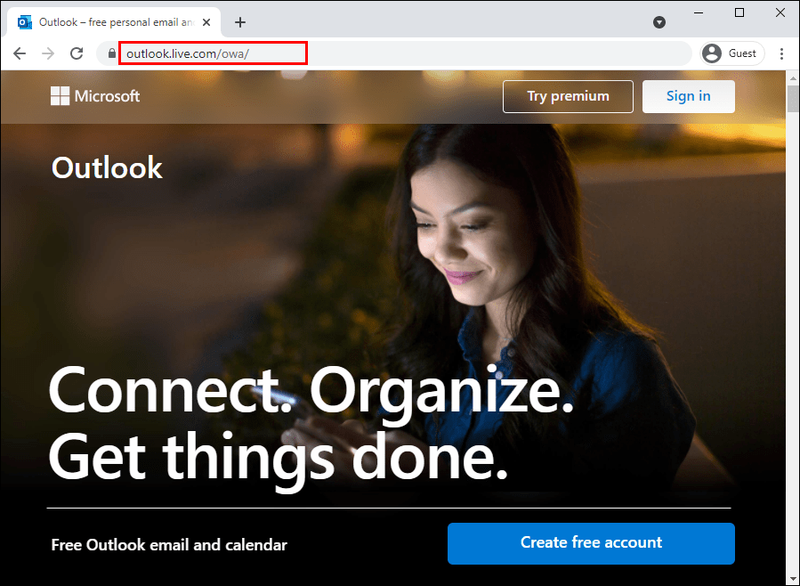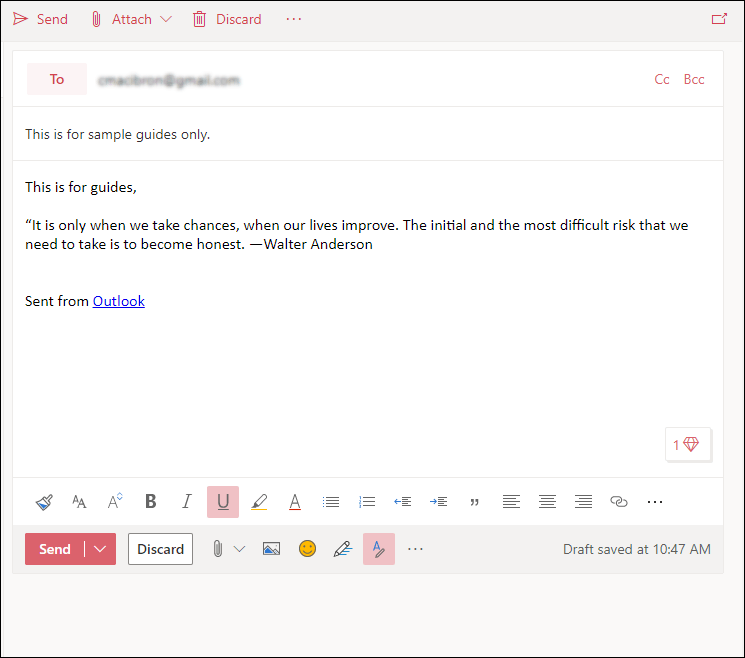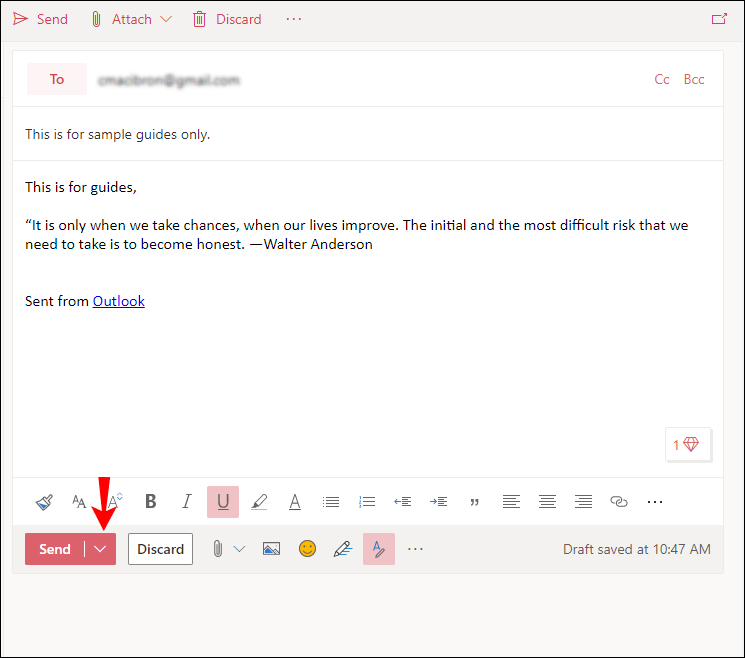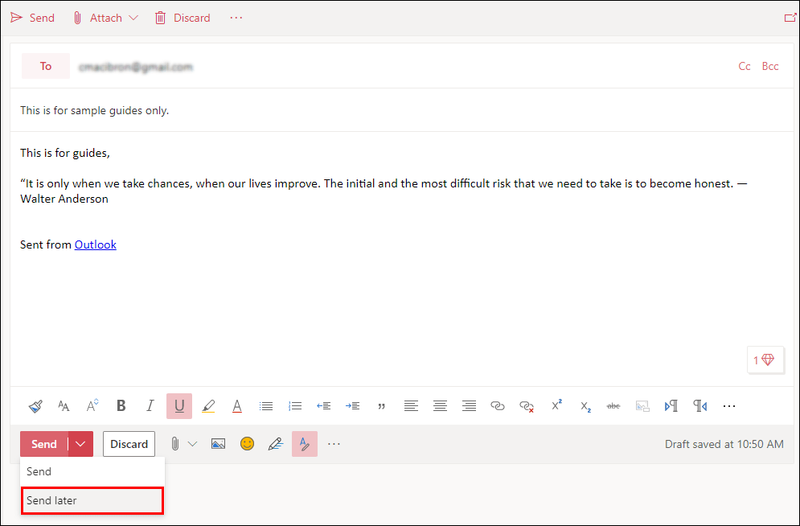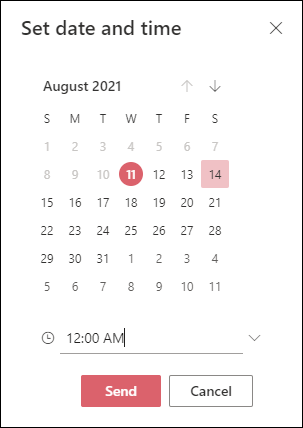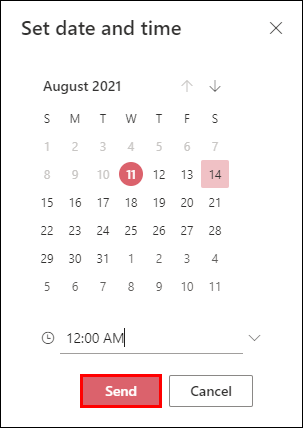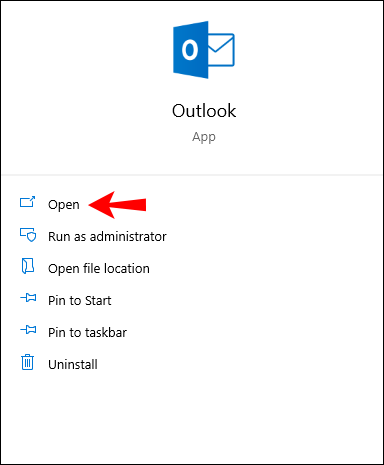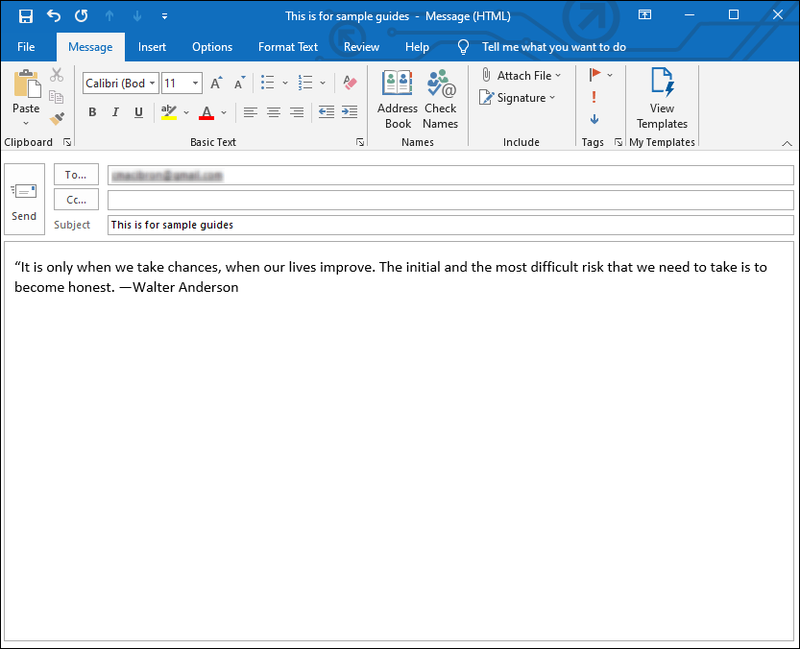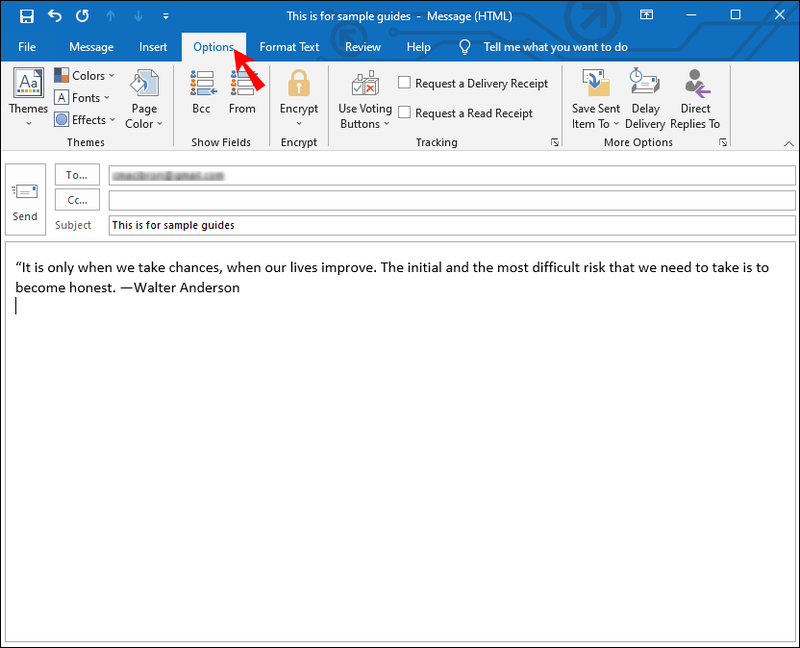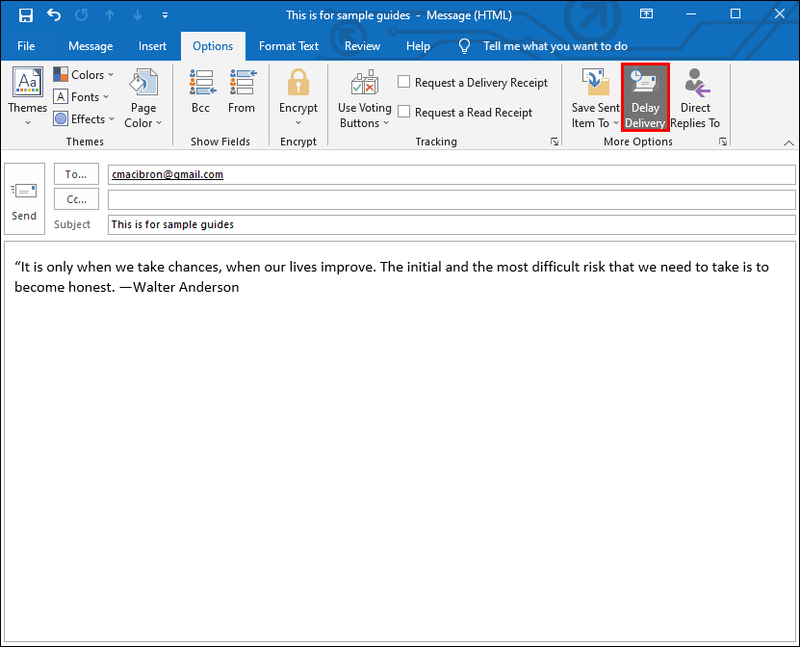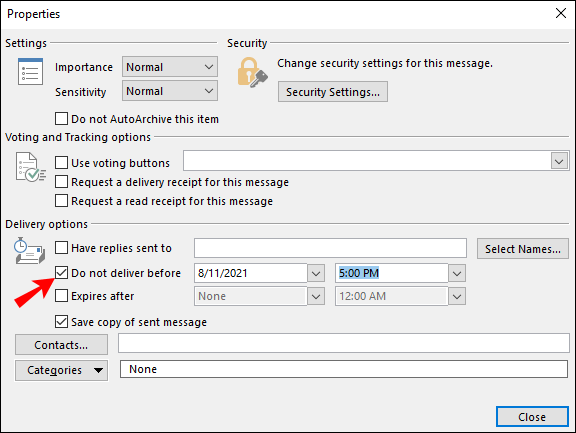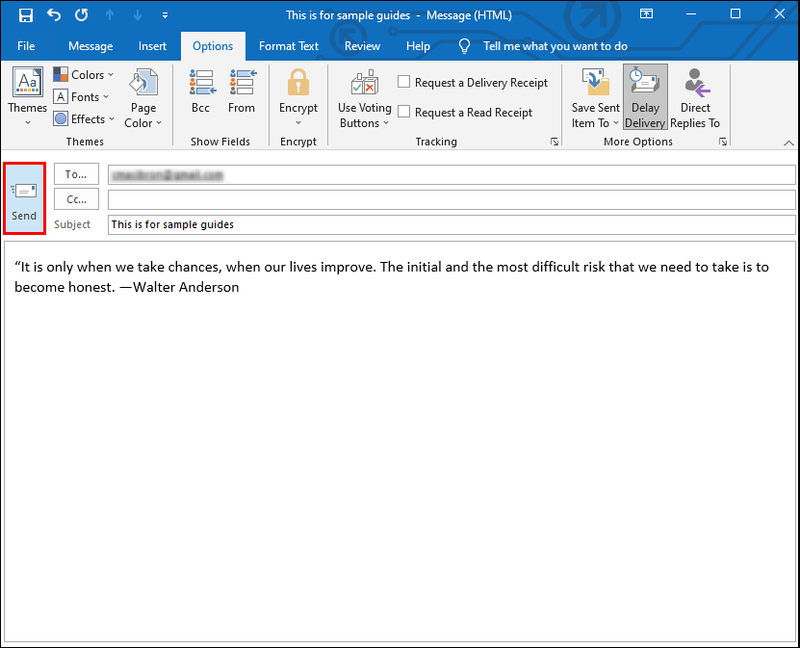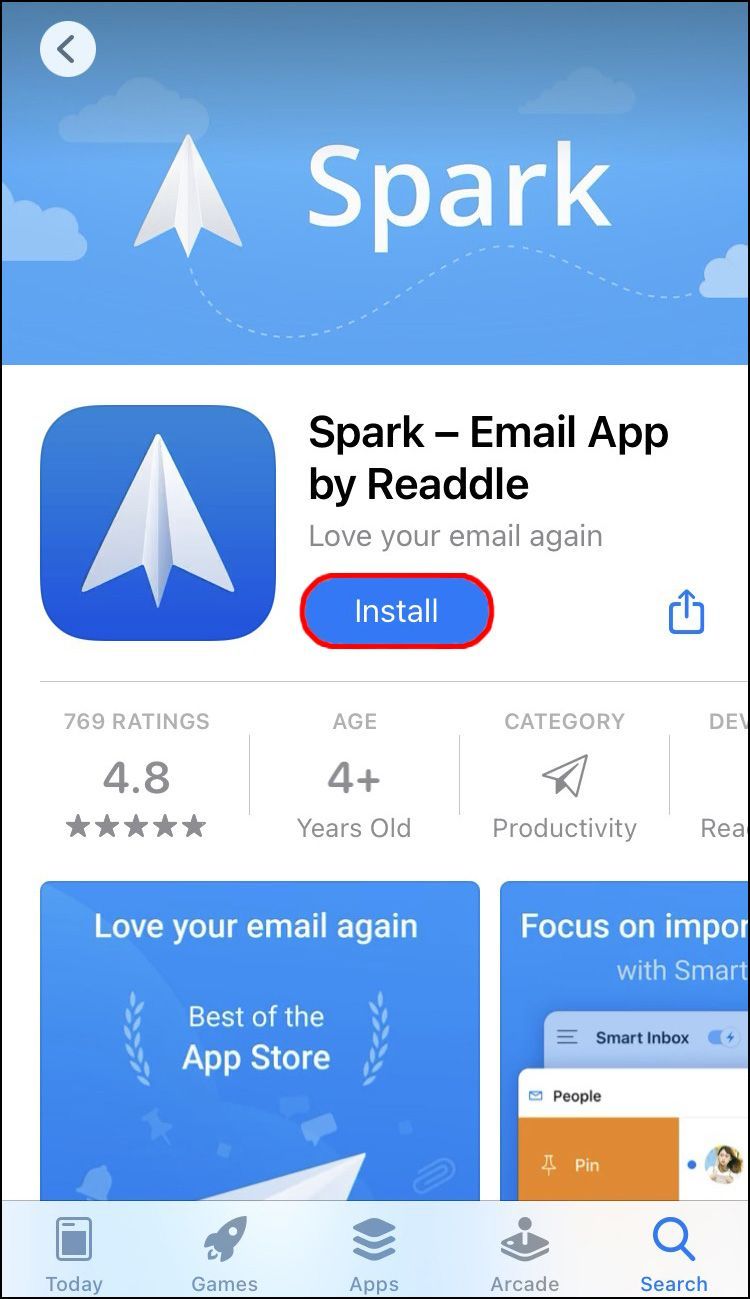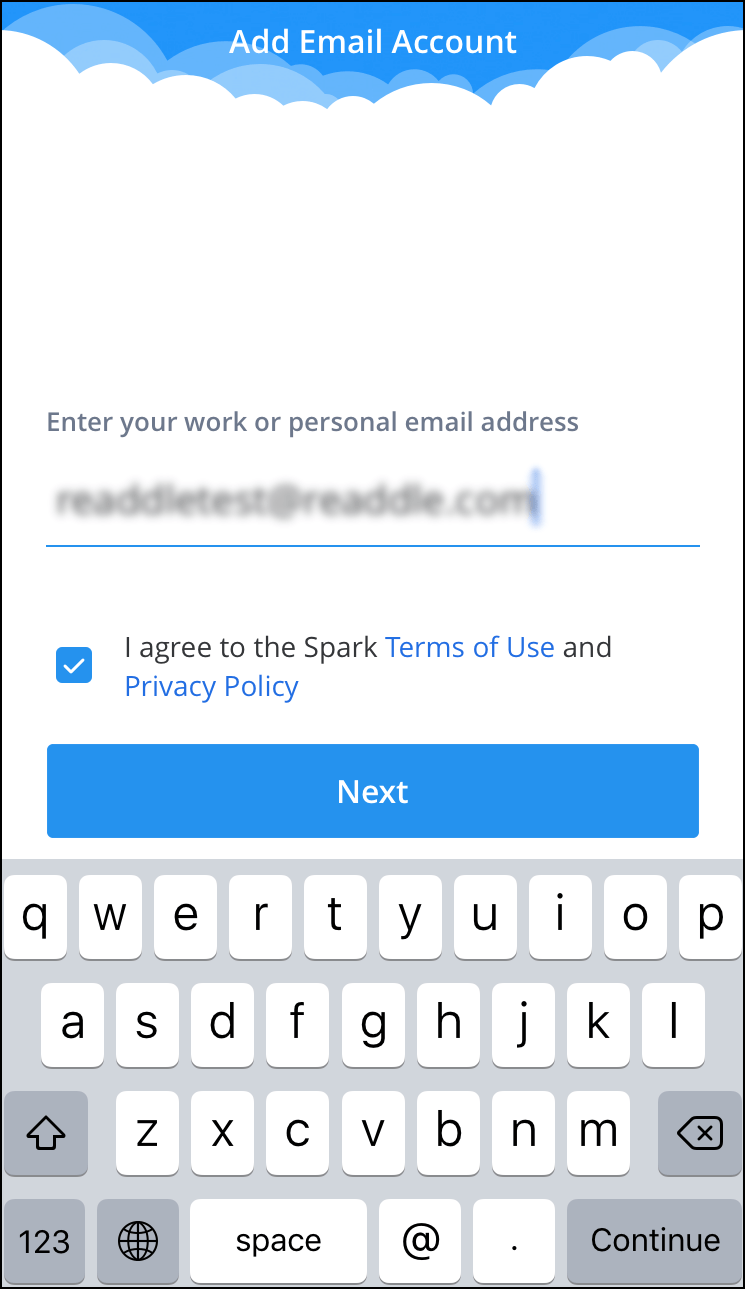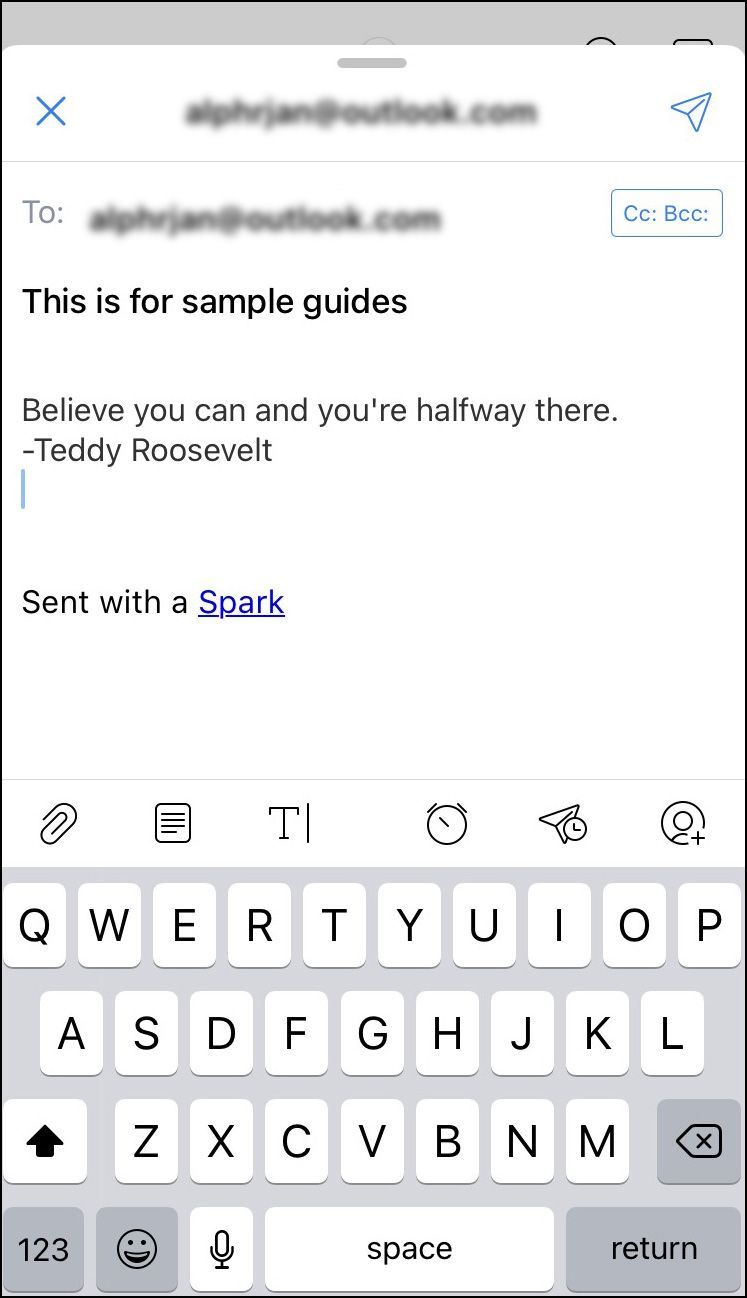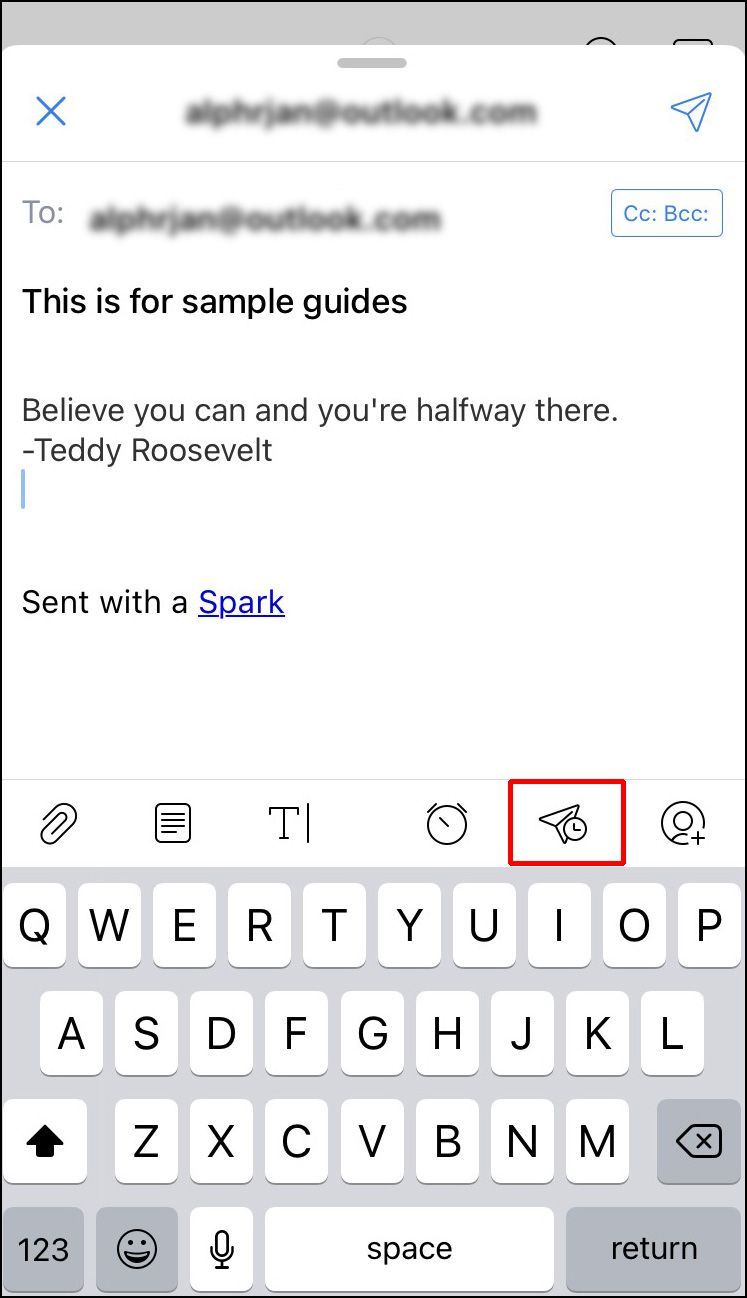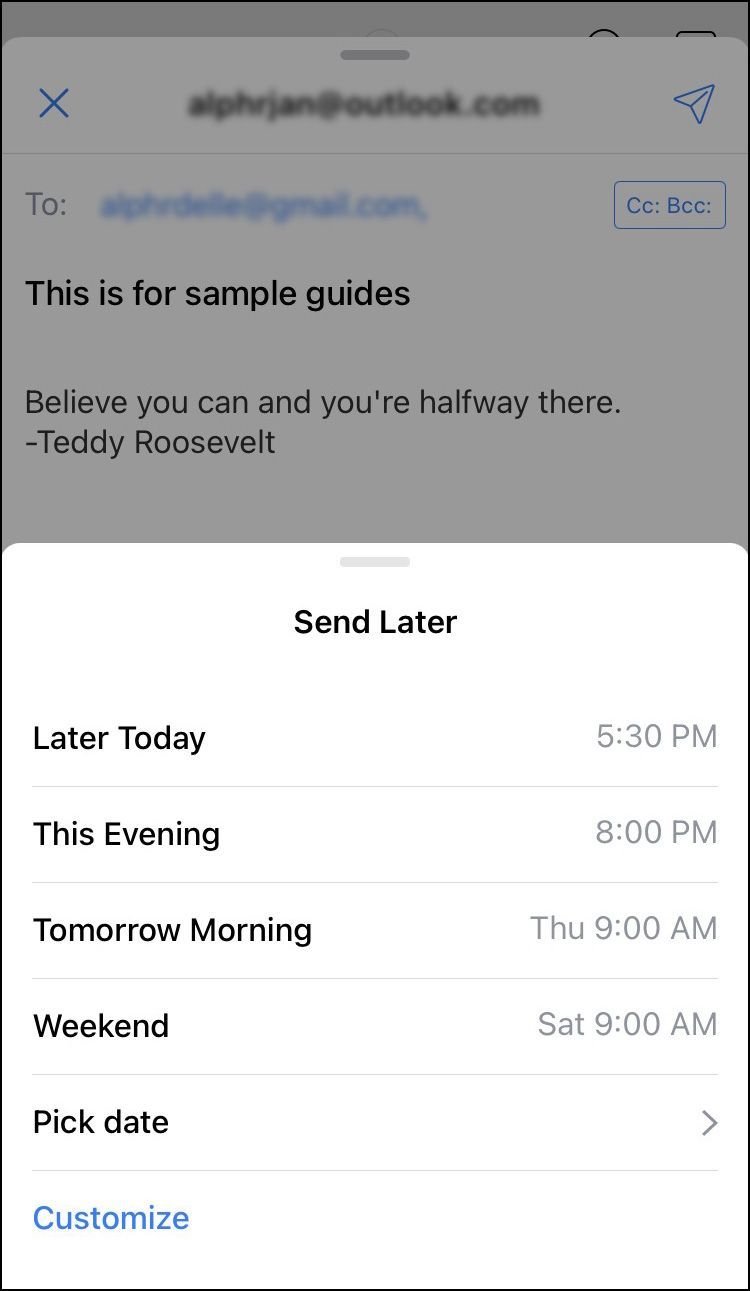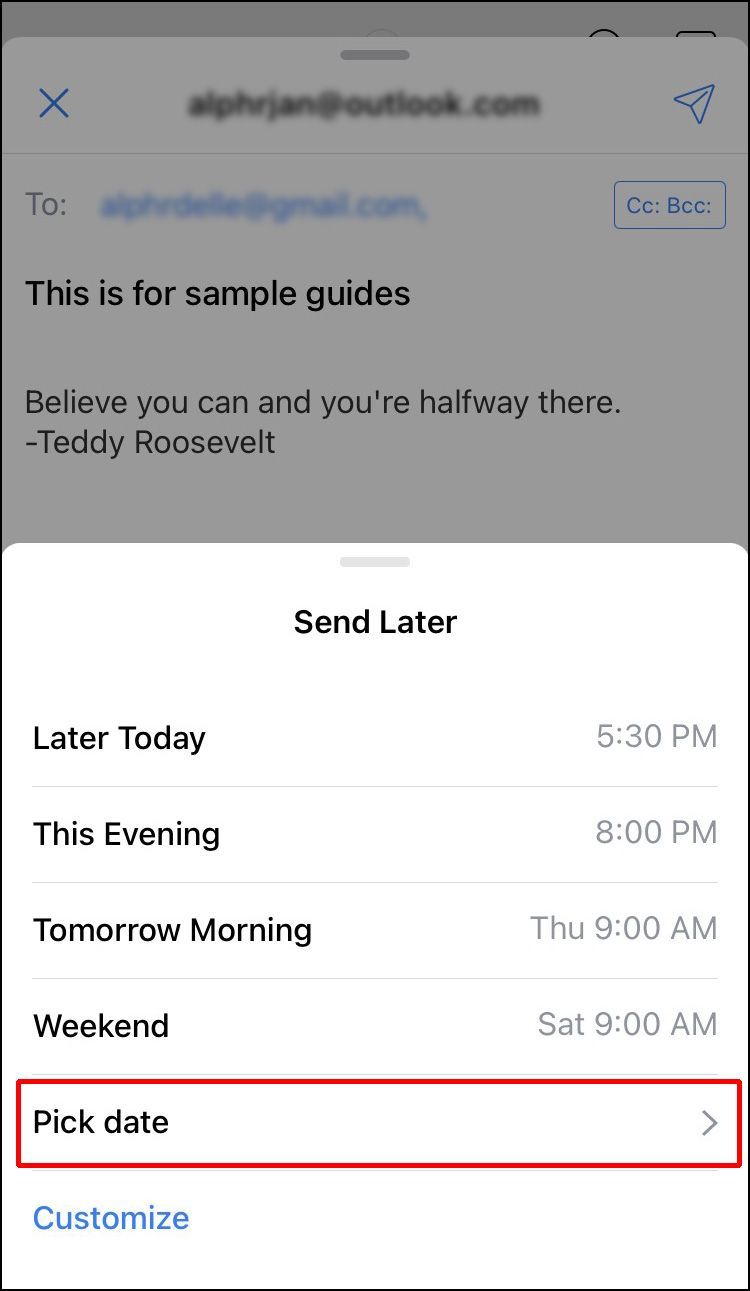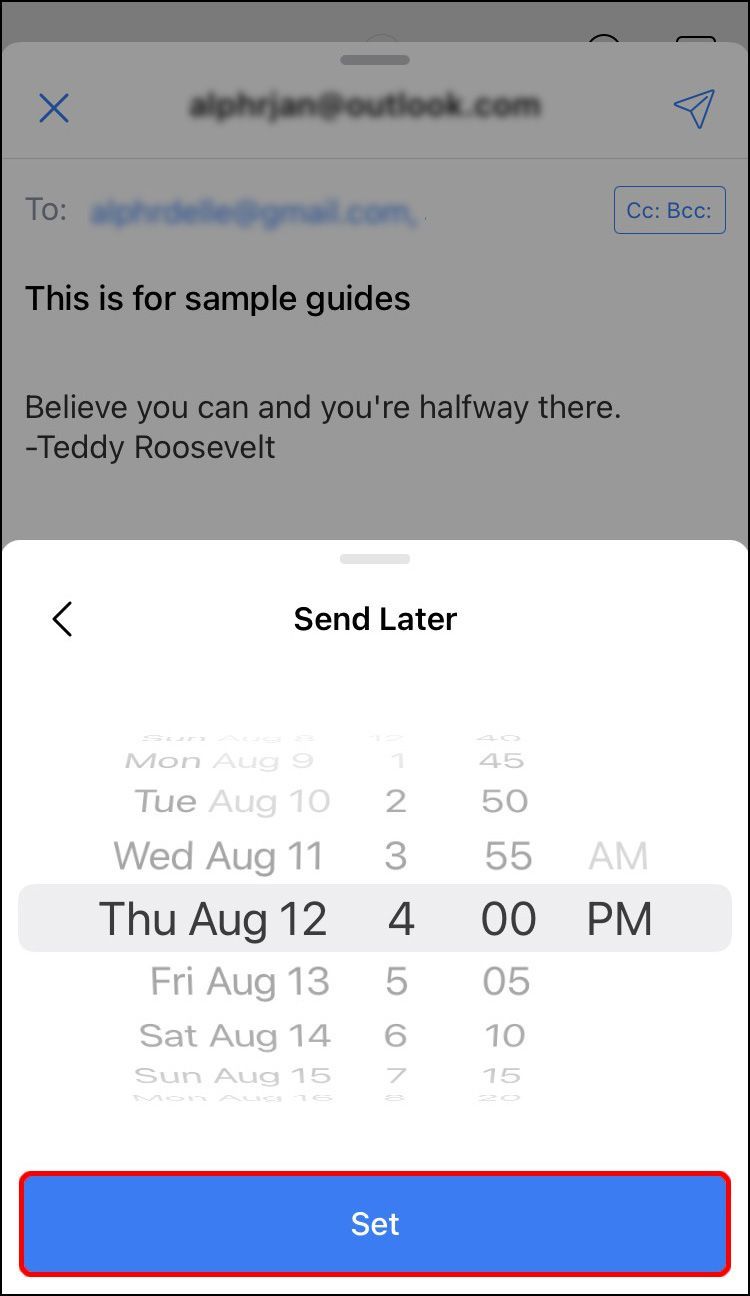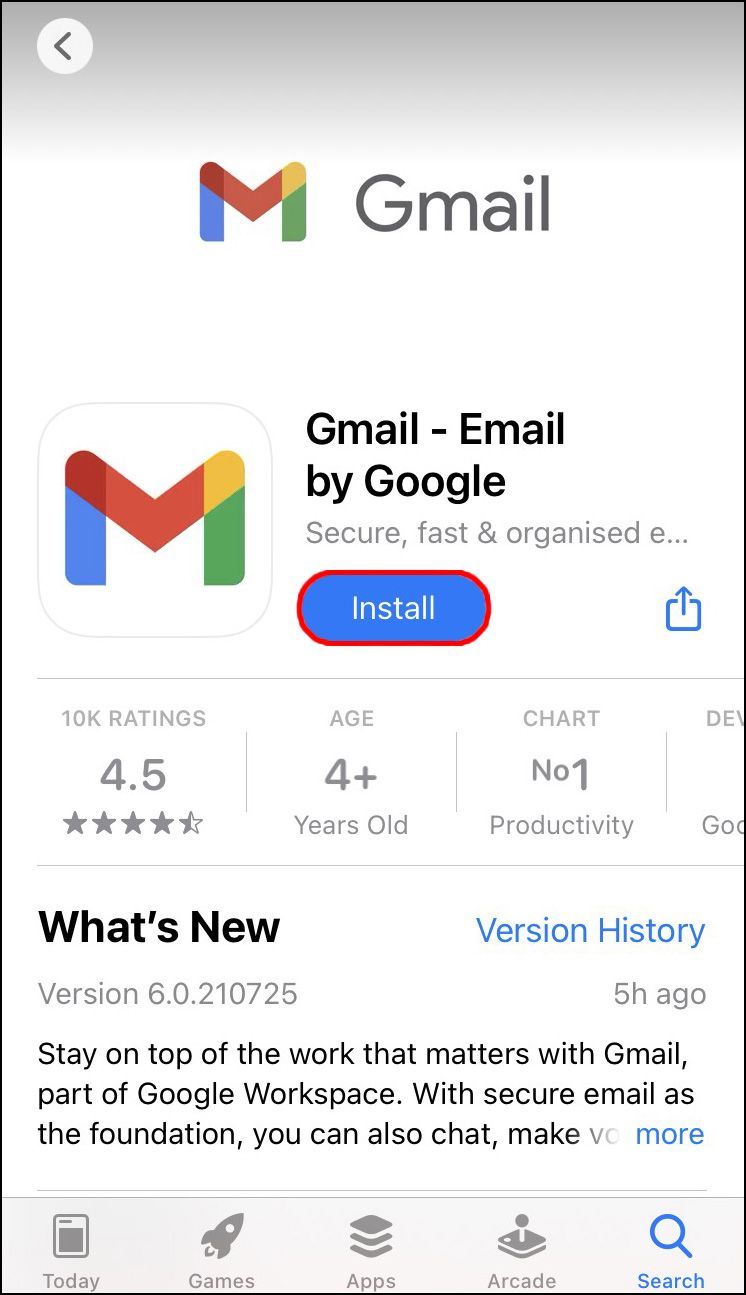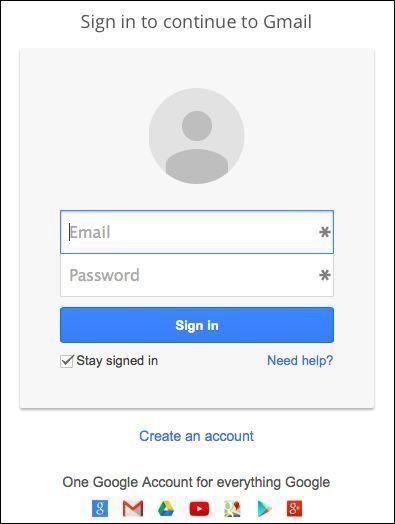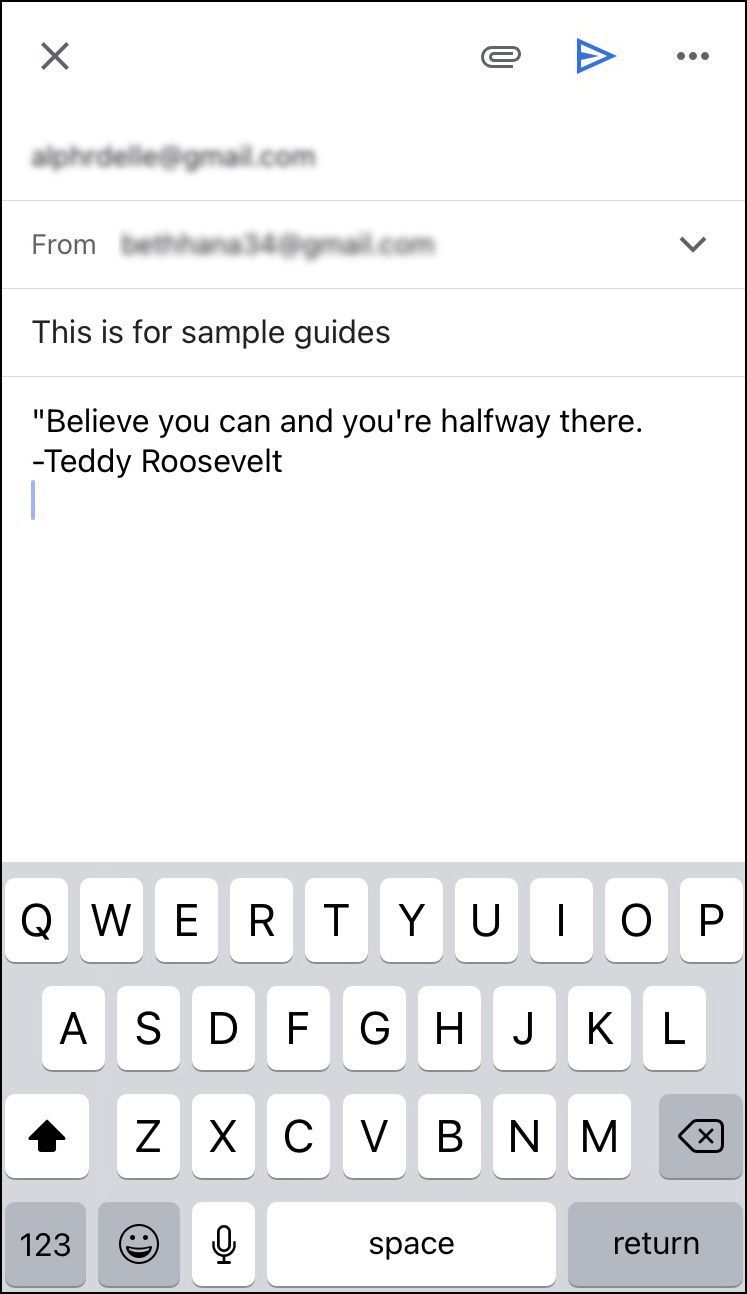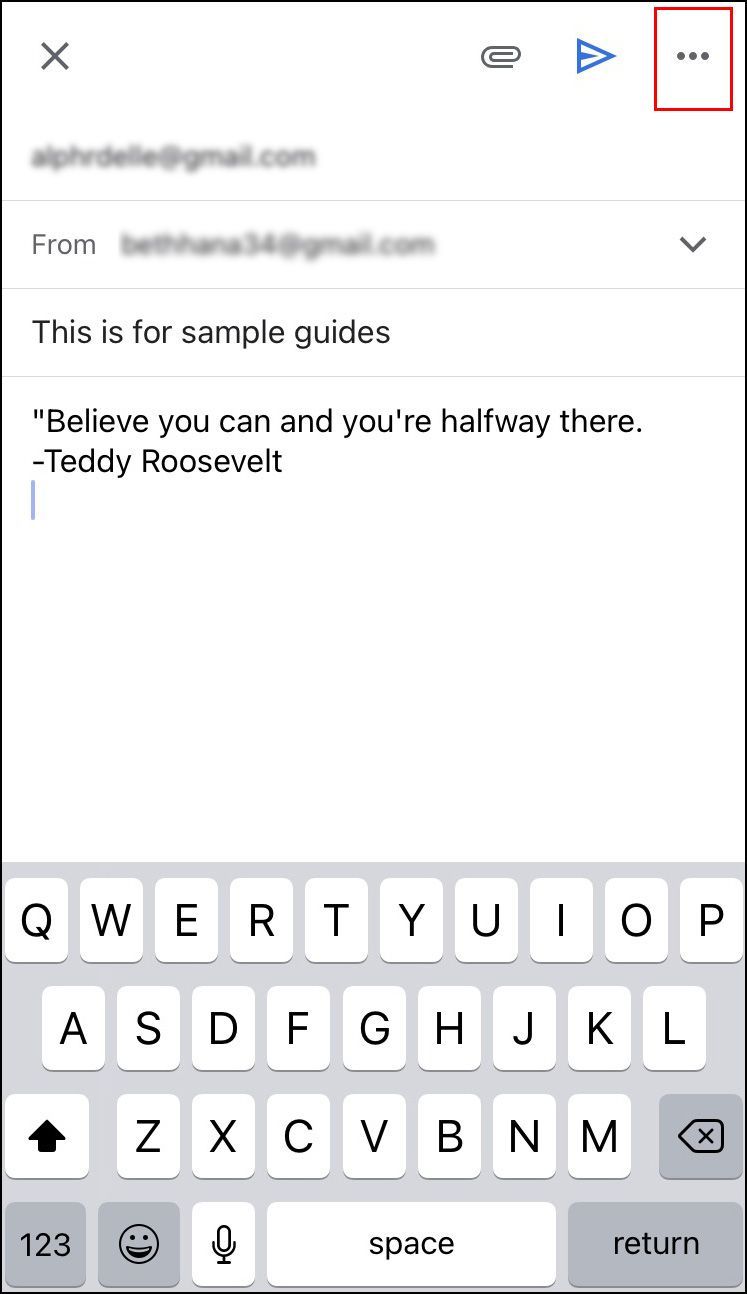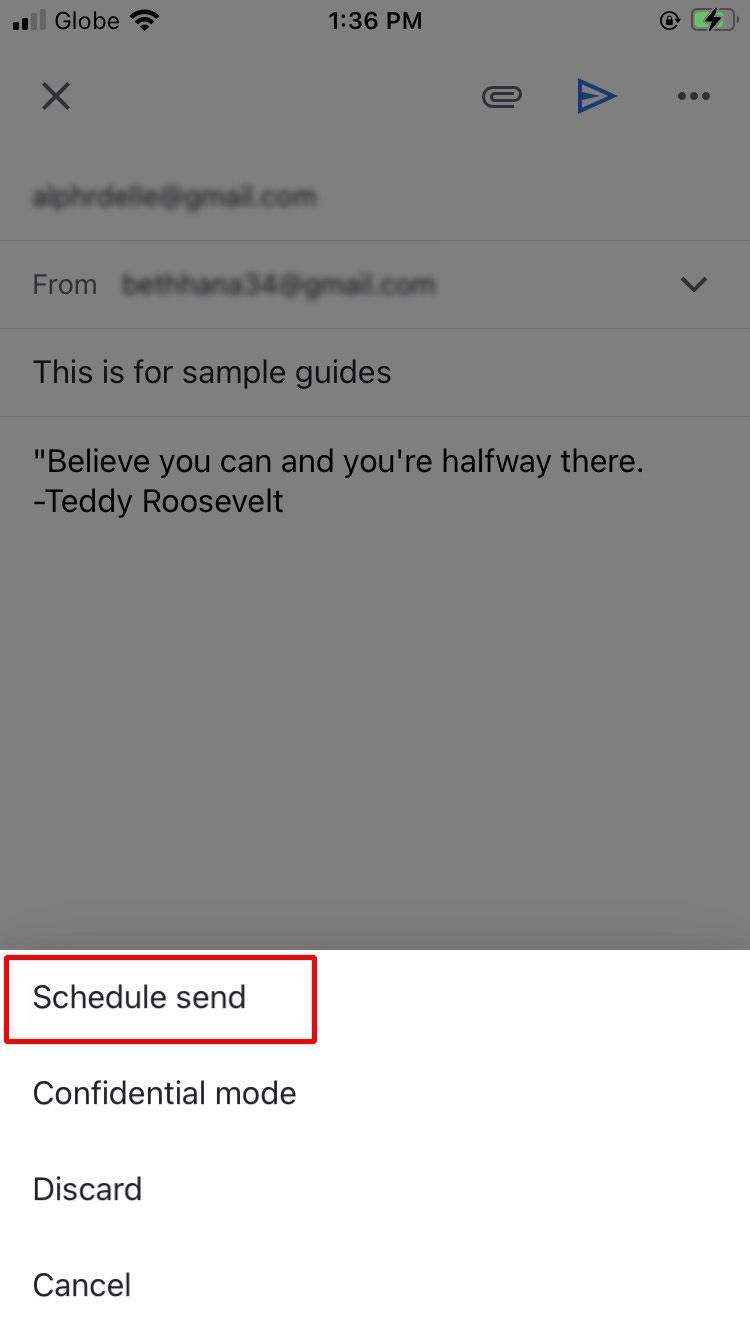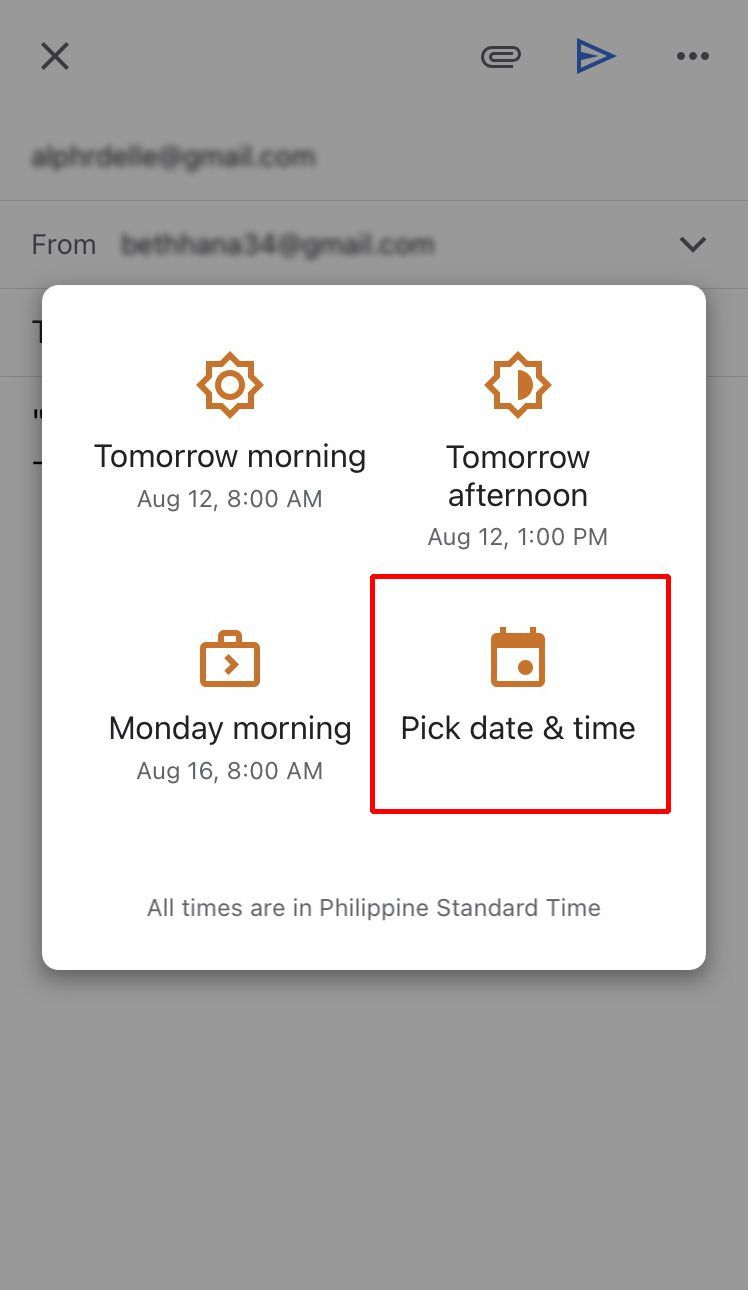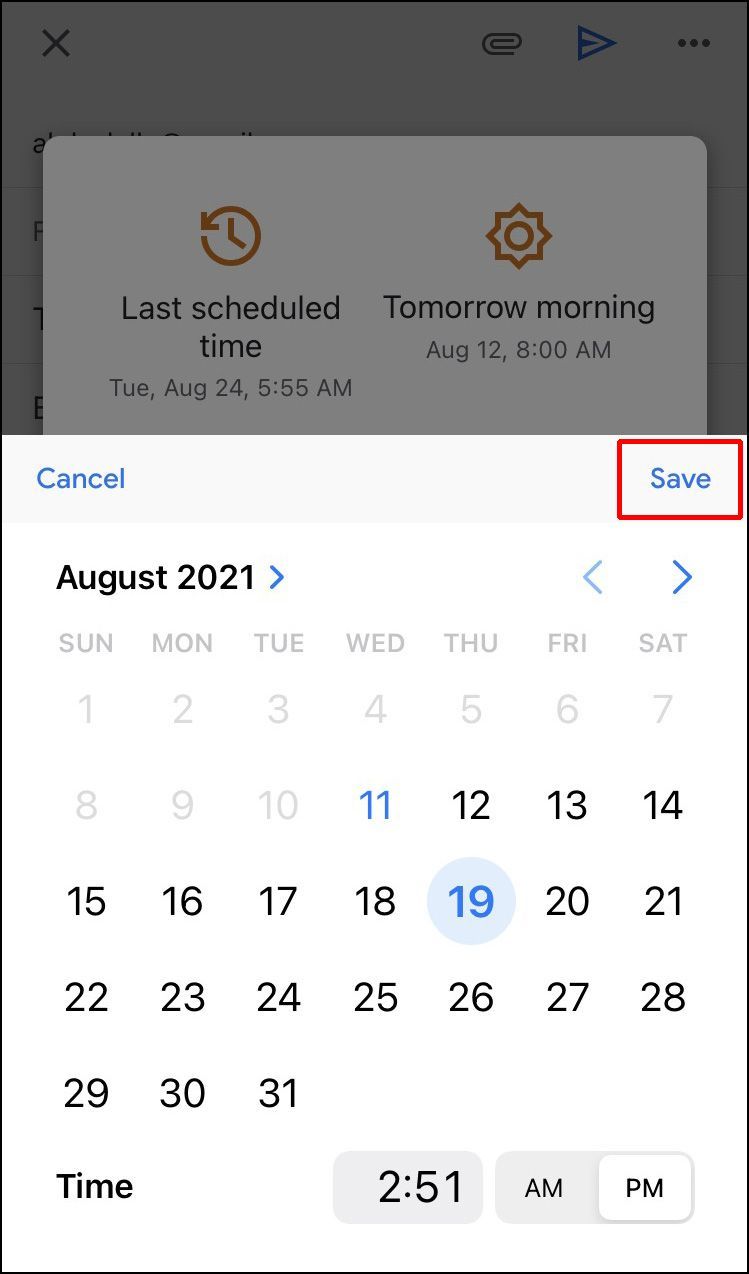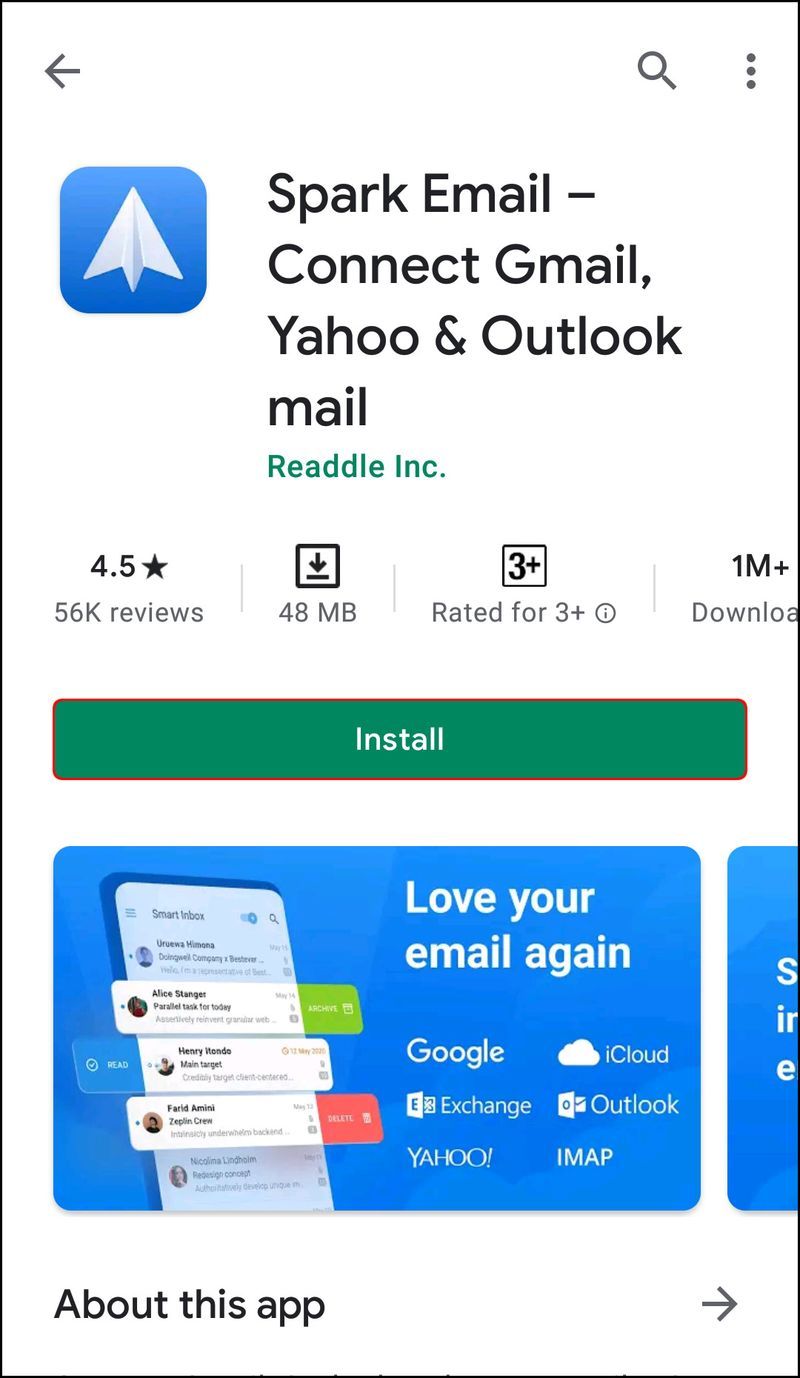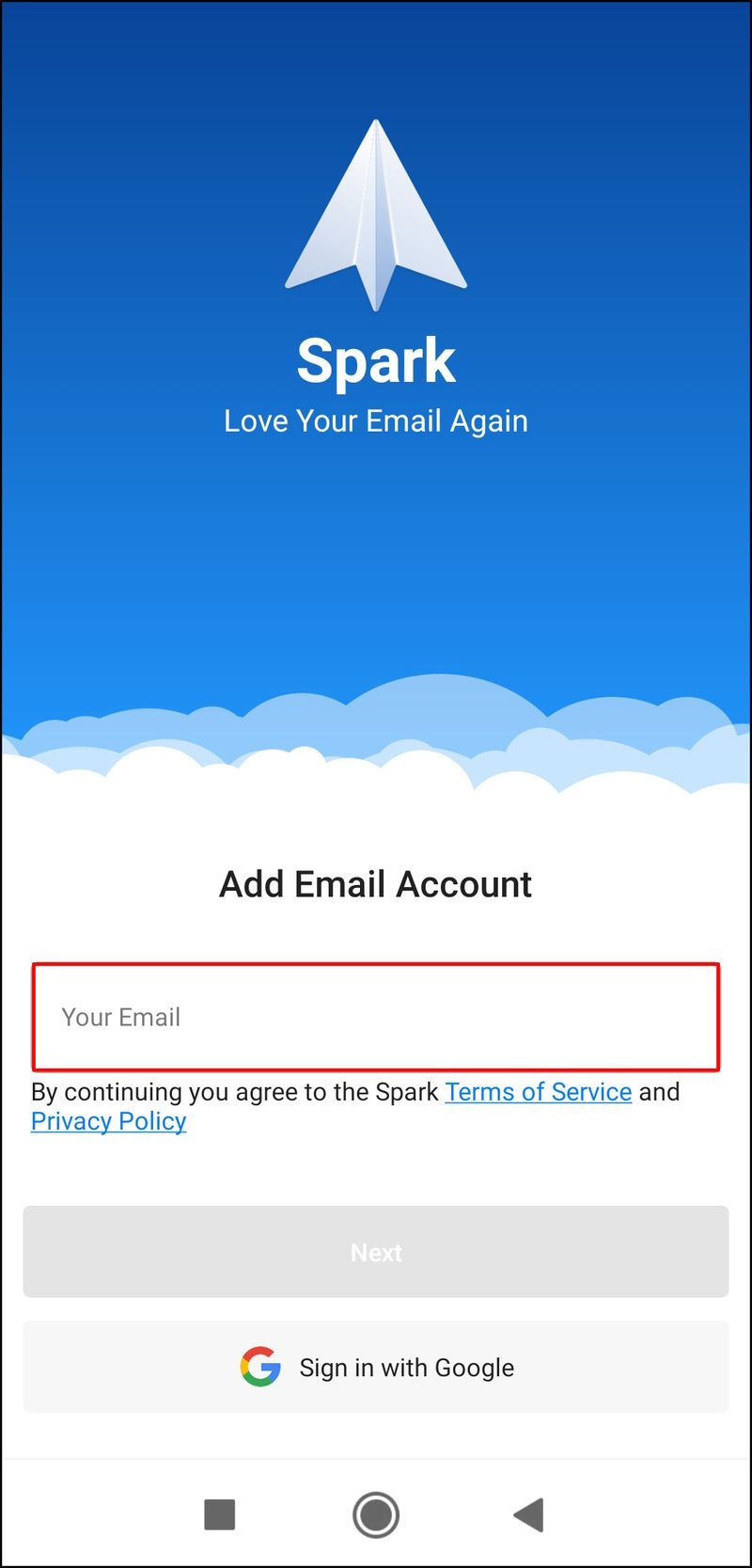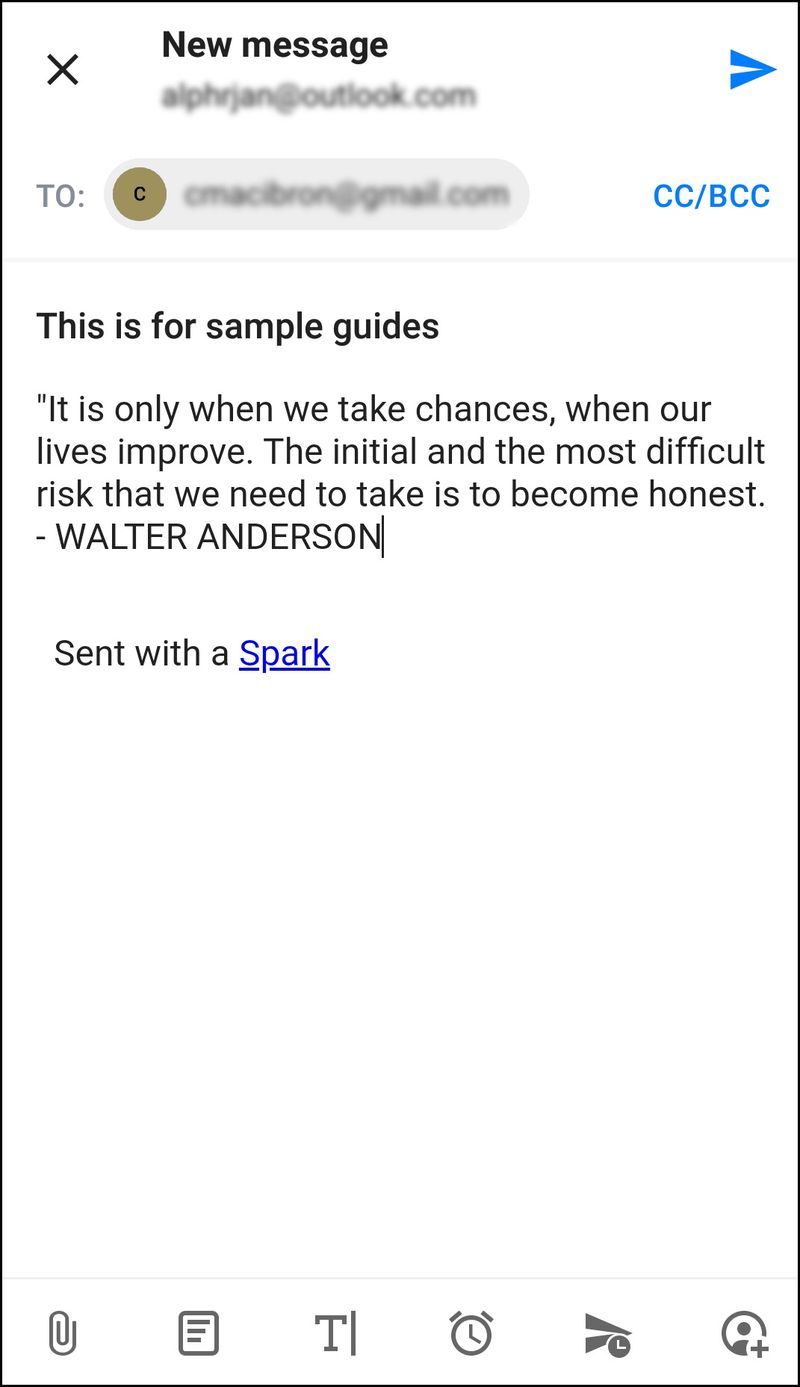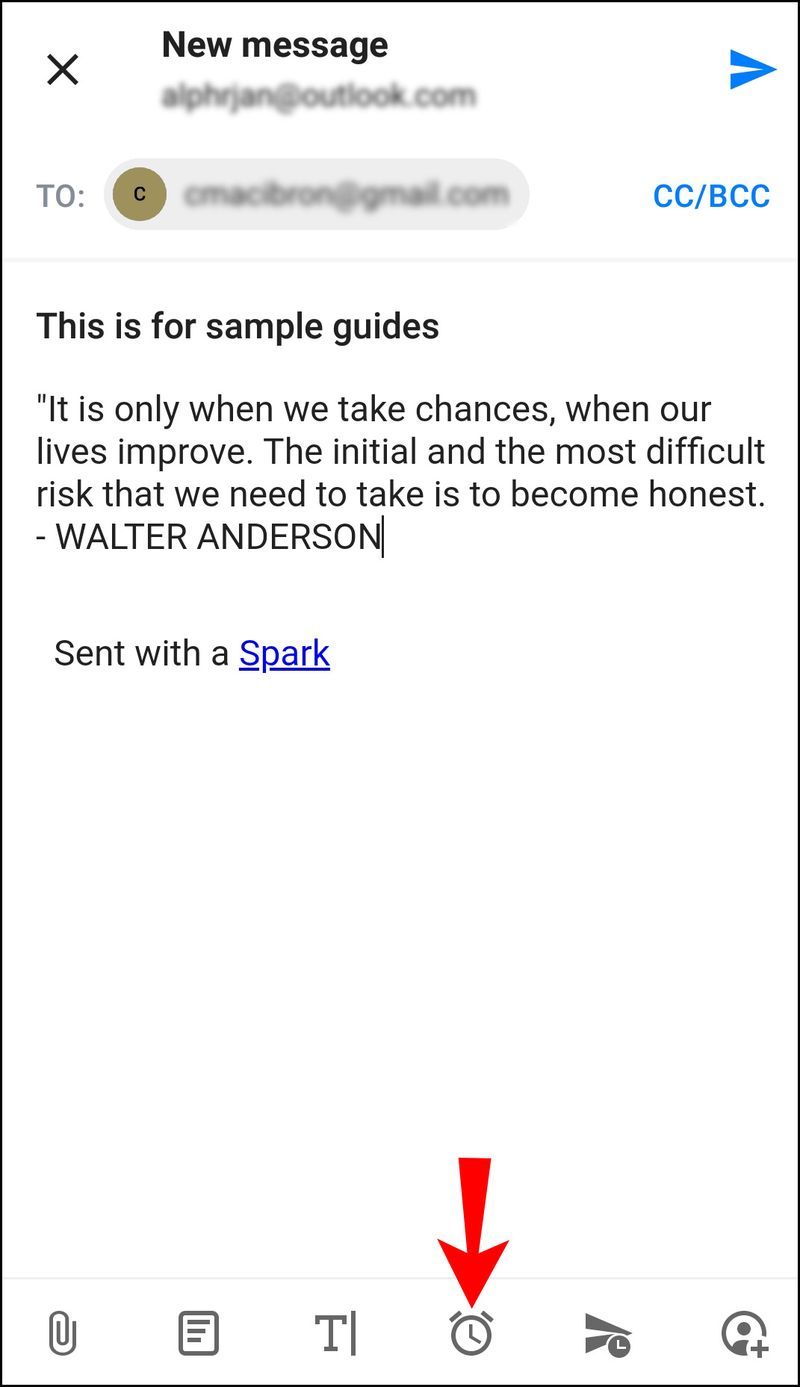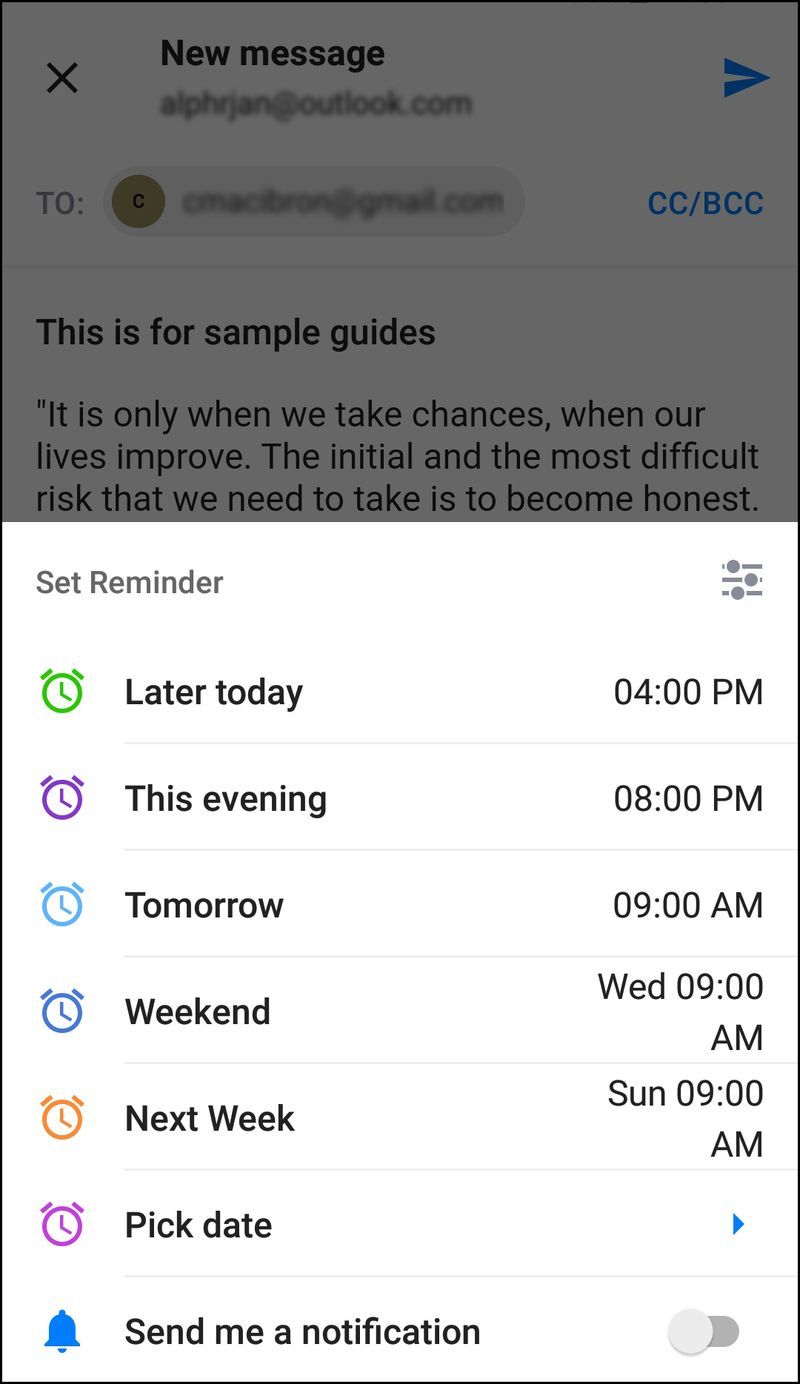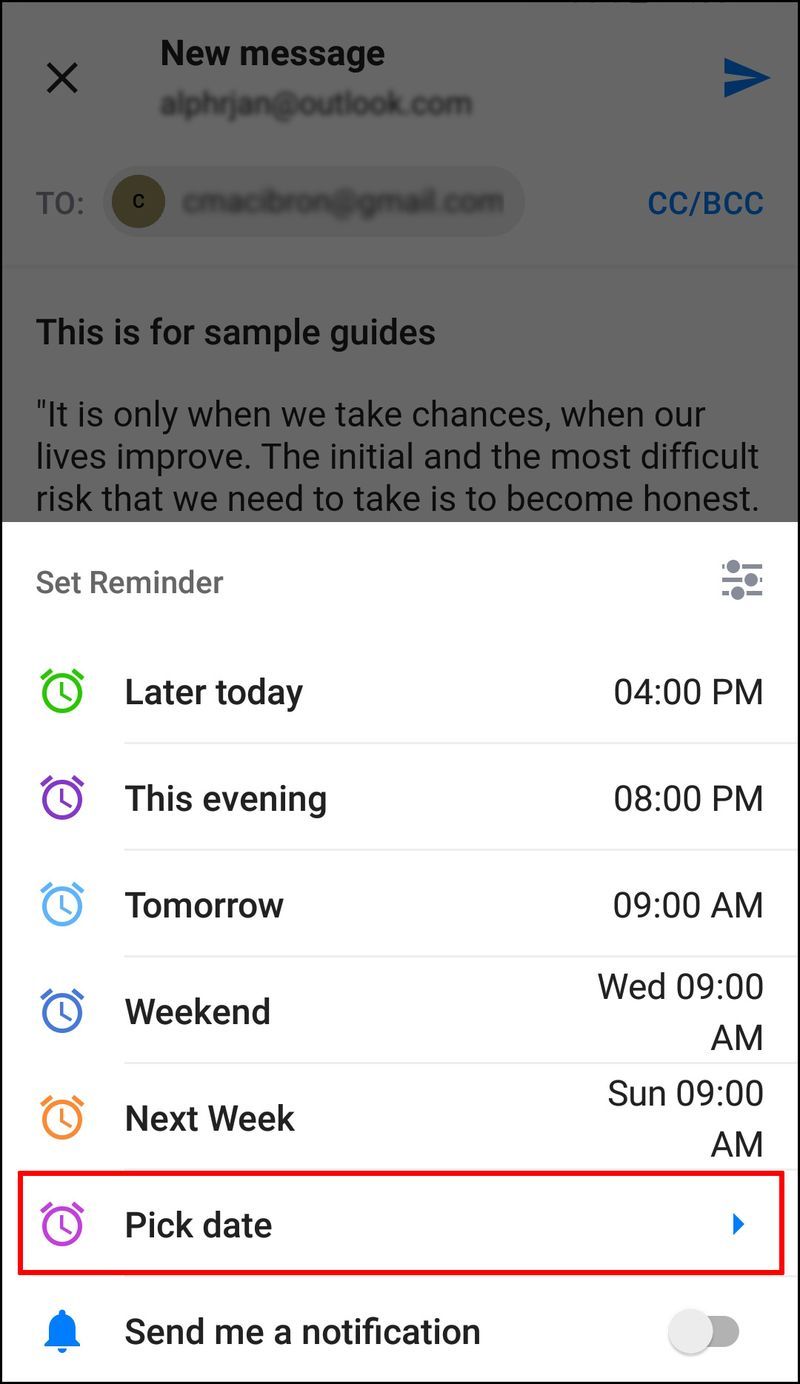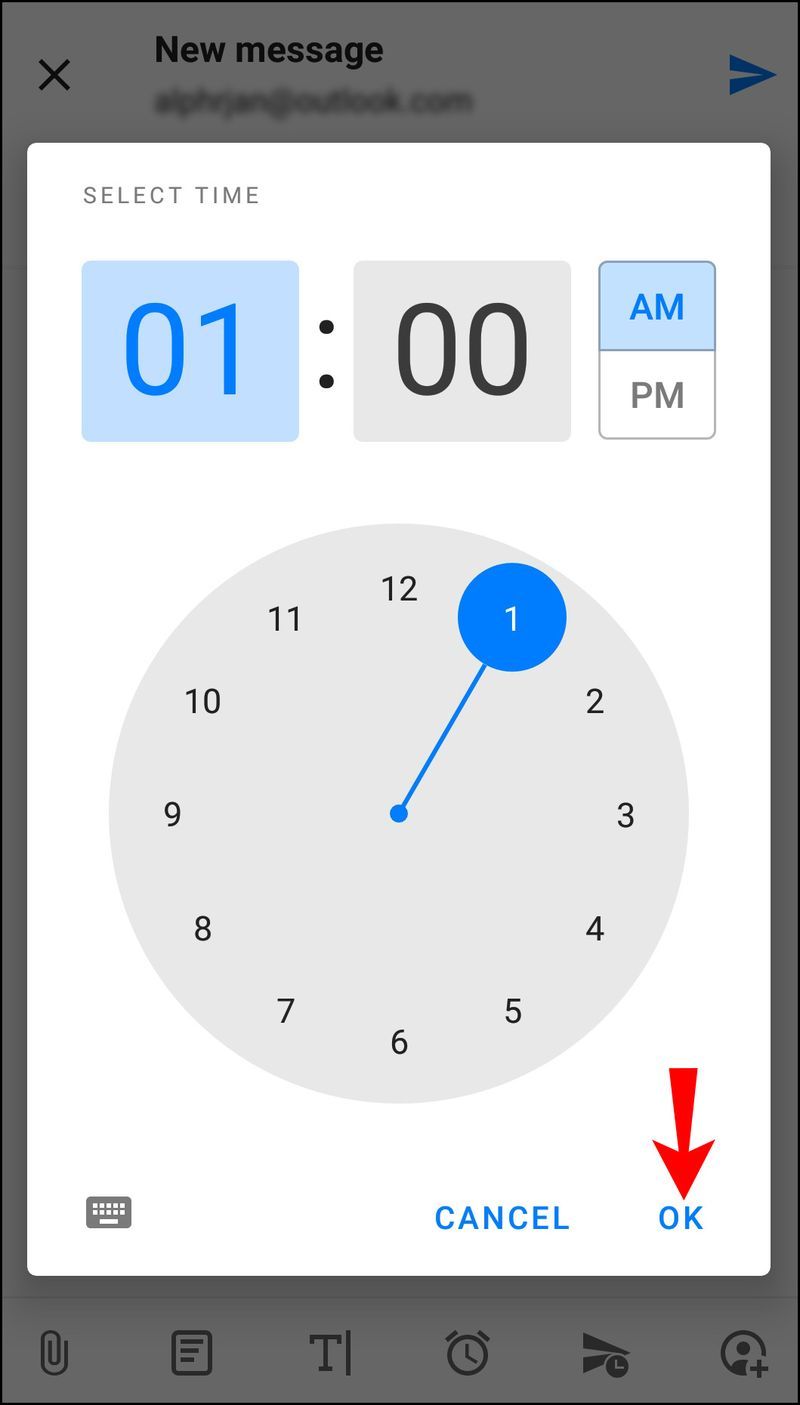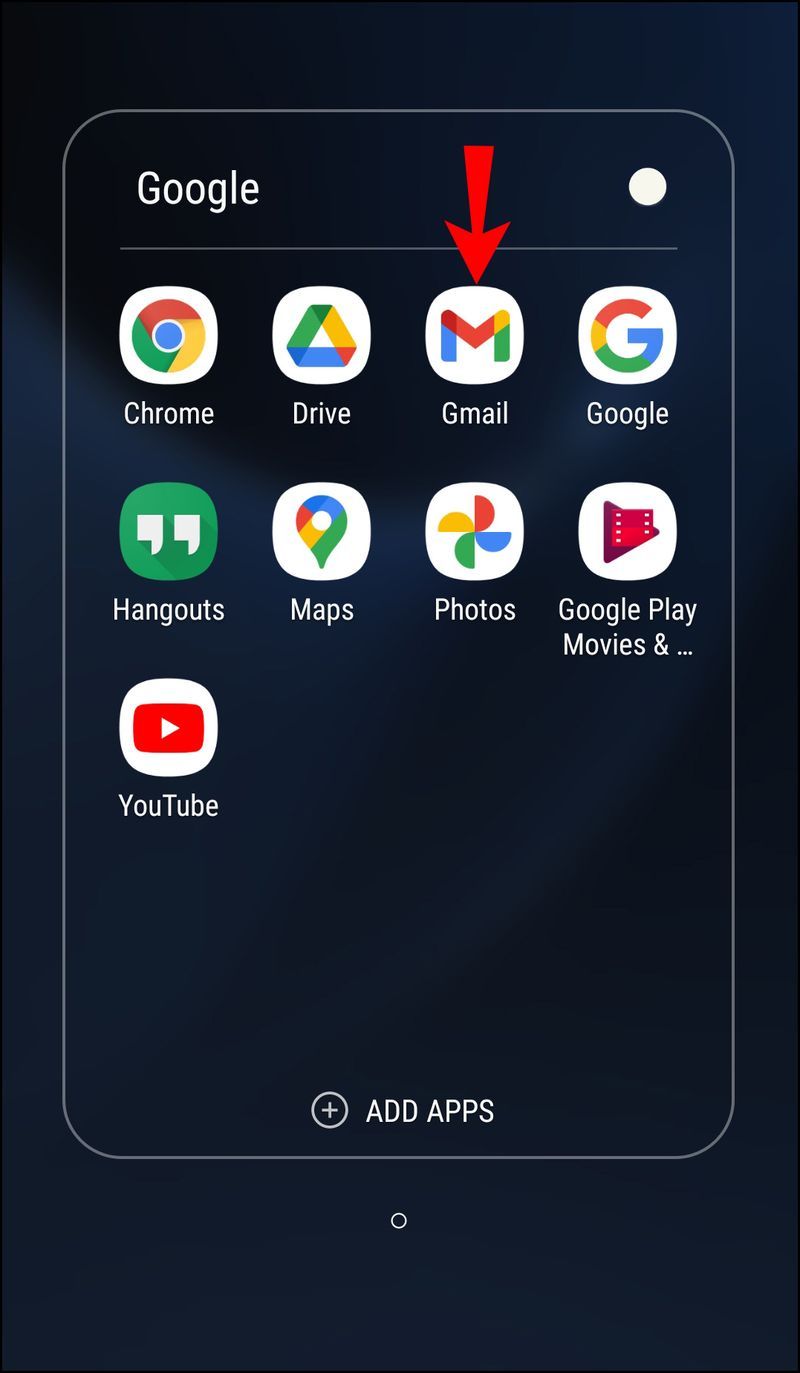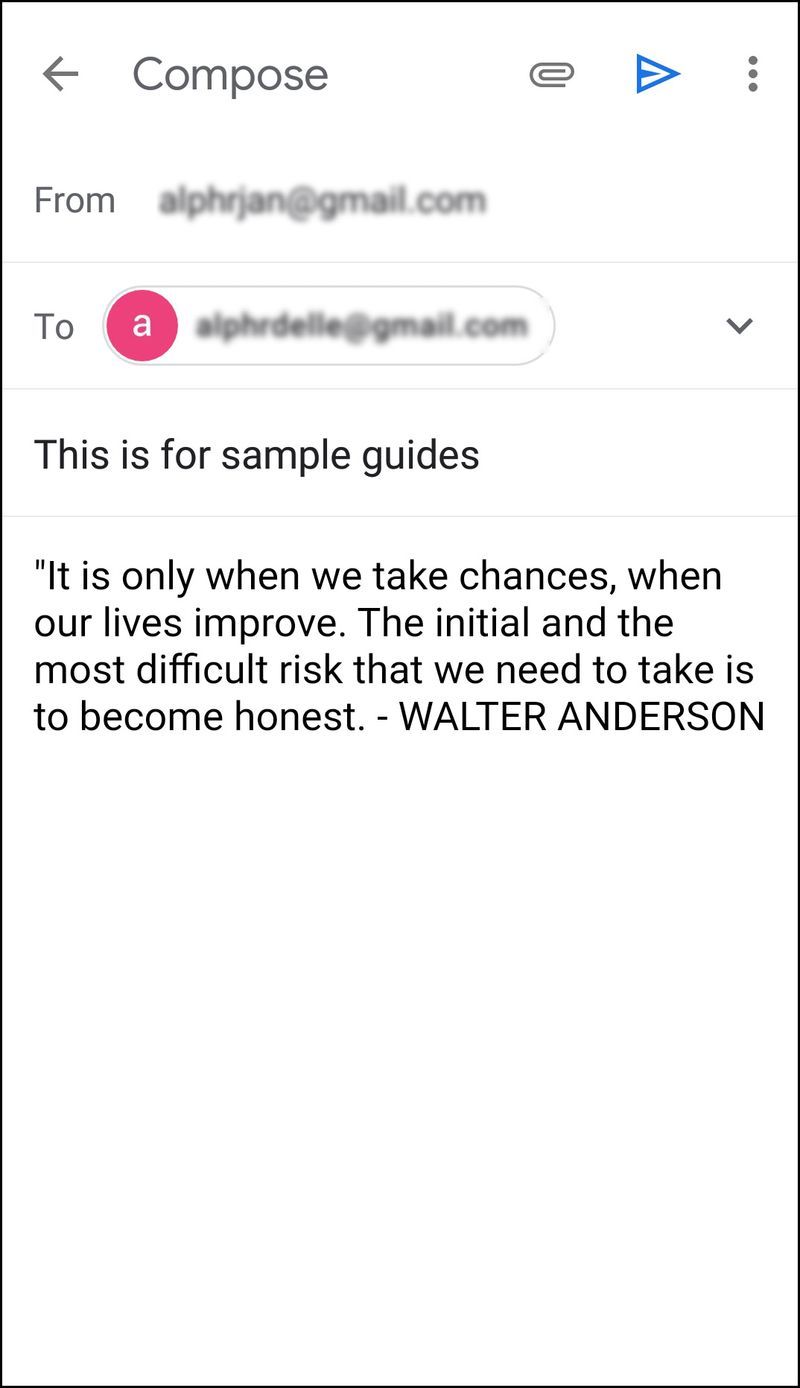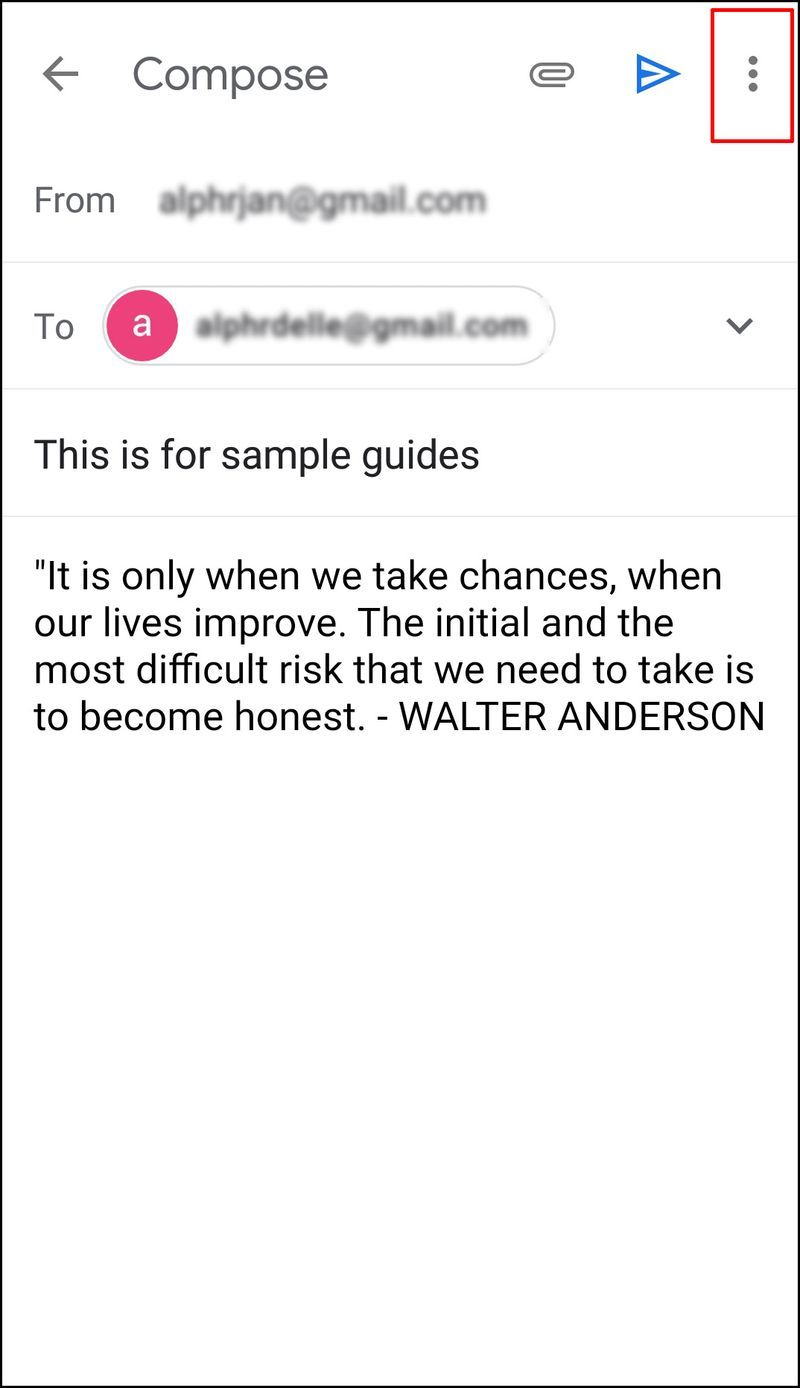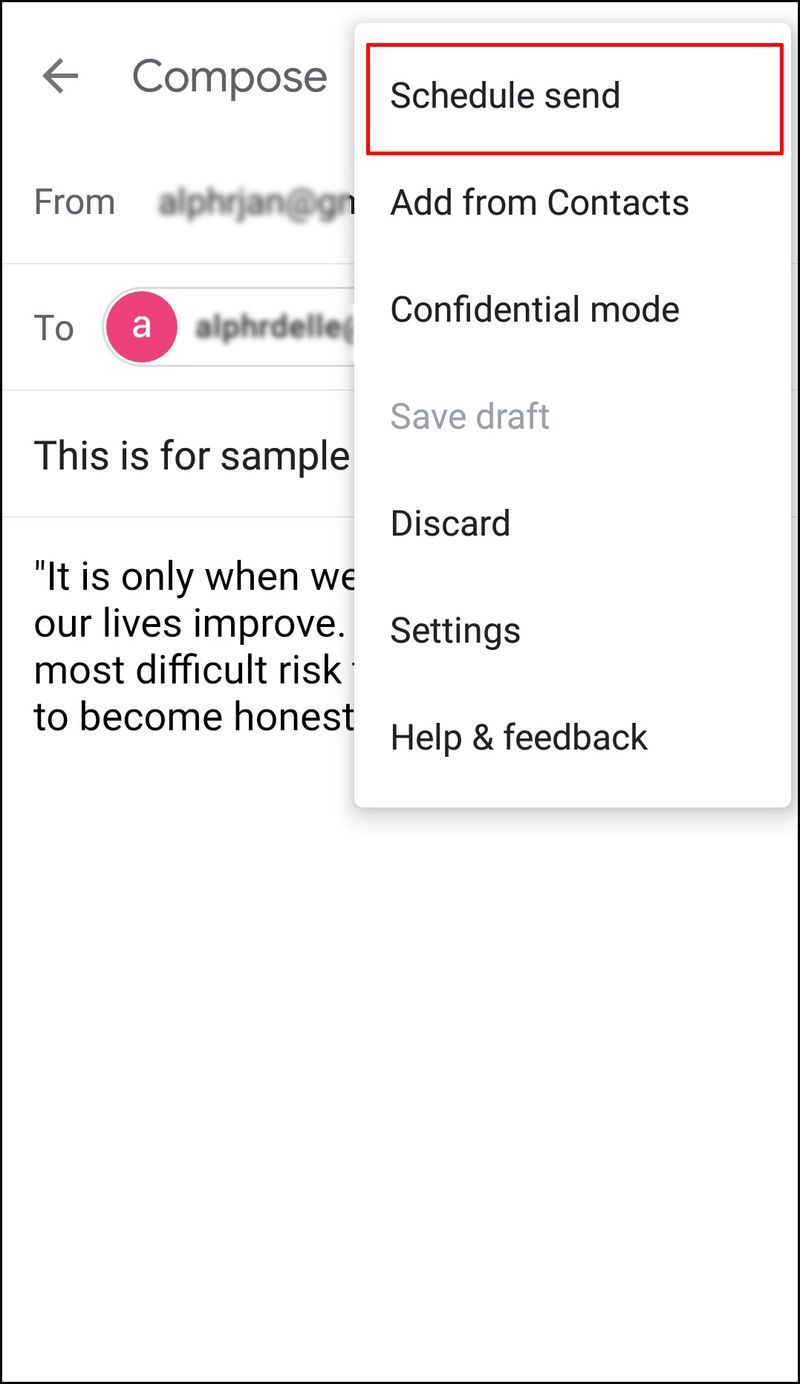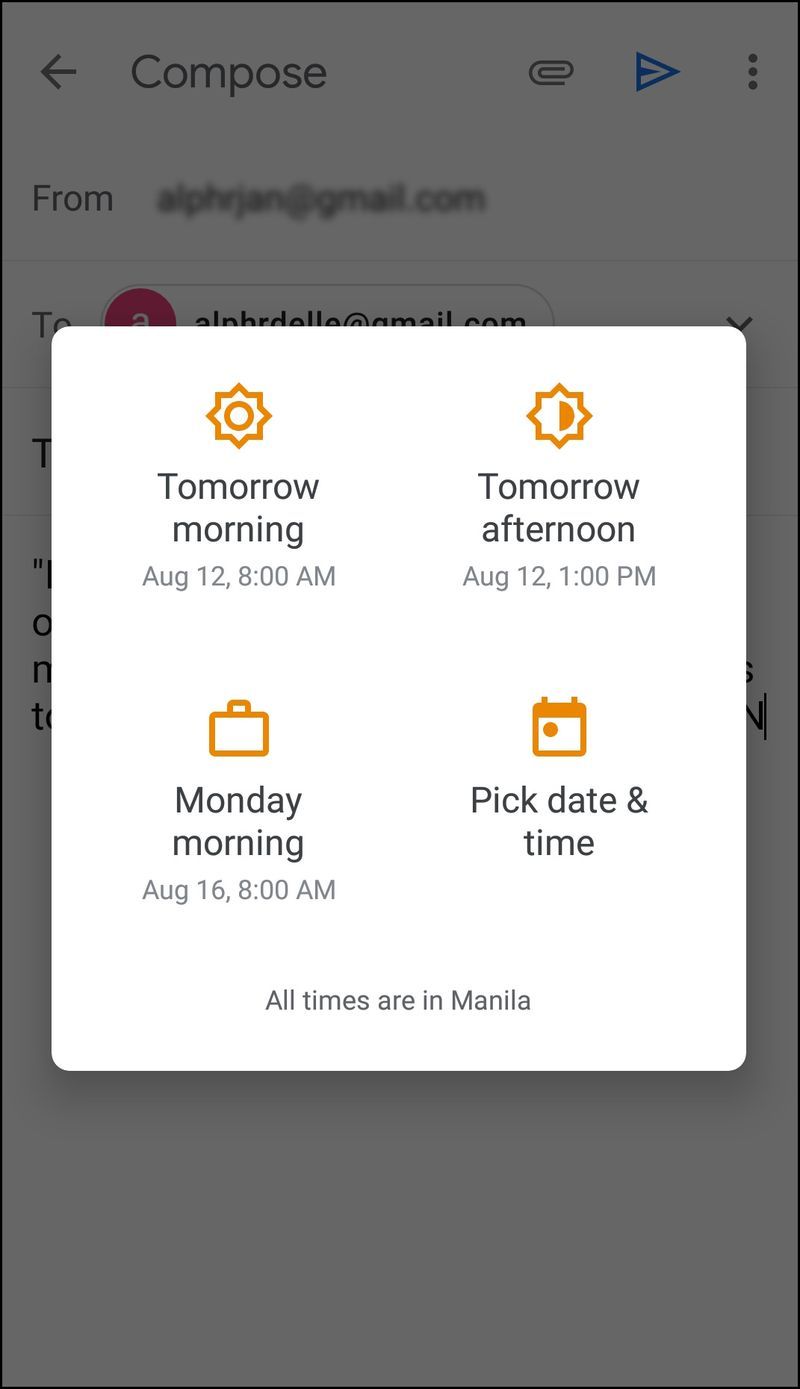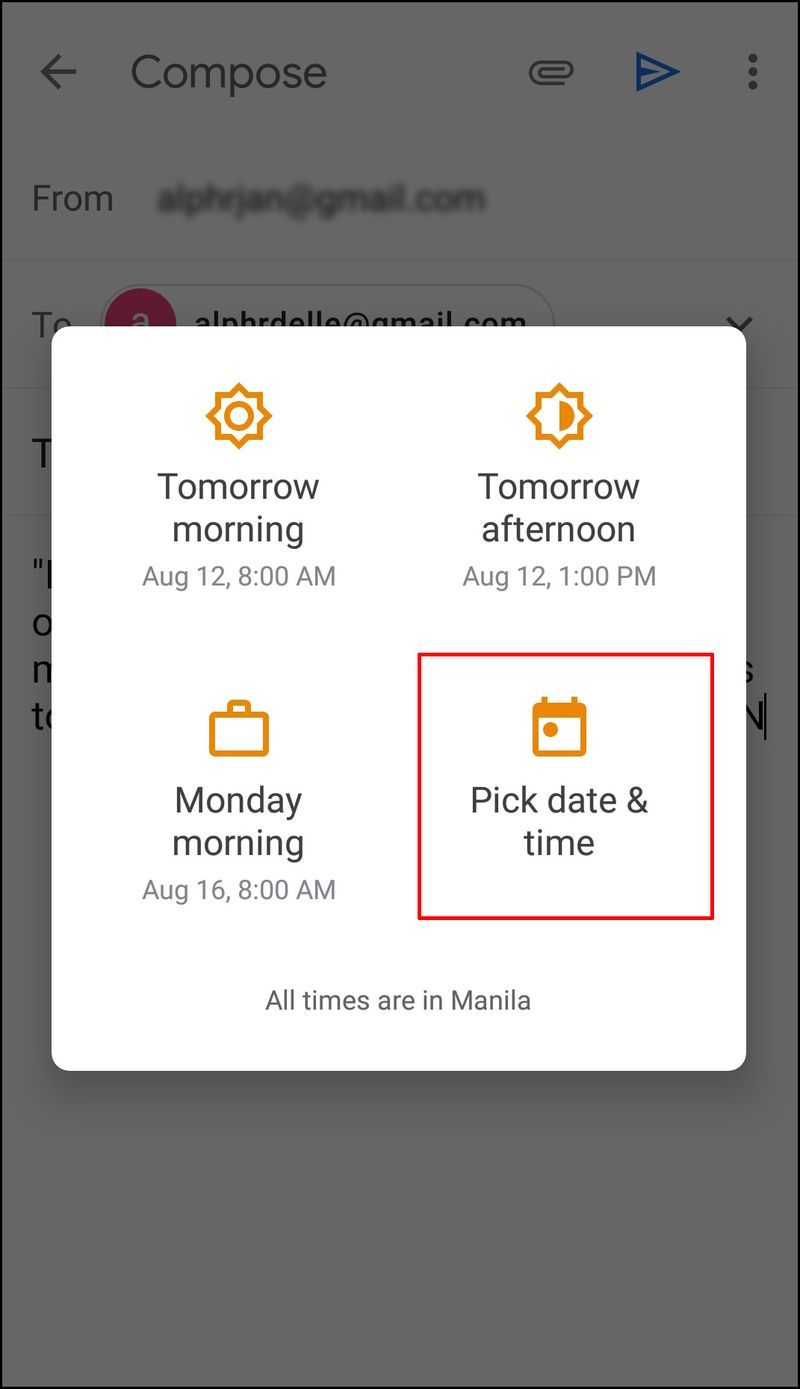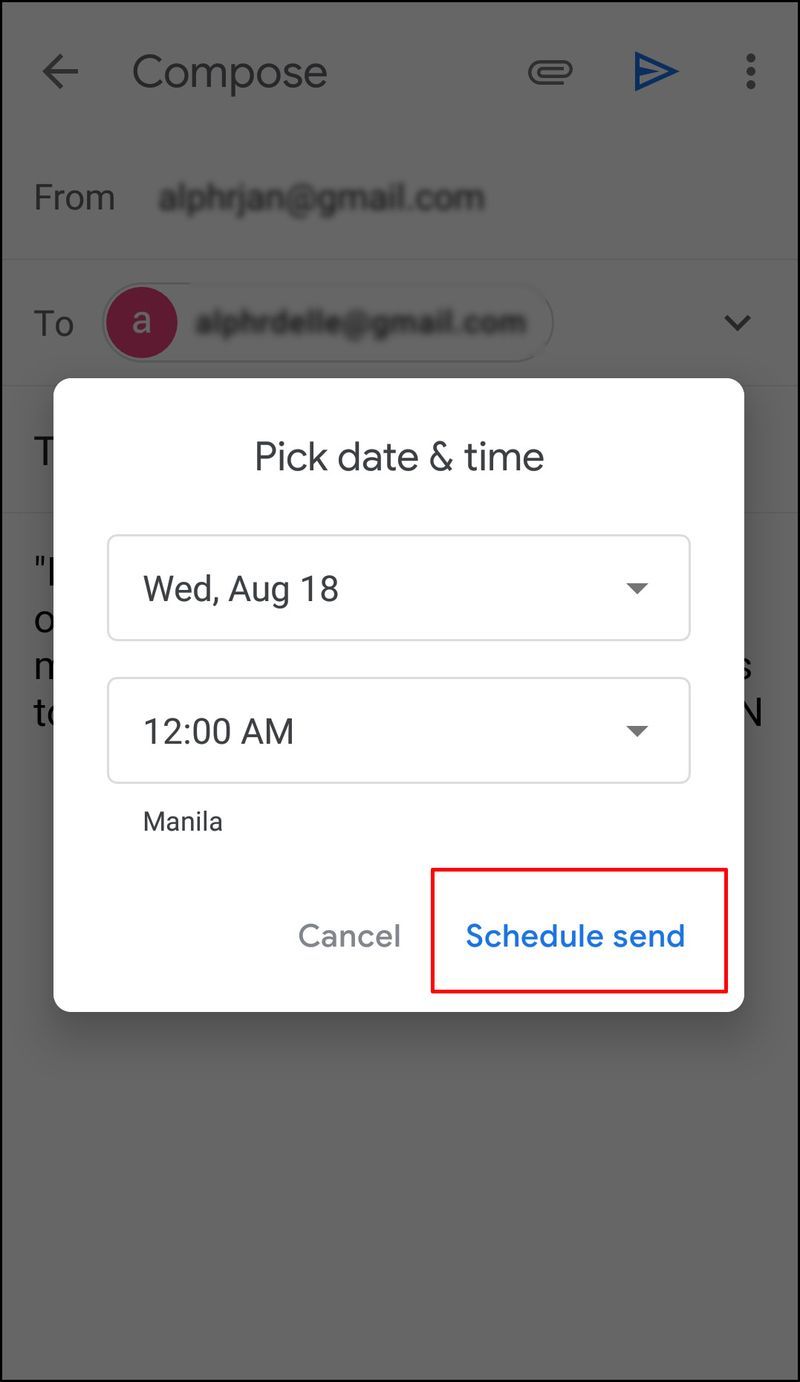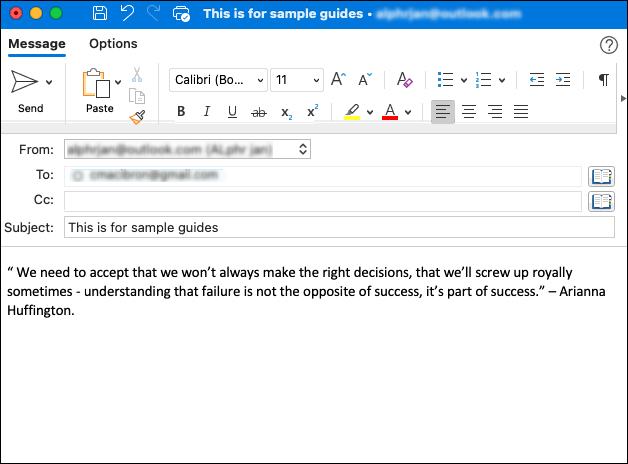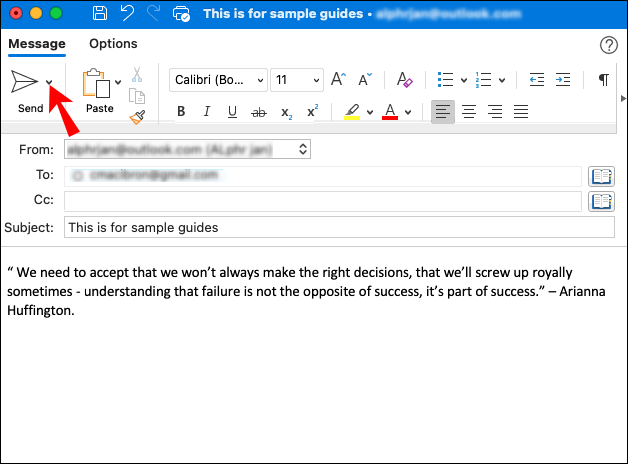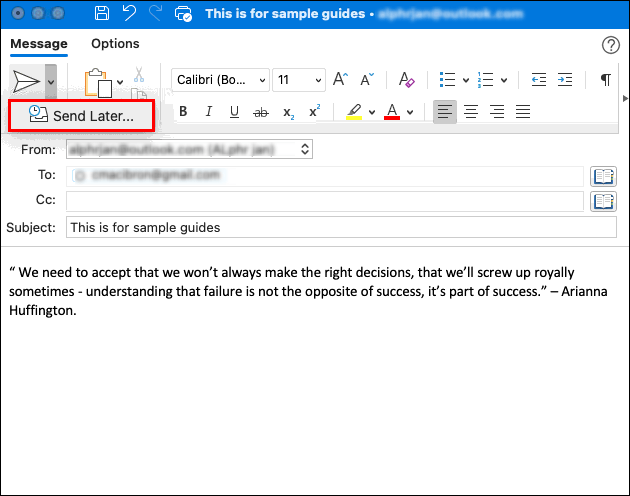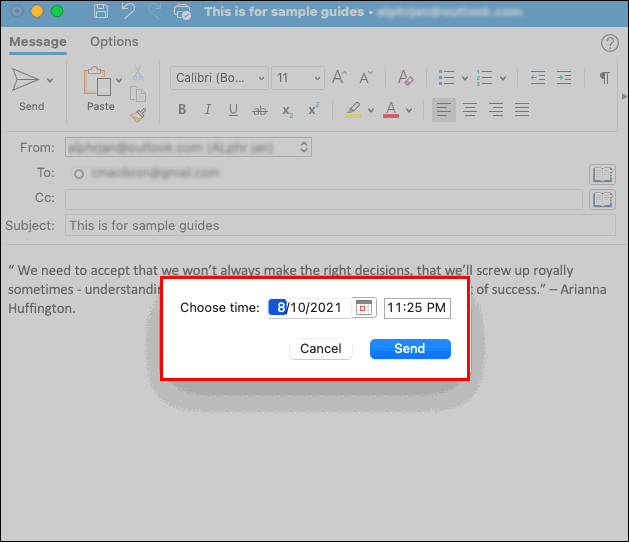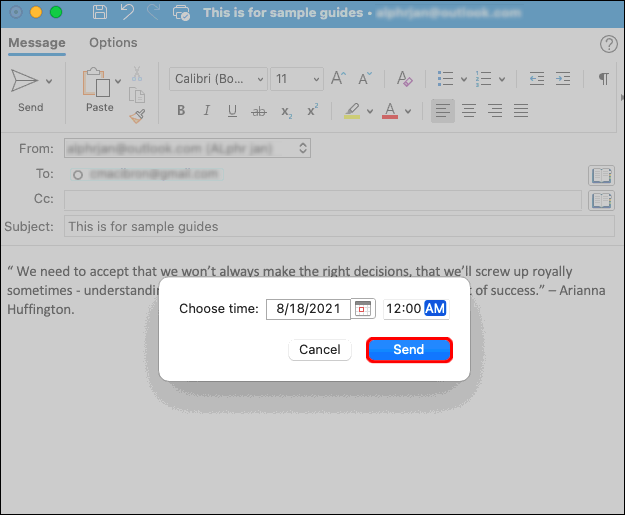ডিভাইস লিঙ্ক
যদি একটি গুরুত্বপূর্ণ ইমেল থাকে যা আপনাকে পরে পাঠাতে হবে তবে আপনি এটি সম্পর্কে ভুলে যাবেন না তা নিশ্চিত করতে চান, আপনি Microsoft Outlook এর একটি সময়সূচী বিকল্প আছে জেনে খুশি হবেন। আপনার প্রাপক ইমেল পাবেন জেনে এটি আপনাকে মানসিক শান্তি দিতে পারে এবং এটি পাঠানোর কথা মনে রাখার বিষয়ে আপনাকে চিন্তা করতে হবে না।

মাত্র কয়েকটি ক্লিকে, আপনি সবকিছু সেট আপ করতে পারেন এবং আপনার নির্বাচিত সময়ে ইমেলটি বিতরণ করা হবে। এই নিবন্ধটি আলোচনা করবে কিভাবে বিভিন্ন প্ল্যাটফর্ম ব্যবহার করে Outlook-এ একটি ইমেল নির্ধারণ করা যায়। এছাড়াও, আমরা অন্যান্য আকর্ষণীয় বৈশিষ্ট্যগুলি নিয়ে আলোচনা করব যা আপনি সহায়ক বলে মনে করতে পারেন।
ওয়েব সংস্করণে আউটলুকে কীভাবে একটি ইমেল নির্ধারণ করবেন
আপনি যদি Outlook অনলাইন ওয়েব সংস্করণ ব্যবহার করেন, আপনি সহজেই আপনার ইমেল রচনা করতে পারেন এবং আপনার পছন্দের সময়ে এটি বিতরণ করার জন্য সময়সূচী করতে পারেন। এটি কীভাবে করবেন তা এখানে:
- আপনার ব্রাউজার খুলুন এবং Outlook এ যান।
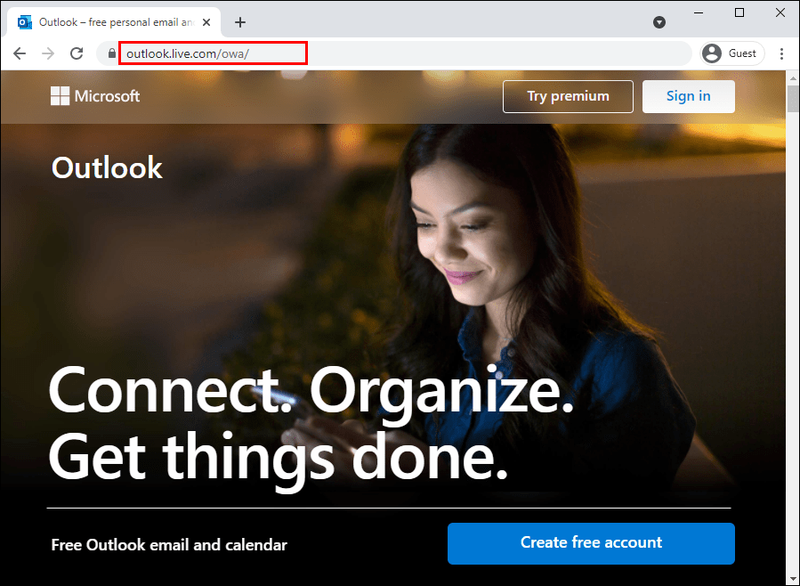
- আপনার ইমেল রচনা করুন.
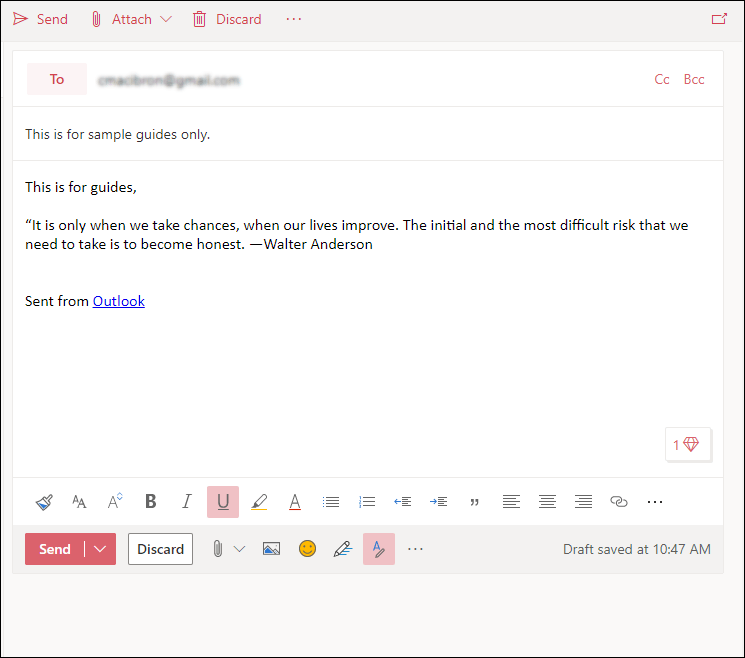
- পাঠান বোতামের পাশের তীরটিতে আলতো চাপুন।
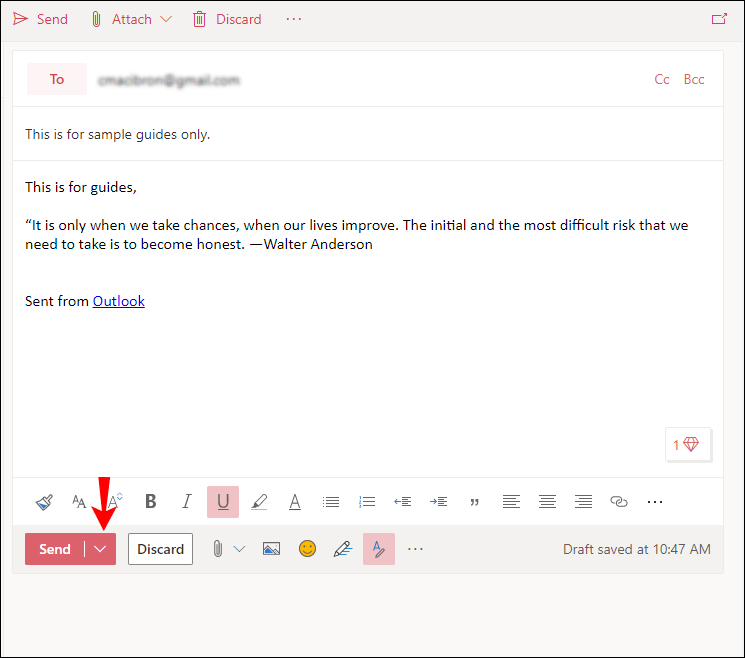
- পরে পাঠান আলতো চাপুন।
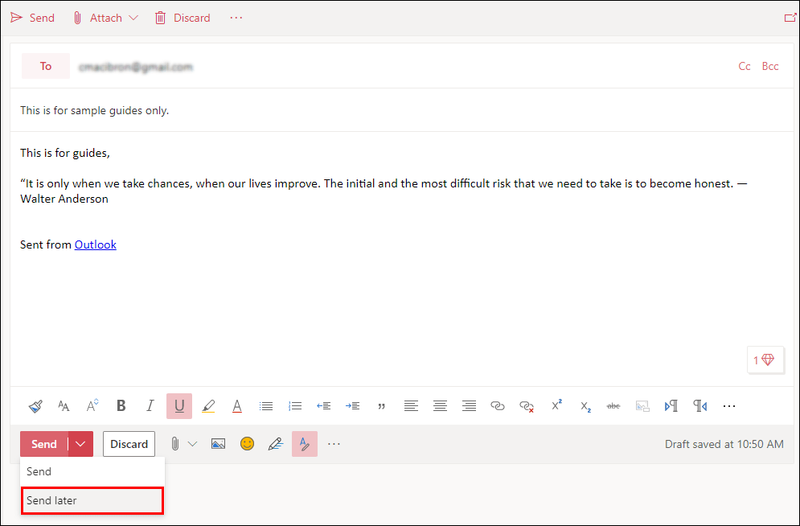
- আপনি কখন ইমেল পাঠাতে চান সেই তারিখ এবং সময় সেট করুন।
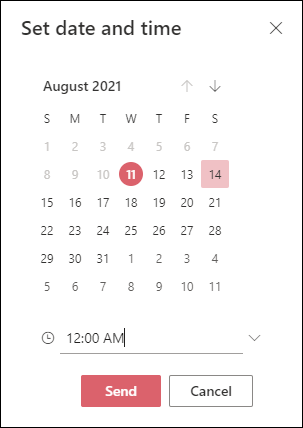
- পাঠান আলতো চাপুন।
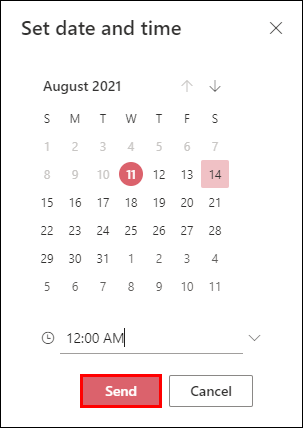
আপনার ইমেল খসড়া ফোল্ডারে প্রদর্শিত হবে. আপনি যদি আপনার মন পরিবর্তন করেন এবং অবিলম্বে ইমেলটি পাঠাতে চান, ড্রাফ্ট ফোল্ডারে ফিরে যান এবং পাঠান বাতিল করুন আলতো চাপুন এবং তারপরে এটি সাধারণভাবে পাঠান।
উইন্ডোজ পিসিতে আউটলুকে কীভাবে একটি ইমেল নির্ধারণ করবেন
আপনি যদি একটি উইন্ডোজ পিসি ব্যবহার করেন তবে আউটলুকে একটি ইমেল নির্ধারণ করা সহজ এবং কয়েকটি ক্লিকে এটি করা যেতে পারে। শুধু এই পদক্ষেপগুলি অনুসরণ করুন:
- আউটলুক খুলুন।
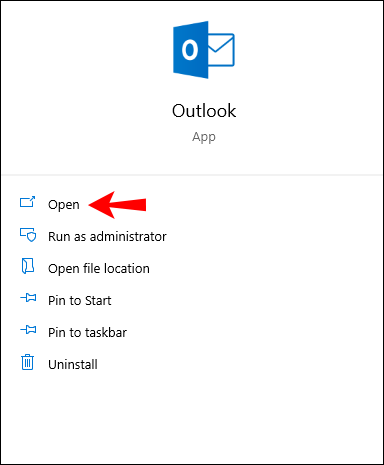
- আপনার ইমেল রচনা করুন.
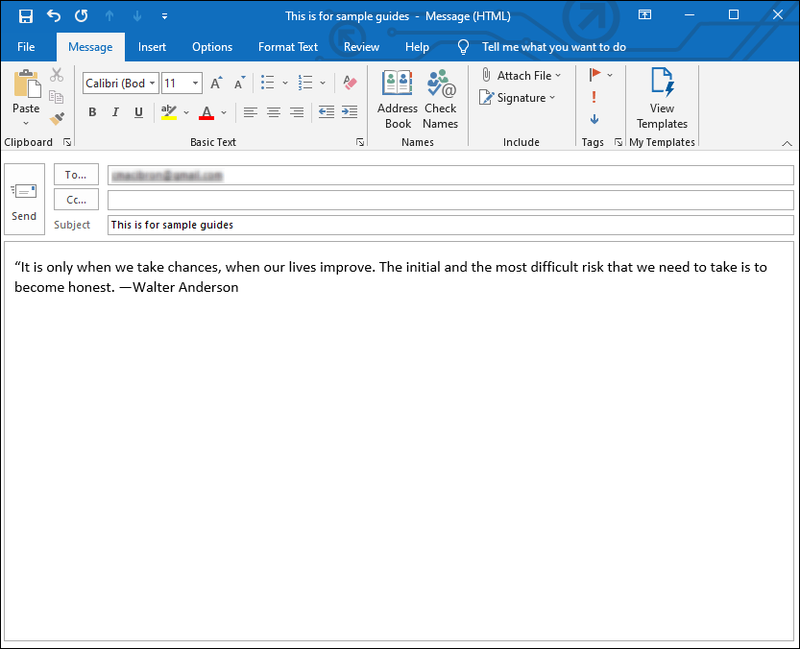
- বিকল্প ট্যাব খুলুন.
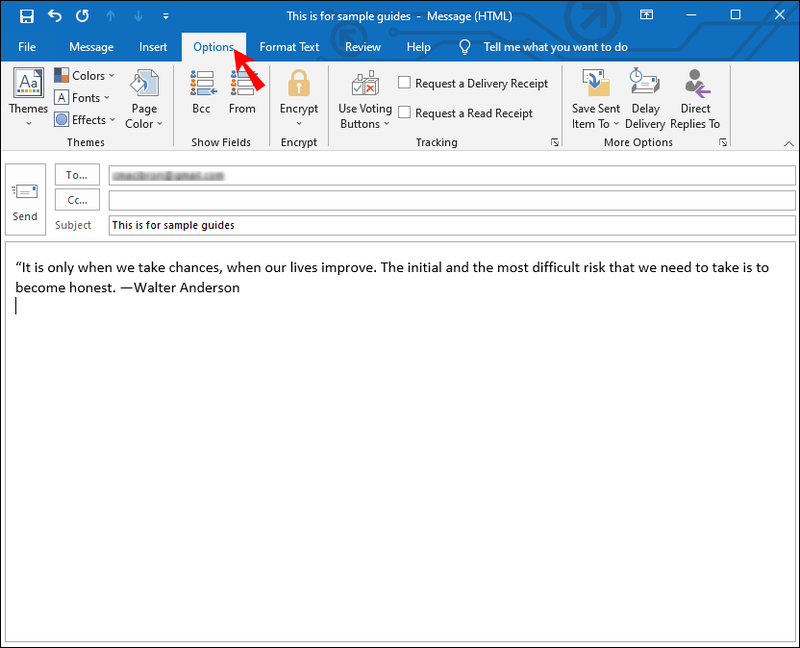
- ডেলিভারি বিলম্বে ট্যাপ করুন।
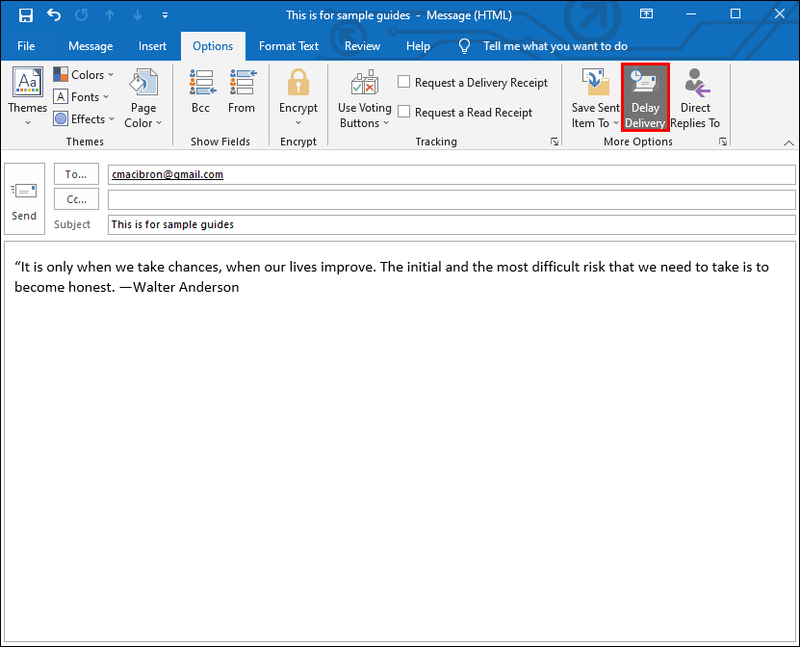
- আগে বিতরণ করবেন না এর পাশের চেকবক্সটি চিহ্নিত করুন।
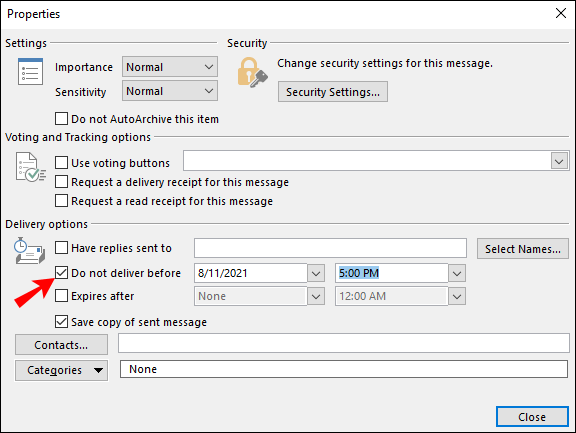
- আপনি যখন ইমেলটি পাঠাতে চান তখন তারিখ এবং সময় নির্দিষ্ট করুন।

- বন্ধ আলতো চাপুন এবং তারপরে পাঠান আলতো চাপুন।
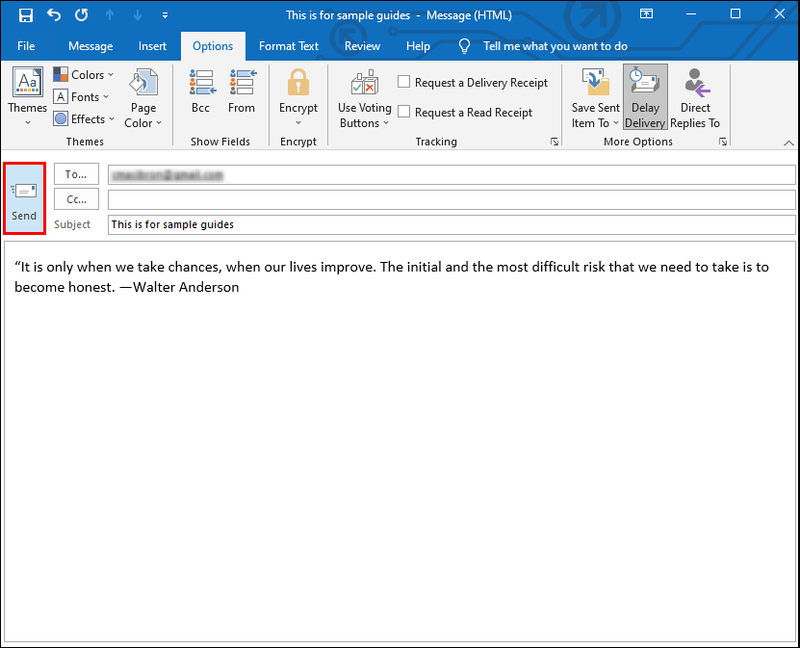
আপনার নির্দিষ্ট সময়ে ইমেইল পাঠানো হবে। ততক্ষণ পর্যন্ত, এটি Outlook এর আউটবক্সে থাকবে।
কীভাবে আইফোন অ্যাপে আউটলুকে একটি ইমেল নির্ধারণ করবেন
দুর্ভাগ্যবশত, আইফোন অ্যাপ ব্যবহার করে Outlook এ একটি ইমেল নির্ধারণ করা সম্ভব নয়। কিন্তু অন্যান্য থার্ড-পার্টি অ্যাপ যেমন স্পার্ক বা জিমেইলে এই বিকল্পটি উপলব্ধ রয়েছে। আপনি যদি প্রায়শই চলাফেরা করেন এবং আপনার আইফোন ব্যবহার করে ইমেলগুলি শিডিউল করতে চান তবে আপনার এই অ্যাপগুলির মধ্যে একটি ইনস্টল করার কথা বিবেচনা করা উচিত।
আপনি যদি স্পার্ক বেছে নেন, এখানে অনুসরণ করার পদক্ষেপগুলি রয়েছে:
- ডাউনলোড করুন স্পার্ক অ্যাপ স্টোর থেকে।
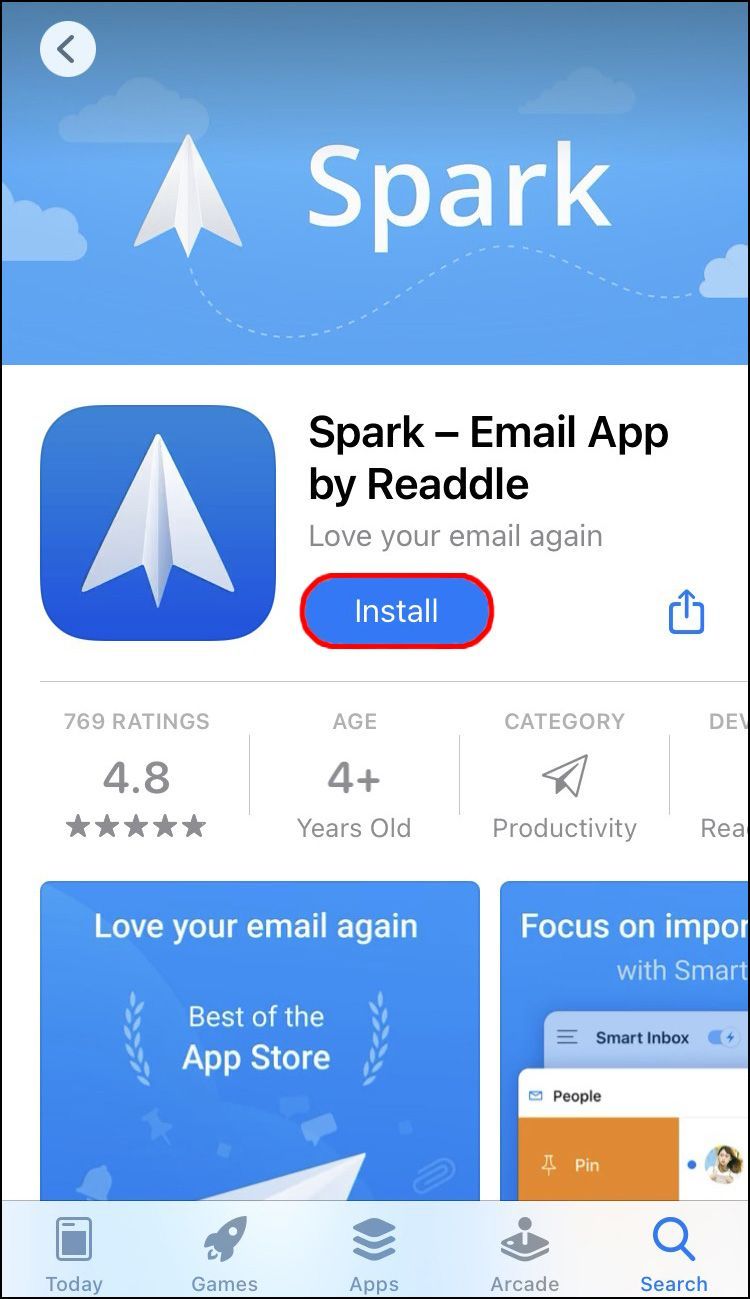
- আপনার আউটলুক আইডি এবং পাসওয়ার্ড লিখুন।
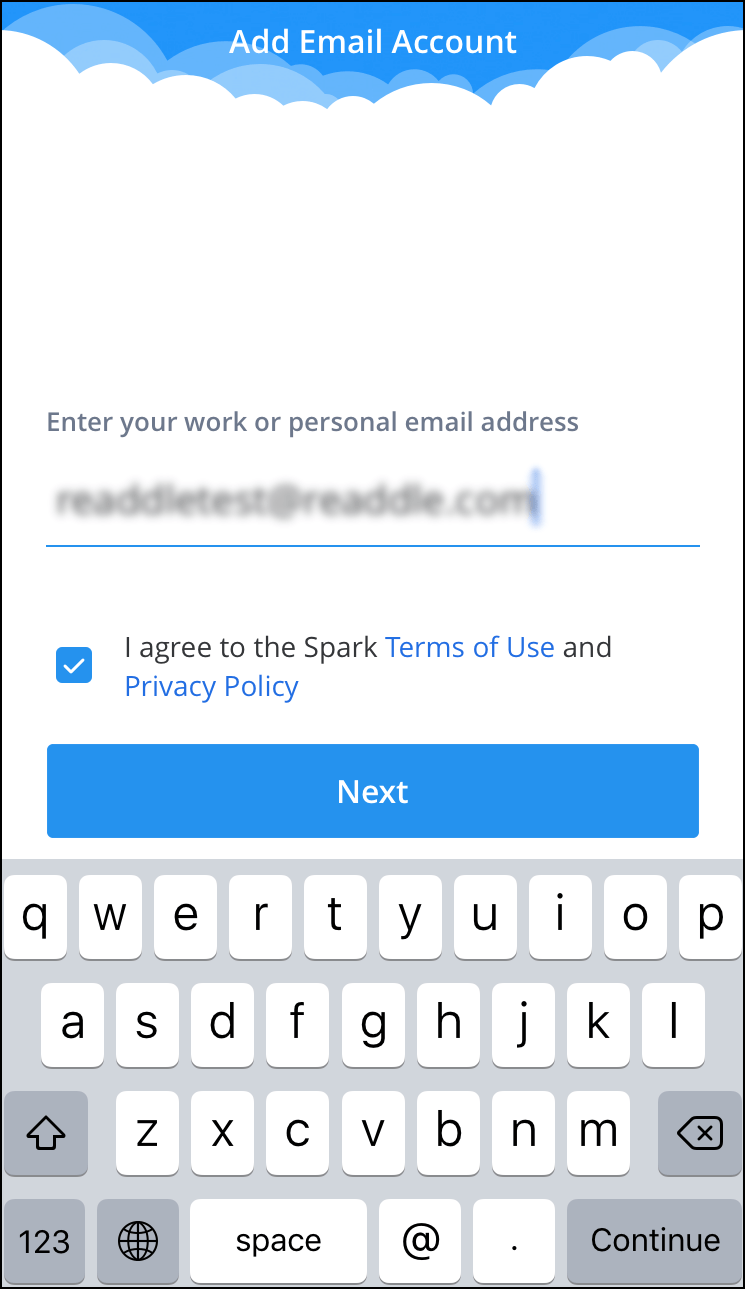
- নির্দেশাবলী অনুসরণ করে আপনার অ্যাকাউন্ট সেট আপ করুন.
- একটি নতুন ইমেল রচনা করুন.
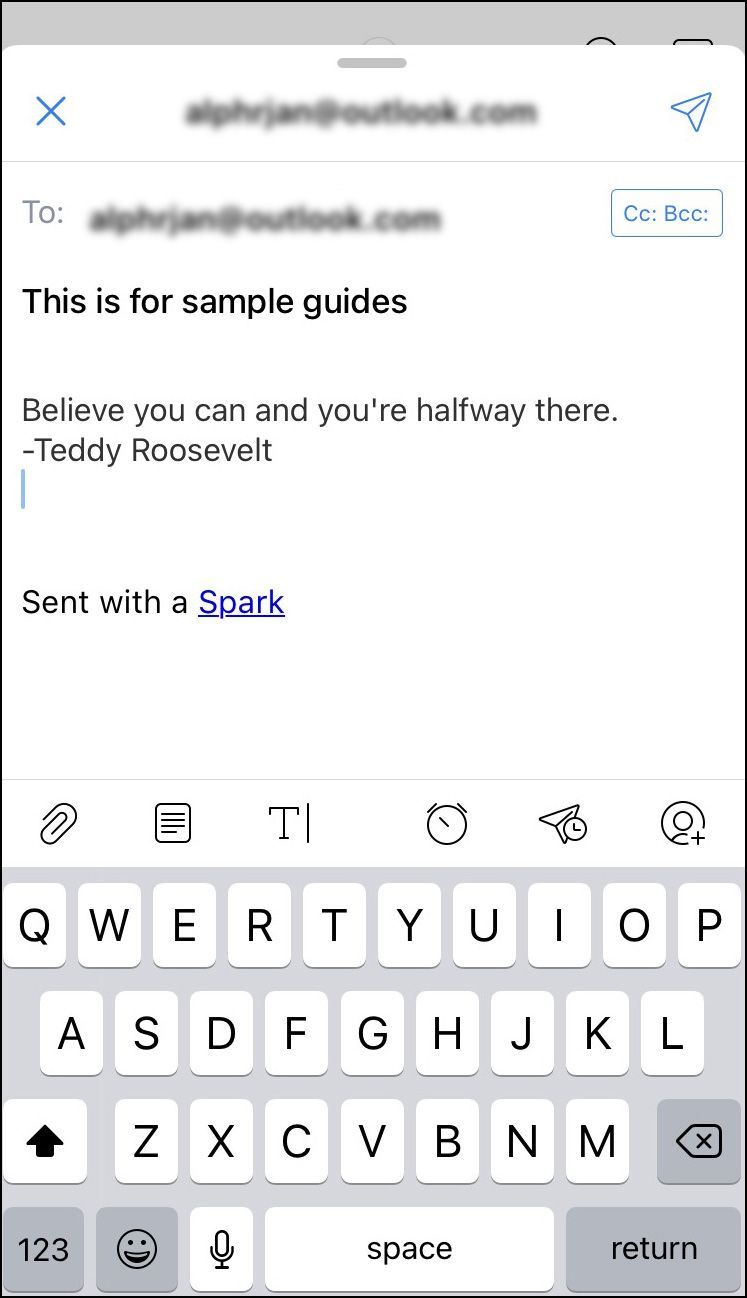
- আপনার কীবোর্ডের ঠিক উপরে একটি ঘড়ি সহ বিমান আইকনে আলতো চাপুন।
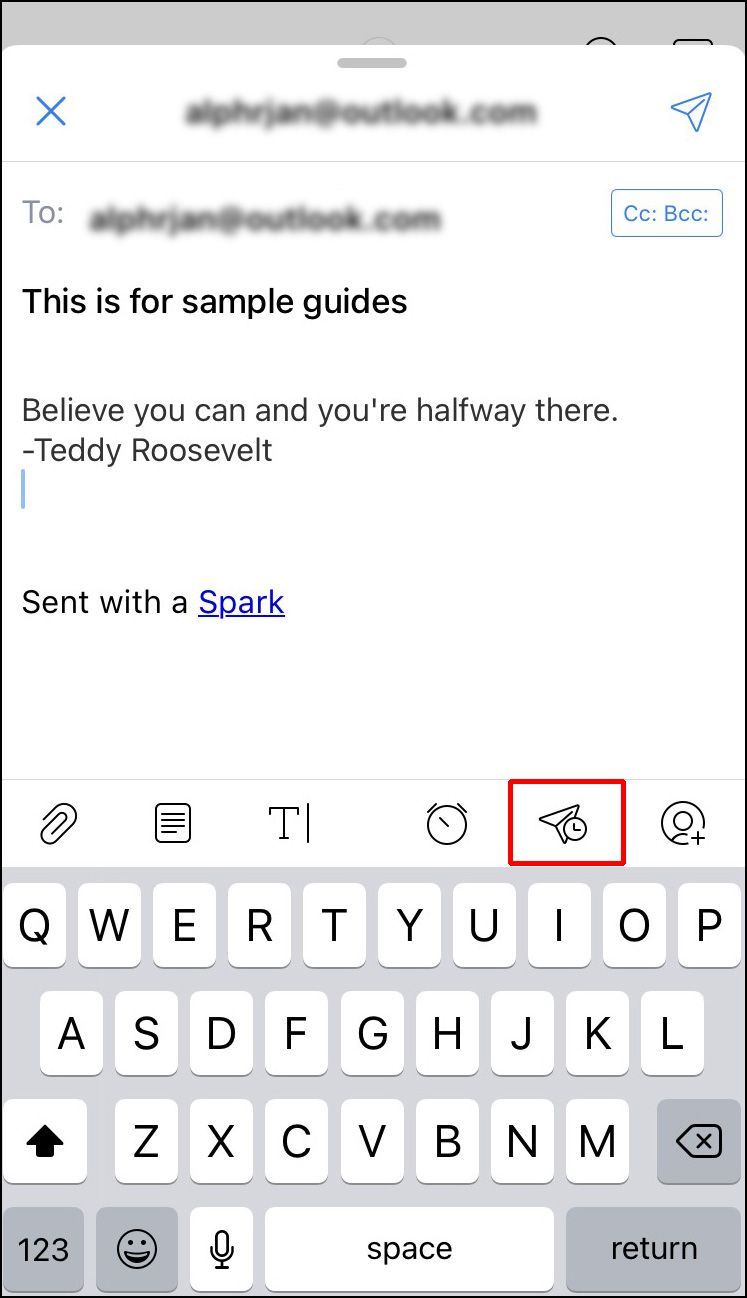
- আপনি কয়েকটি ডিফল্ট বিকল্পের মধ্যে বেছে নিতে পারেন: আজ পরে পাঠান, এই সন্ধ্যায়, আগামীকাল বা আগামীকাল ইভ।
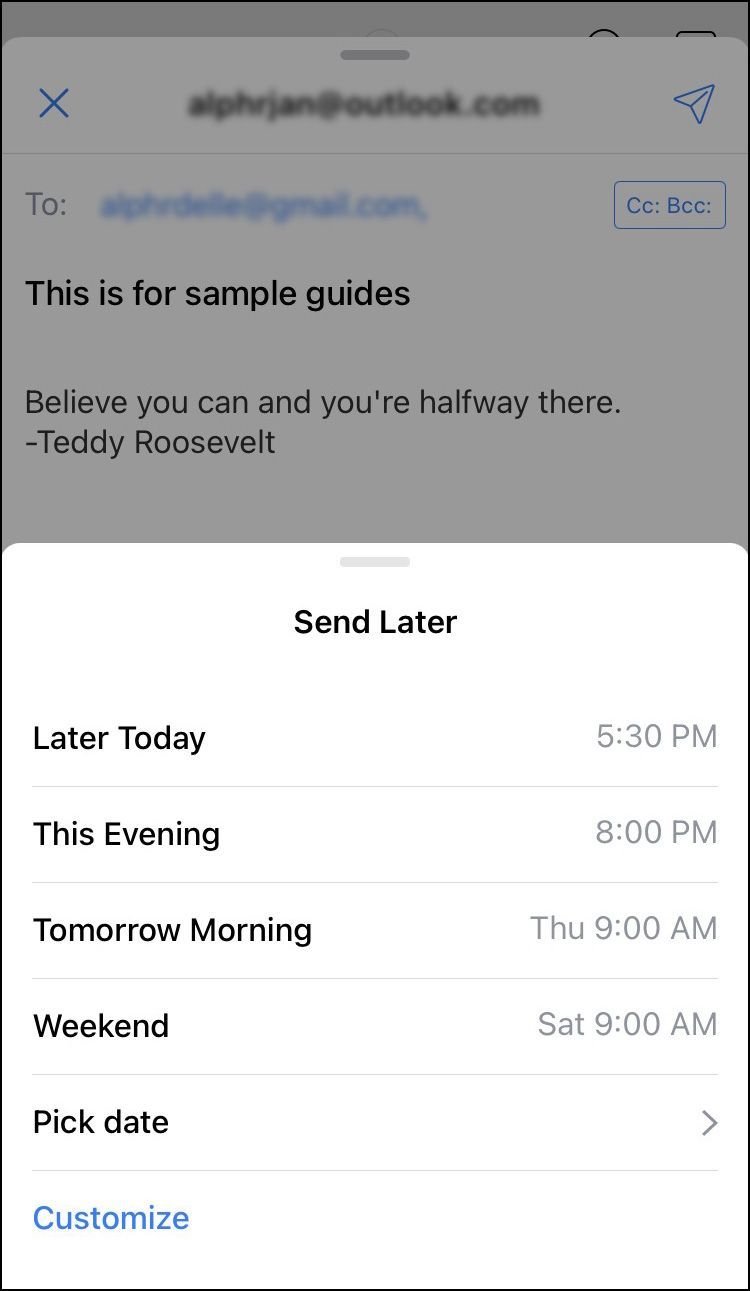
- আপনি যদি তারিখ এবং সময় কাস্টমাইজ করতে চান, তারিখ বাছুন আলতো চাপুন।
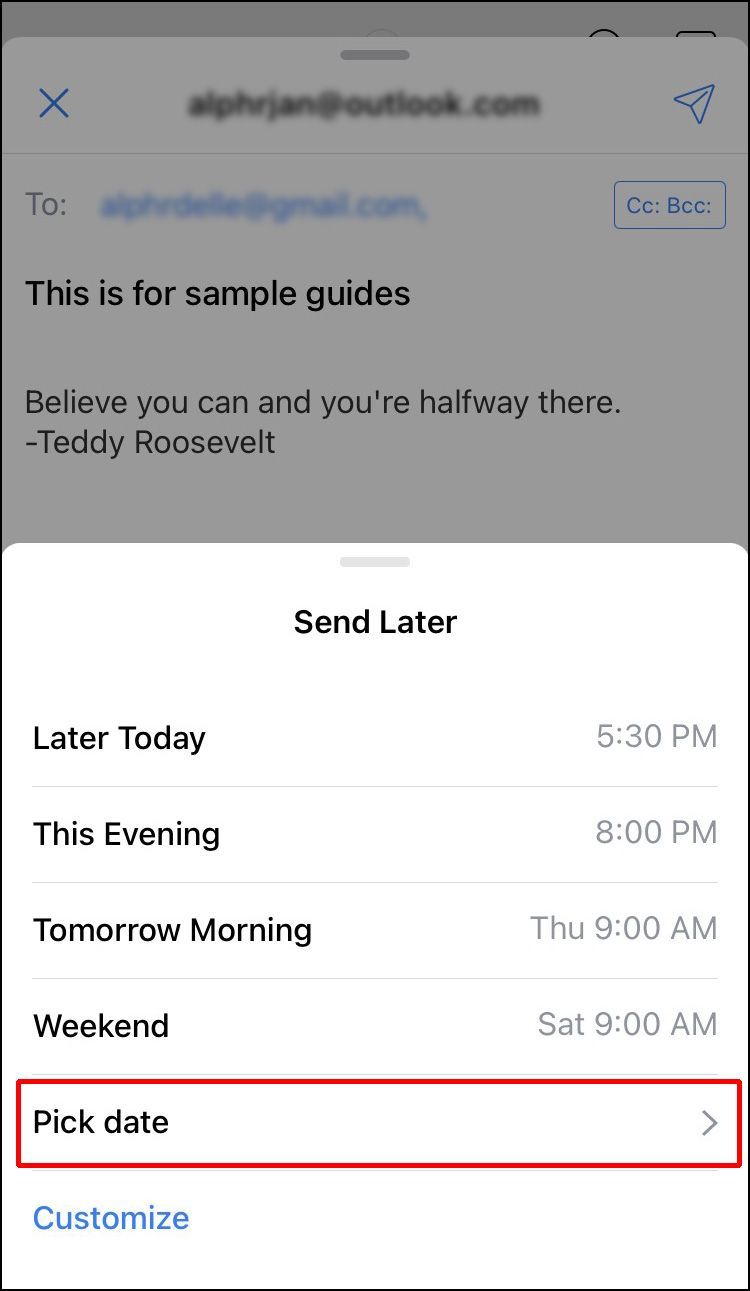
- একবার আপনি সম্পন্ন হলে, সেট আলতো চাপুন।
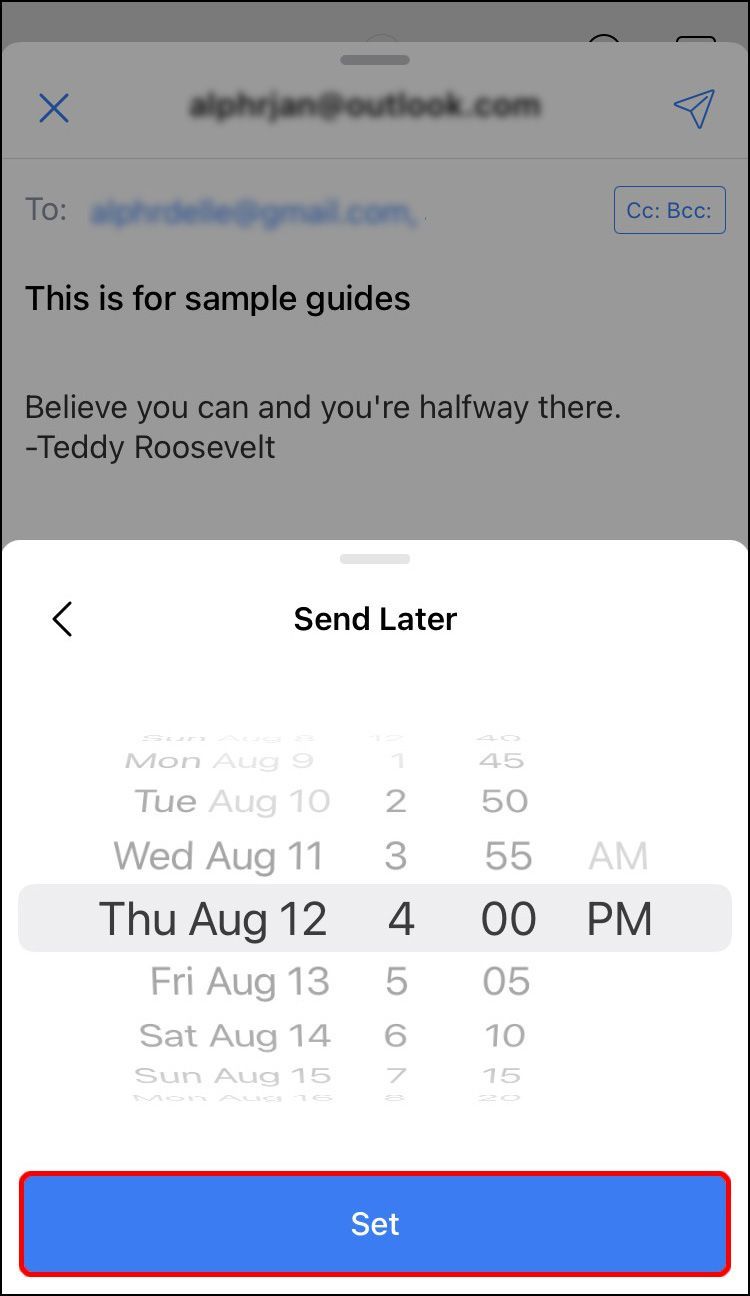
আপনি যদি Gmail ব্যবহার করতে চান তাহলে নিচের ধাপগুলো অনুসরণ করুন:
- ডাউনলোড করুন জিমেইল অ্যাপ স্টোর থেকে।
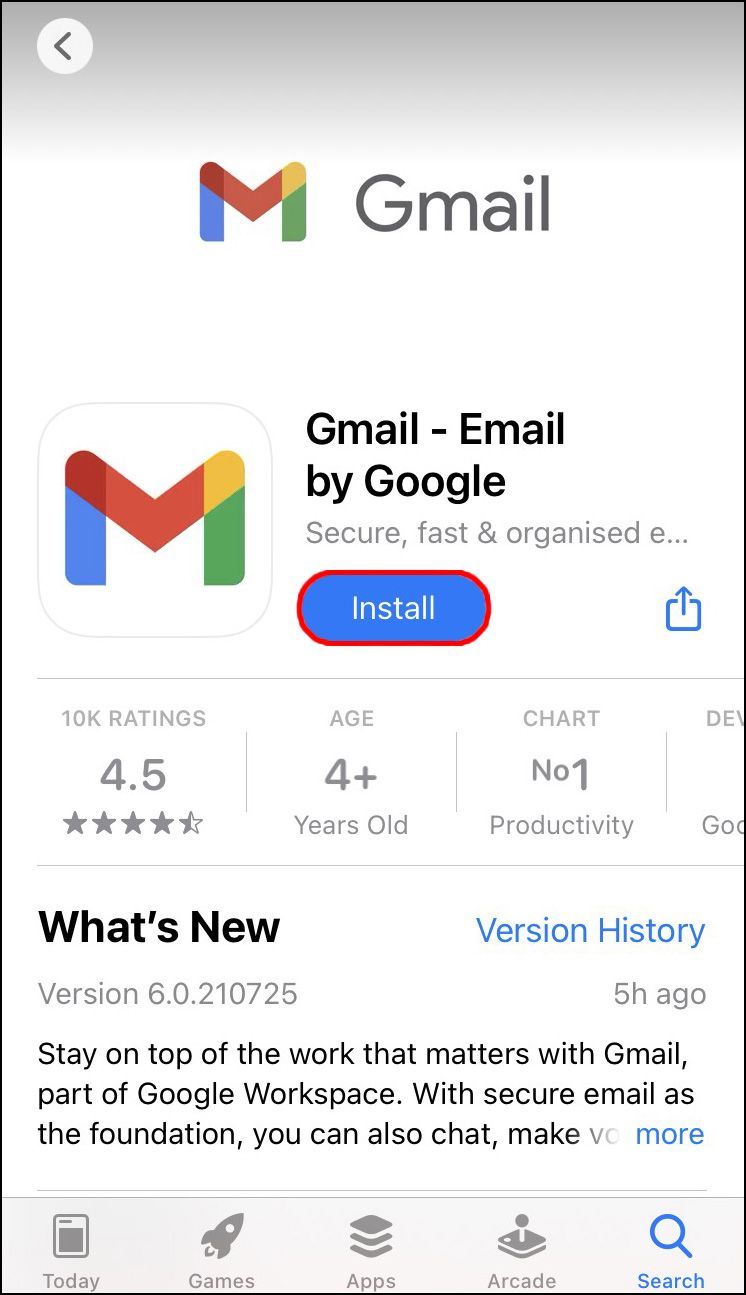
- আপনার ইমেল ব্যবহার করে সাইন-ইন করুন এবং একটি পাসওয়ার্ড সেট আপ করুন।
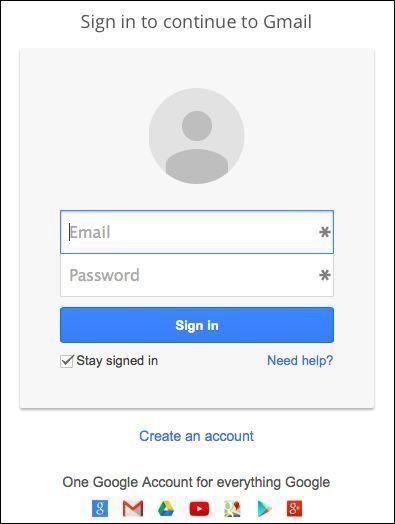
- আপনার অ্যাকাউন্ট সেট আপ করতে অন-স্ক্রীন নির্দেশাবলী অনুসরণ করুন যদি আপনার ইতিমধ্যে একটি না থাকে।
- একটি নতুন ইমেল রচনা করুন.
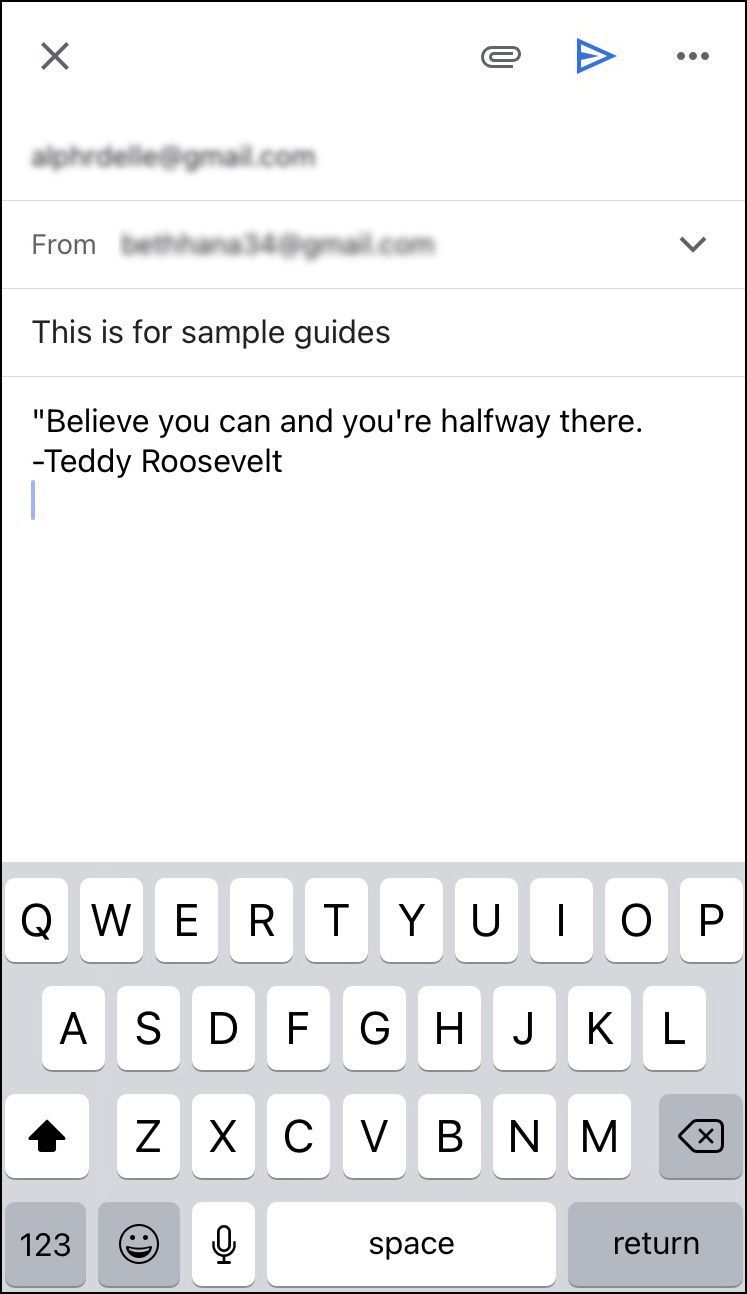
- উপরের ডানদিকে কোণায় তিনটি বিন্দুতে আলতো চাপুন।
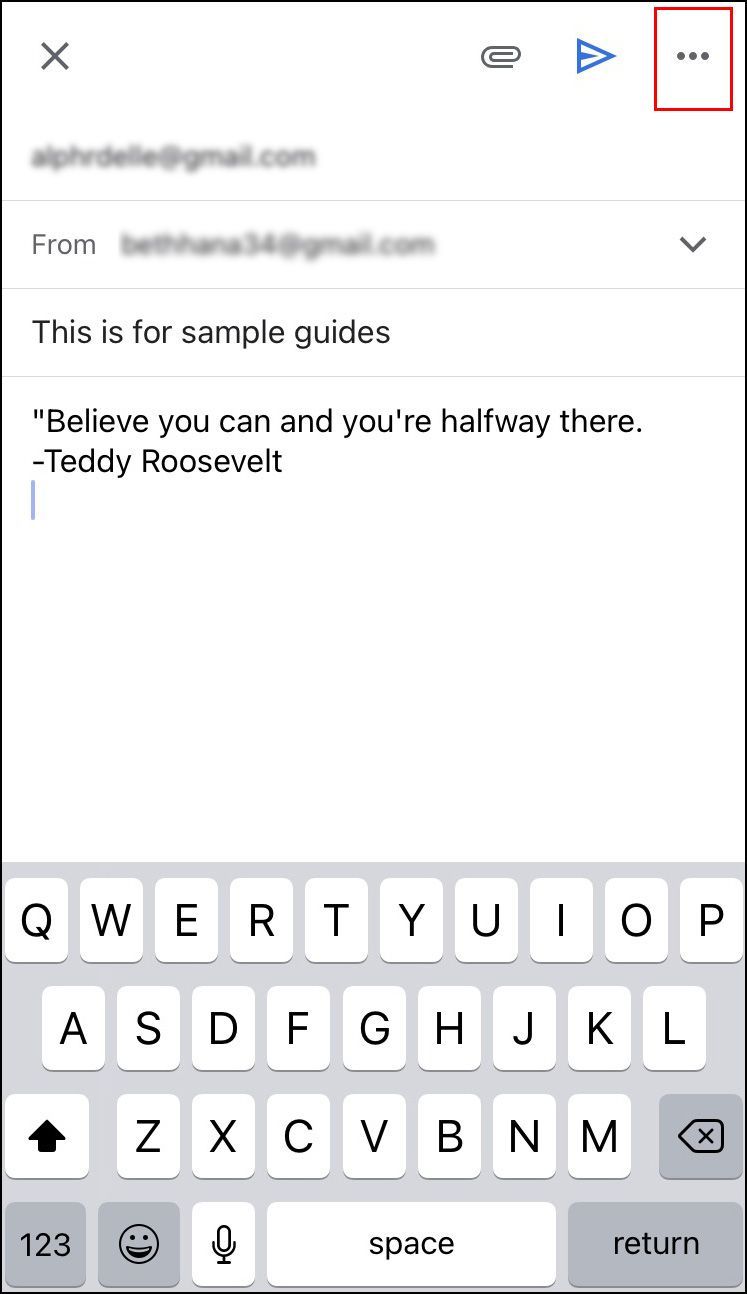
- পাঠানোর সময়সূচীতে ট্যাপ করুন।
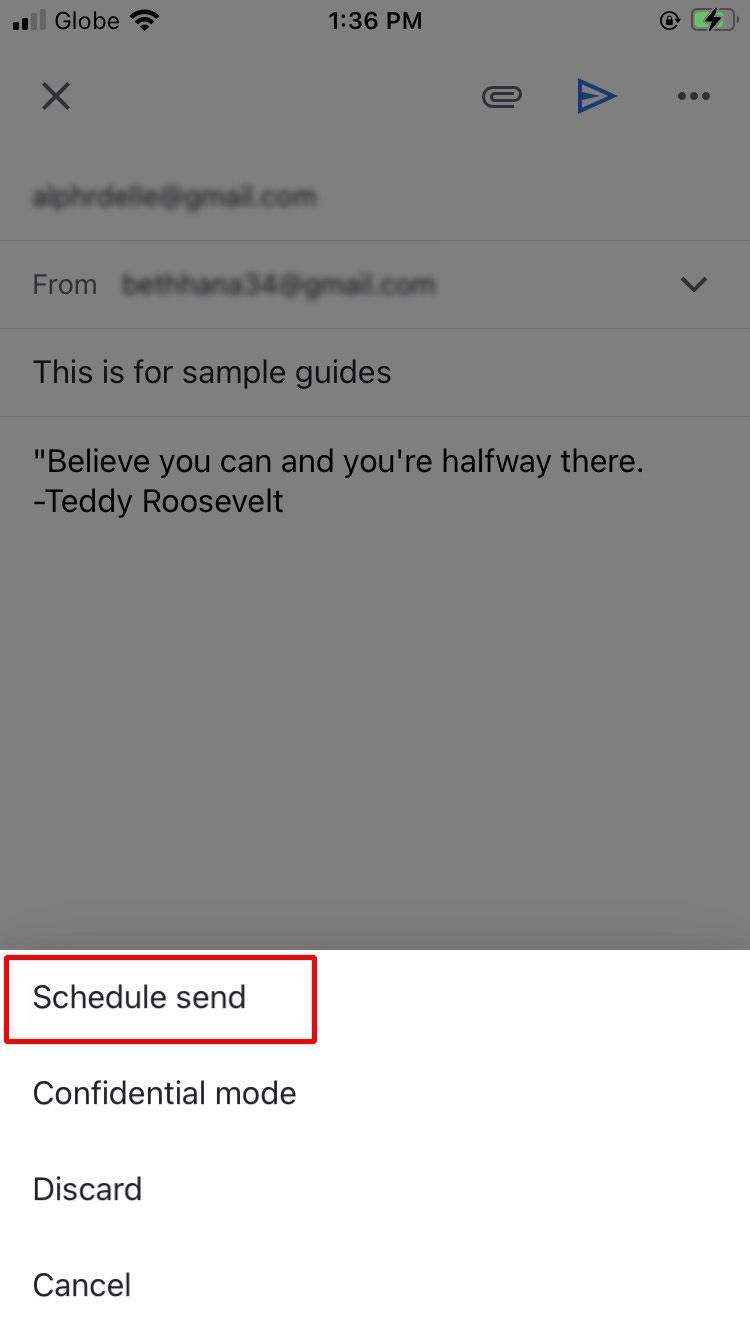
- আপনি তিনটি ডিফল্ট বিকল্পের মধ্যে বেছে নিতে পারেন: আগামীকাল সকাল, আগামীকাল বিকেল বা পরের সোমবার সকালে উপলব্ধ৷ যদি আপনি একটি ভিন্ন তারিখ এবং সময় সেট আপ করতে চান, তারিখ এবং সময় বাছুন আলতো চাপুন৷
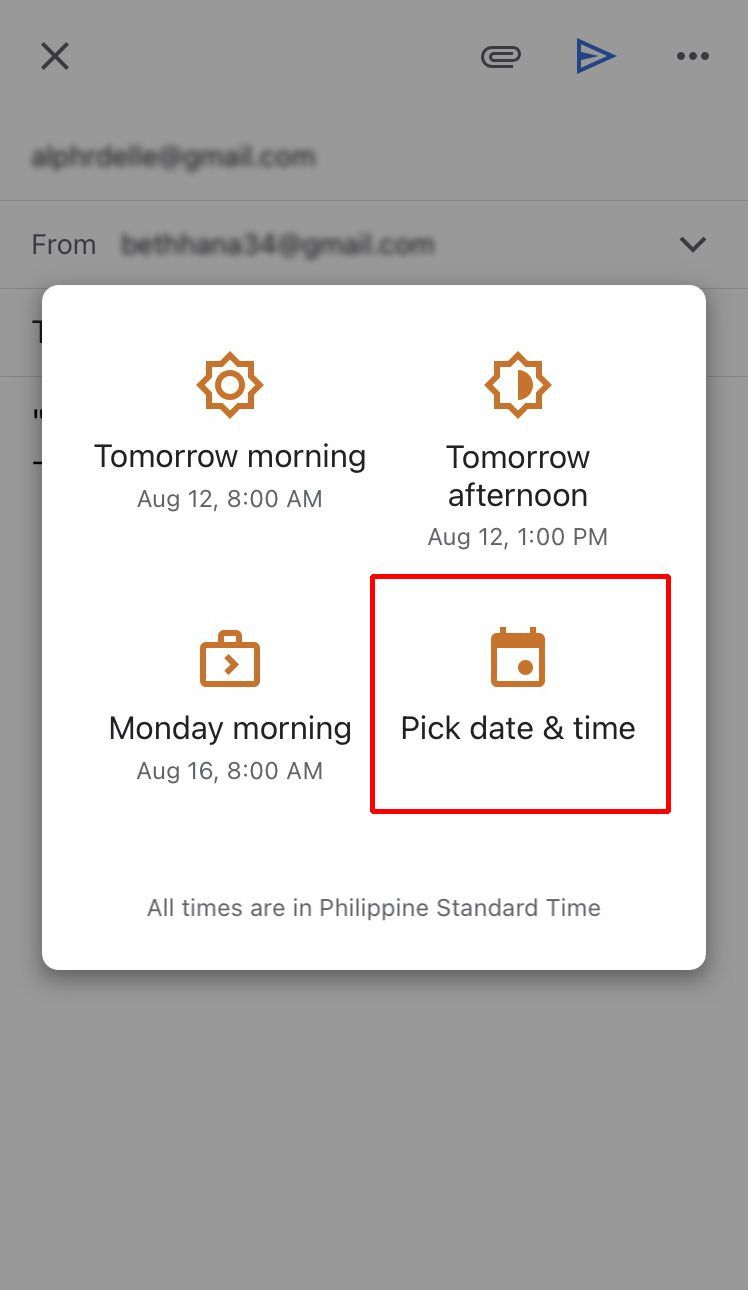
- একবার আপনি সম্পন্ন হলে, সংরক্ষণ করুন আলতো চাপুন।
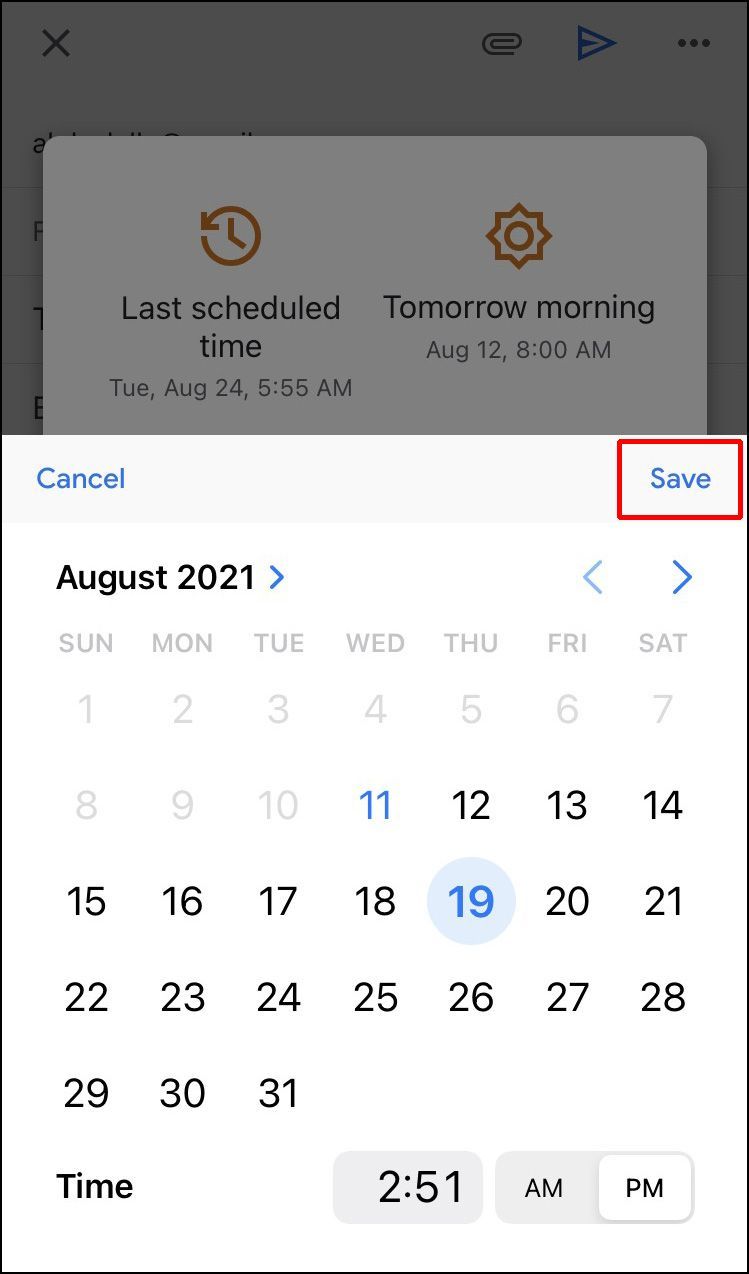
অ্যান্ড্রয়েড অ্যাপে আউটলুকে কীভাবে একটি ইমেল নির্ধারণ করবেন
আপনি যদি আউটলুক অ্যান্ড্রয়েড অ্যাপ ব্যবহার করেন, তাহলে এই বিকল্পটি উপলব্ধ না থাকায় আপনি আপনার ইমেল নির্ধারণ করতে পারবেন না। আপনি অন্যান্য থার্ড-পার্টি অ্যাপ যেমন স্পার্ক বা Gmail ব্যবহার করতে পারেন। উভয়ই আপনাকে কাস্টমাইজ করার অনুমতি দেয় যখন আপনার ইমেল বিতরণ করা হবে।
আপনি যদি স্পার্ক ব্যবহার করতে চান তবে নীচের পদক্ষেপগুলি অনুসরণ করুন:
টুইচ উপর উল্লাস সক্ষম কিভাবে
- ডাউনলোড করুন স্পার্ক প্লে স্টোর থেকে।
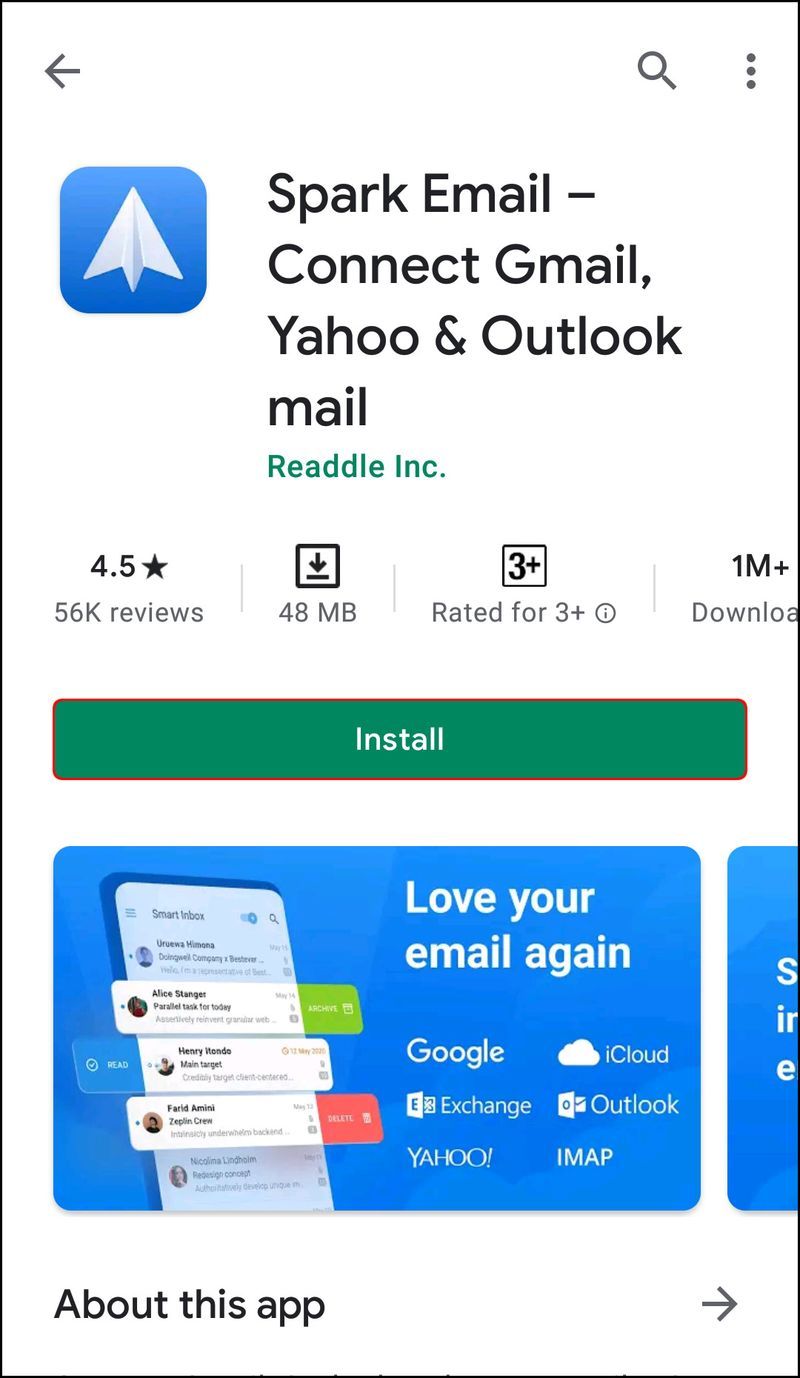
- আপনার আউটলুক আইডি এবং পাসওয়ার্ড ব্যবহার করে সাইন আপ করুন।
- আপনার অ্যাকাউন্ট সেট আপ করার জন্য নির্দেশাবলী অনুসরণ করুন.
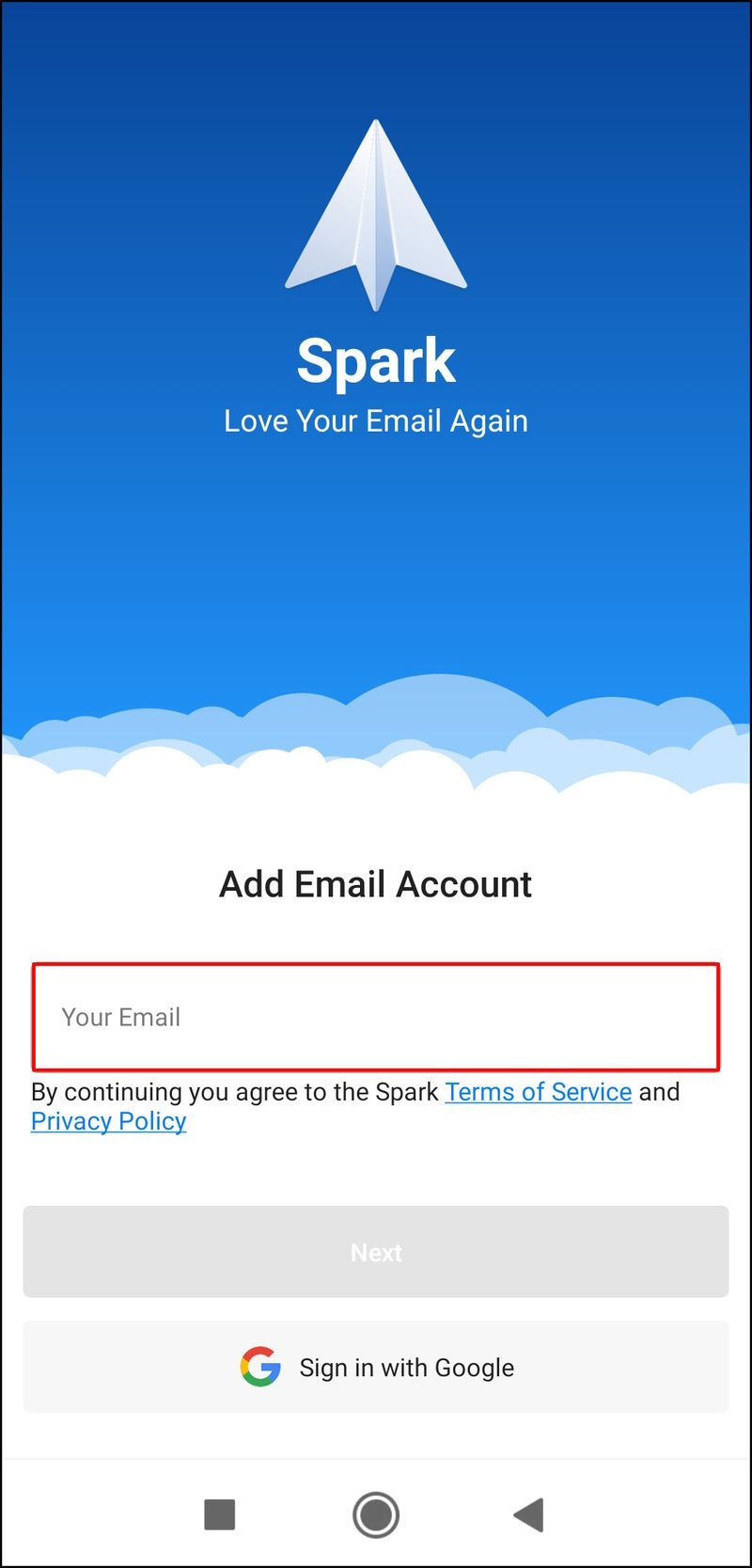
- একটি নতুন ইমেল রচনা করুন.
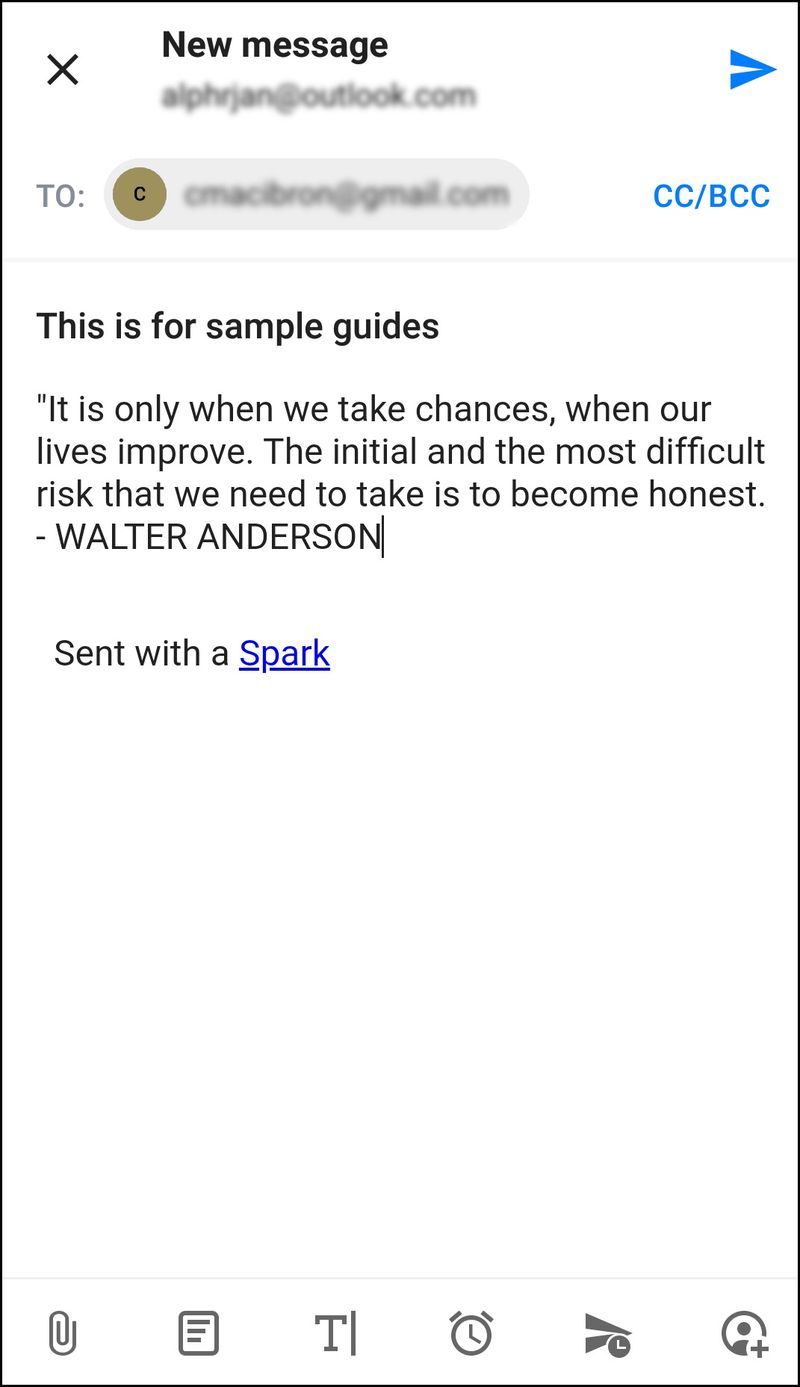
- নীচের বিকল্পে, একটি ঘড়ি সহ বিমান আইকনে আলতো চাপুন৷
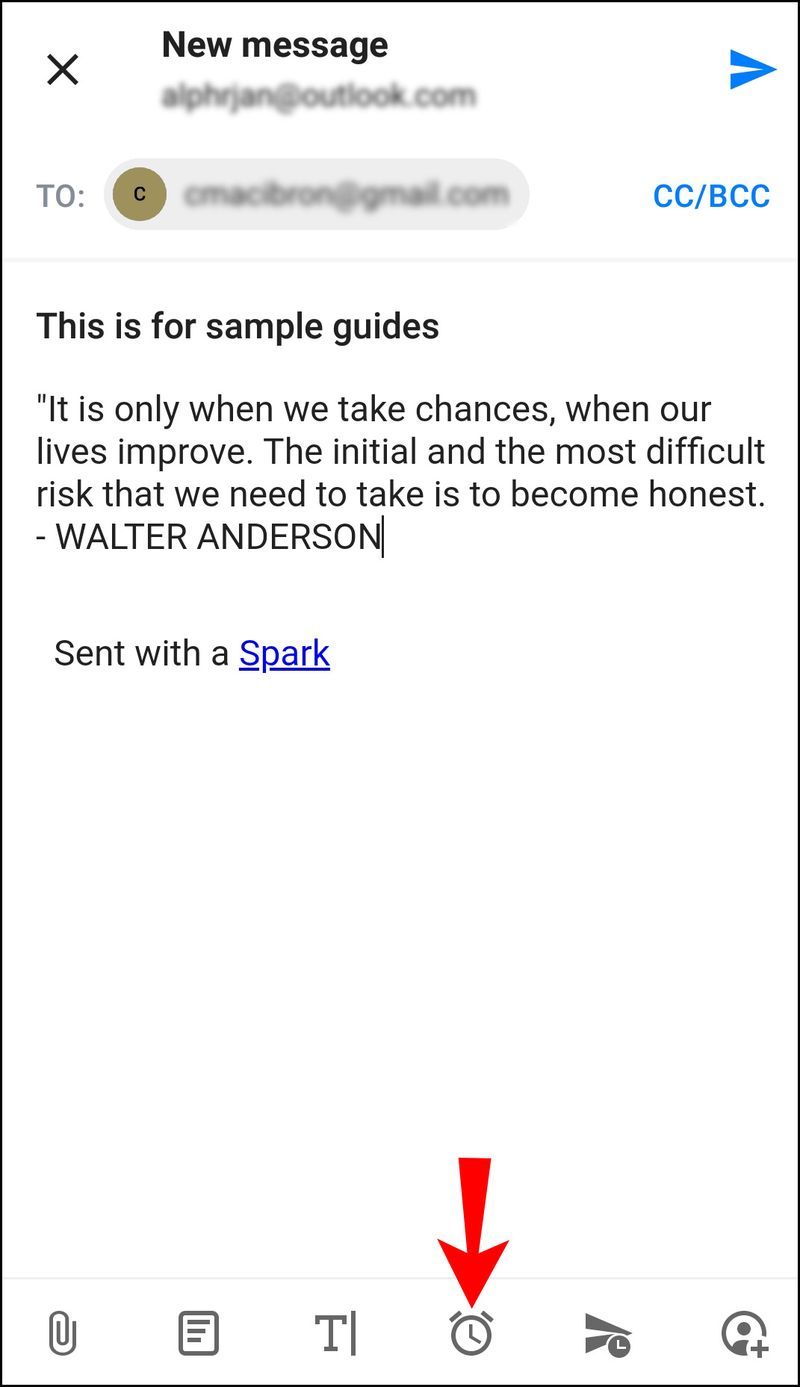
- আপনার ইমেল শিডিউল করার জন্য বেশ কয়েকটি ডিফল্ট বিকল্পের মধ্যে বেছে নিন: আজ পরে, এই সন্ধ্যায়, আগামীকাল বা আগামীকাল ইভ পাঠান।
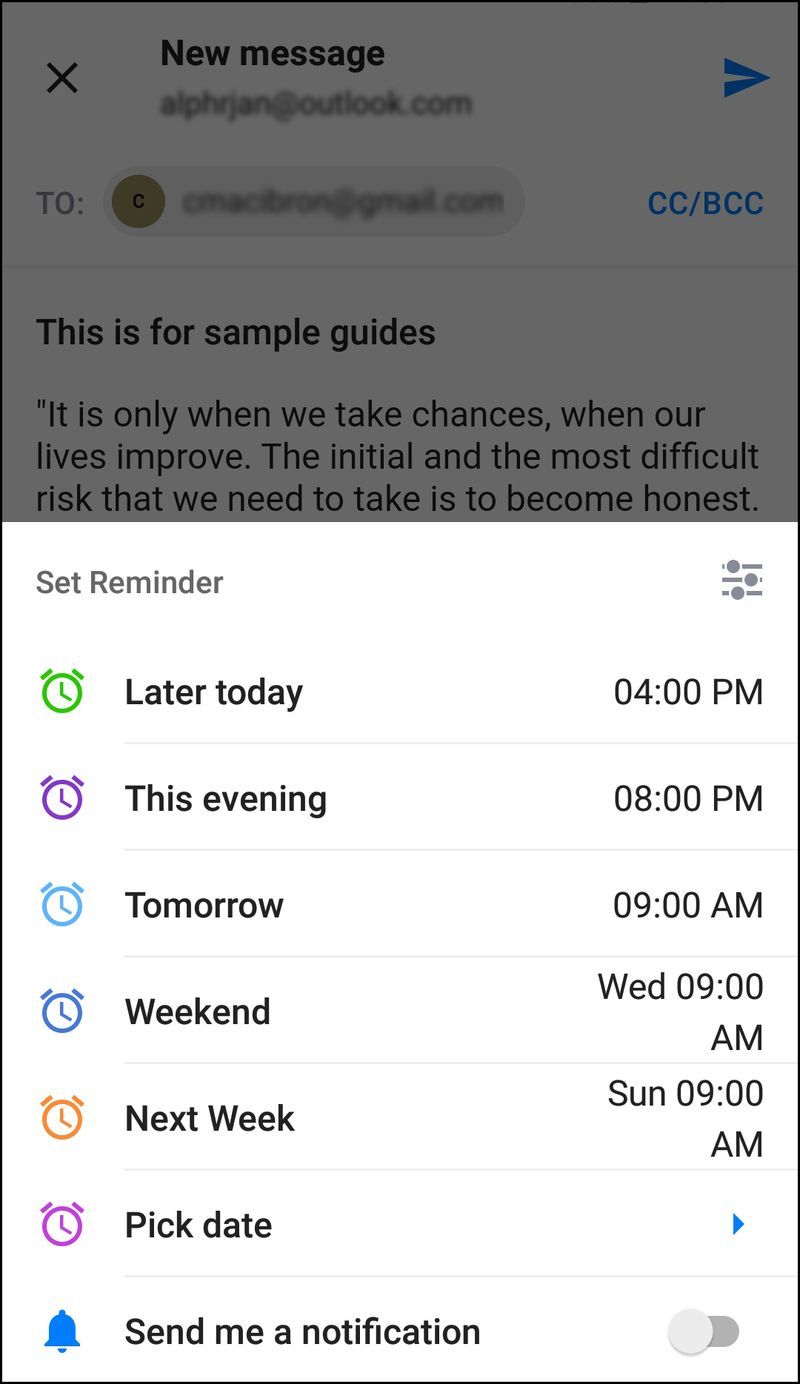
- আপনি তারিখ বাছুন ট্যাপ করে তারিখ এবং সময় কাস্টমাইজ করতে পারেন।
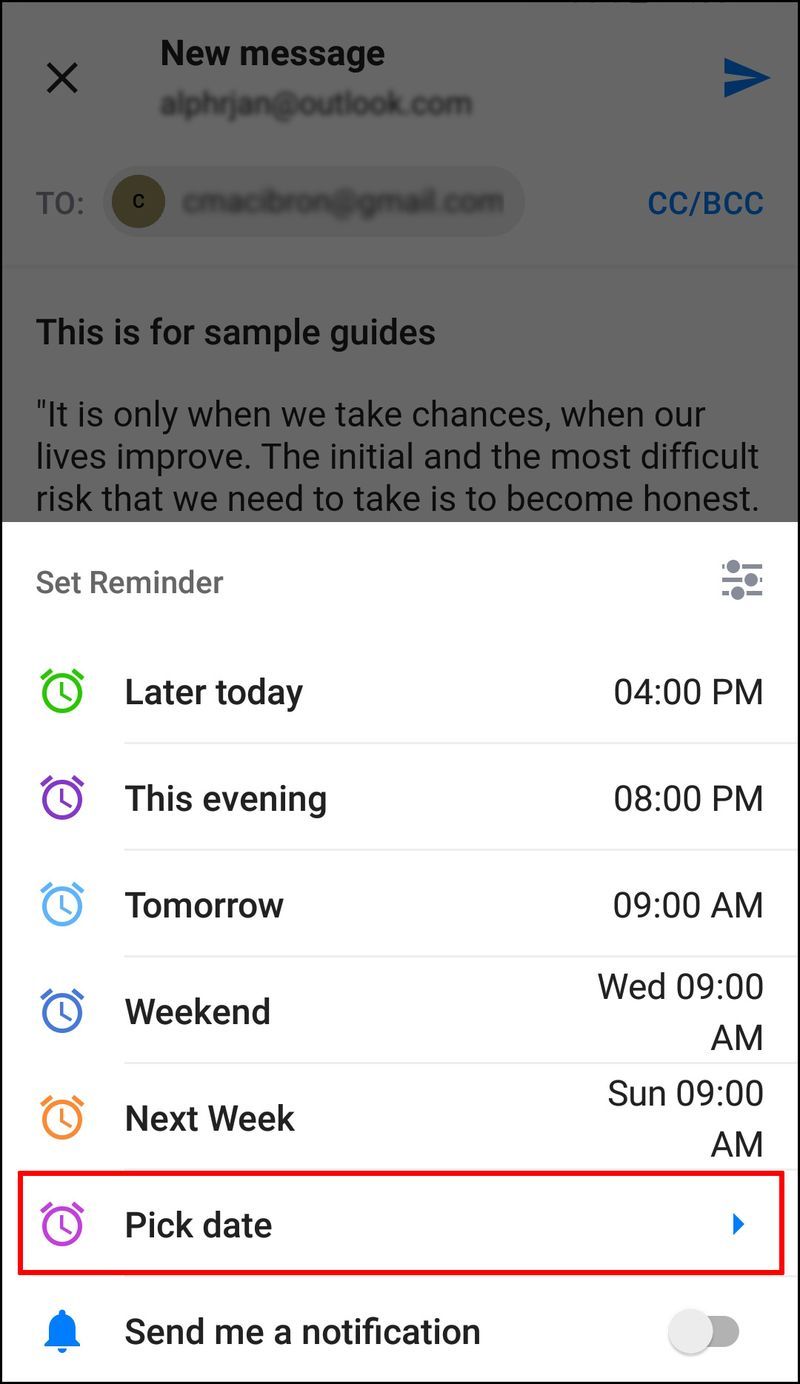
- আপনার হয়ে গেলে, ঠিক আছে আলতো চাপুন।
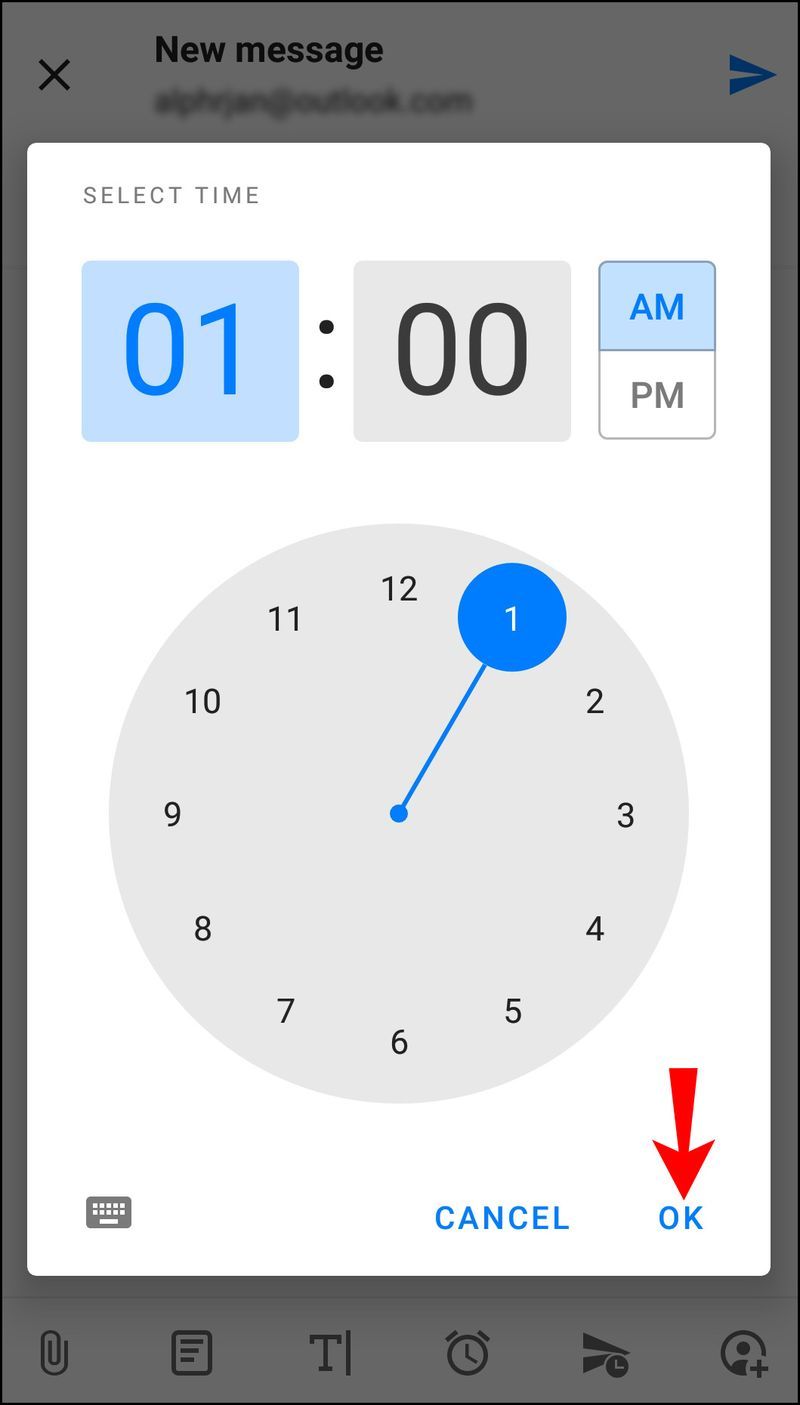
আপনি যদি Gmail ব্যবহার করার জন্য বেছে নেন, তাহলে একটি ইমেল নির্ধারণের জন্য এই পদক্ষেপগুলি অনুসরণ করুন:
- আপনার ফোনে জিমেইল খুলুন।
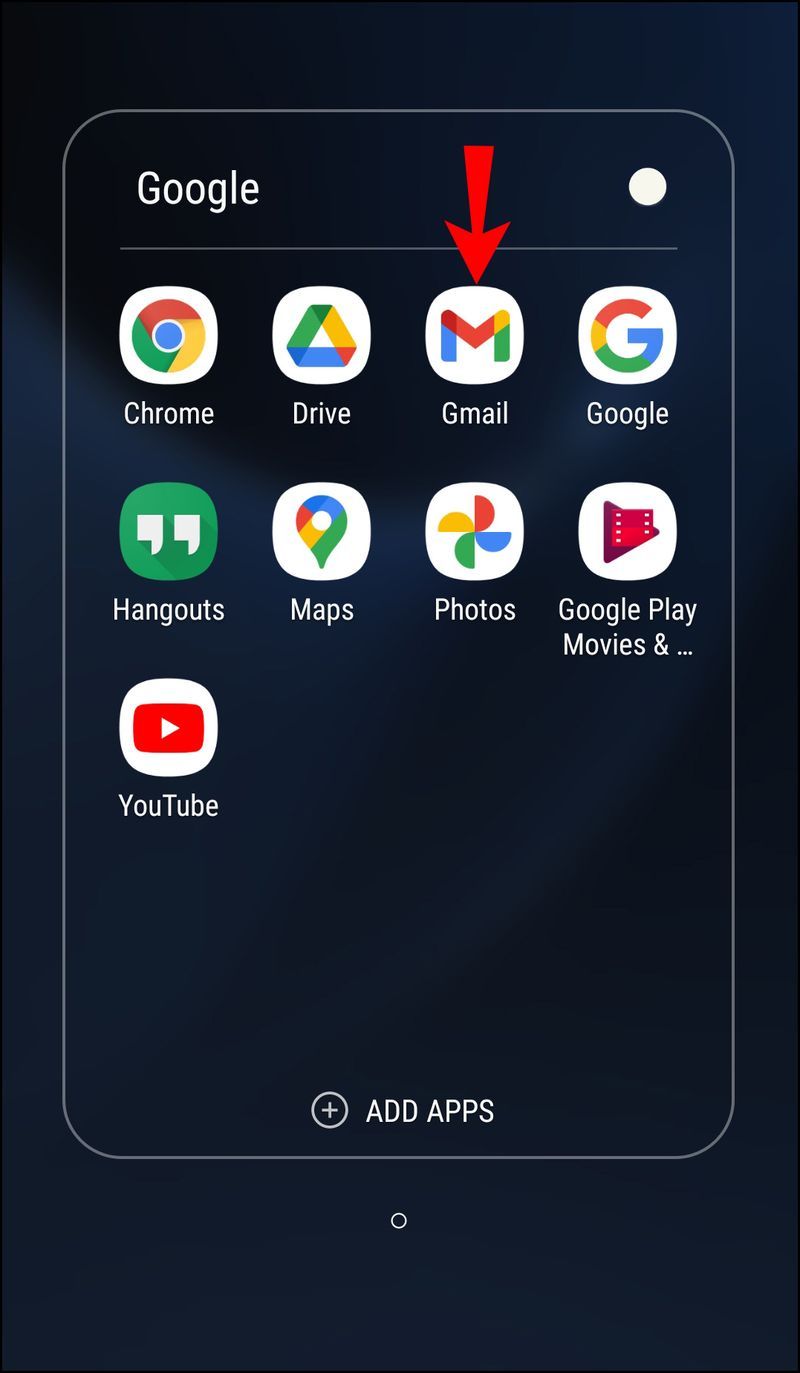
- একটি নতুন ইমেল রচনা করুন.
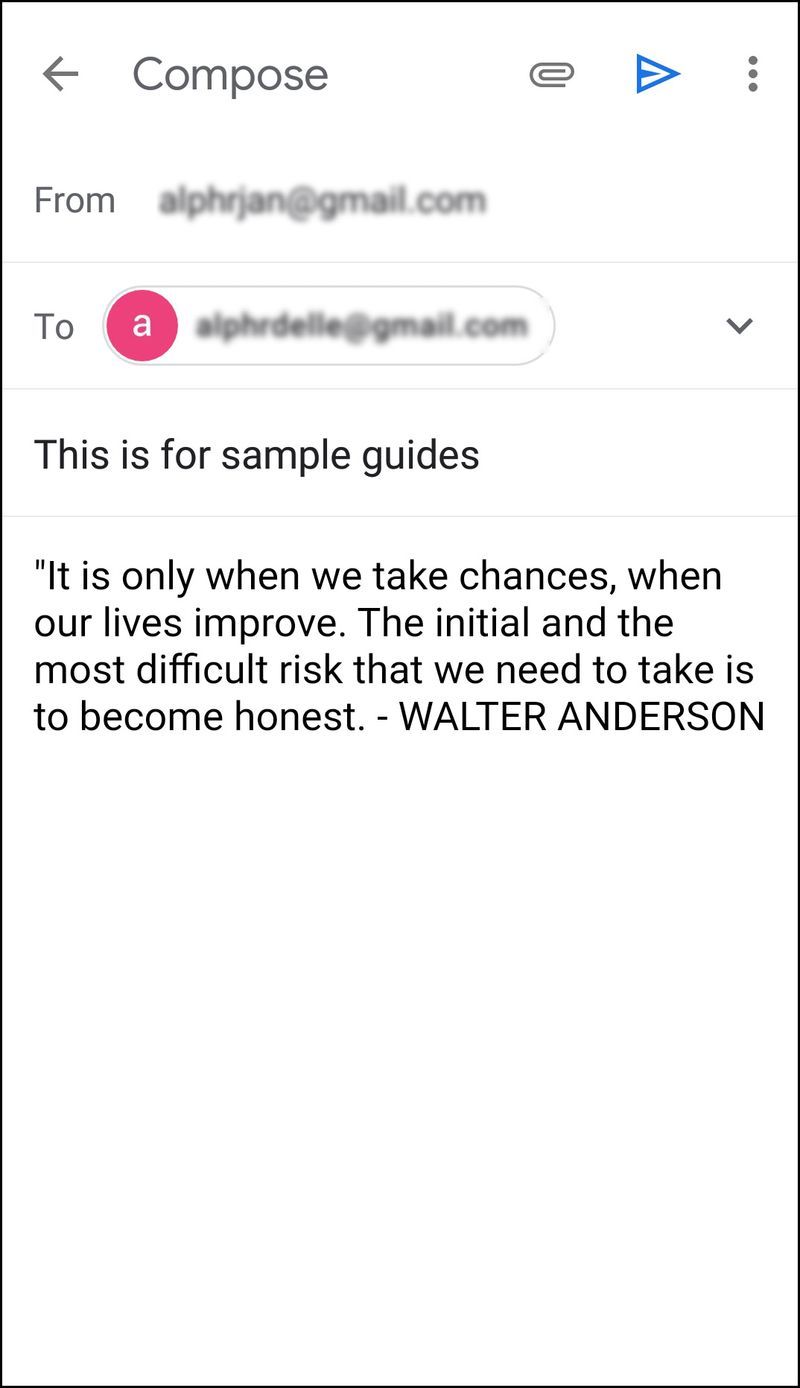
- উপরের ডানদিকে কোণায় তিনটি বিন্দুতে আলতো চাপুন।
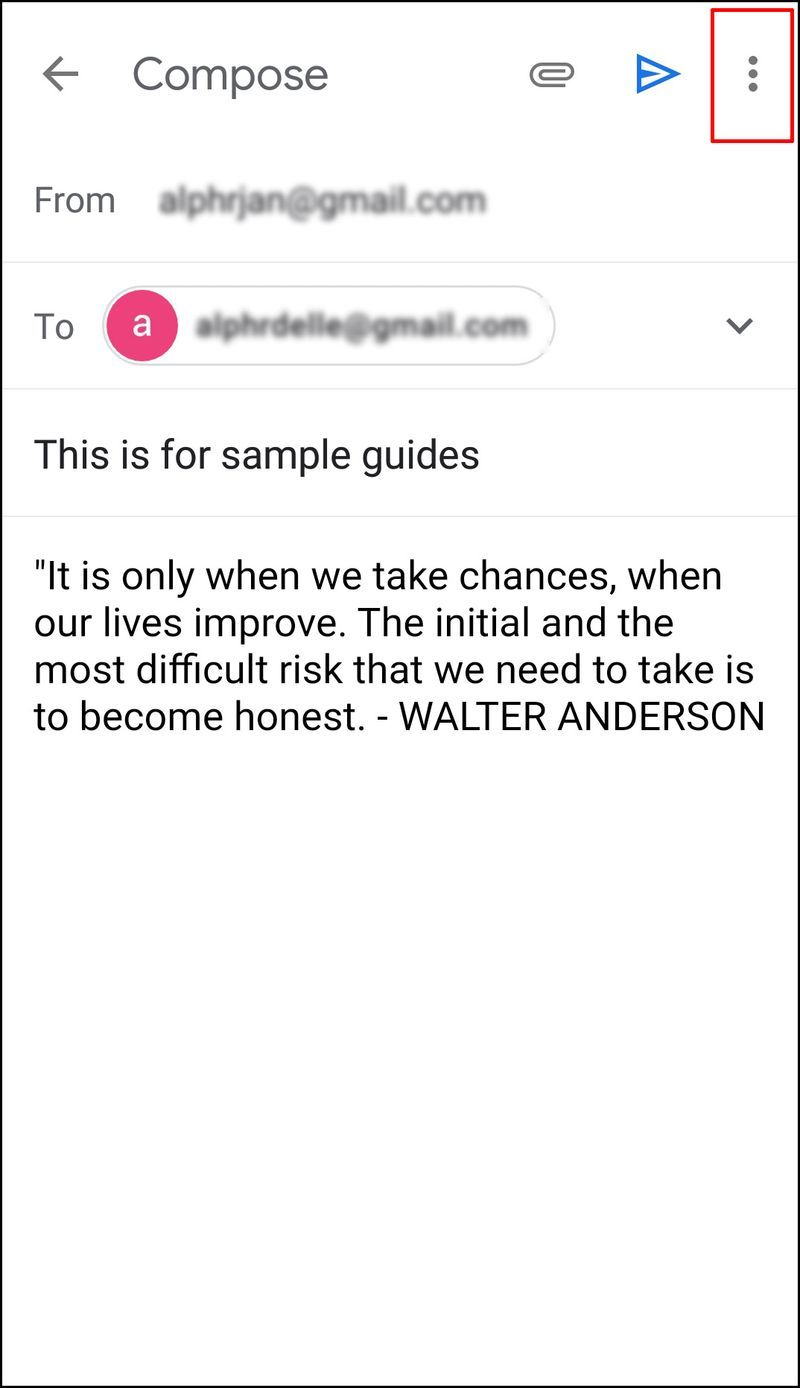
- পাঠানোর সময়সূচীতে ট্যাপ করুন।
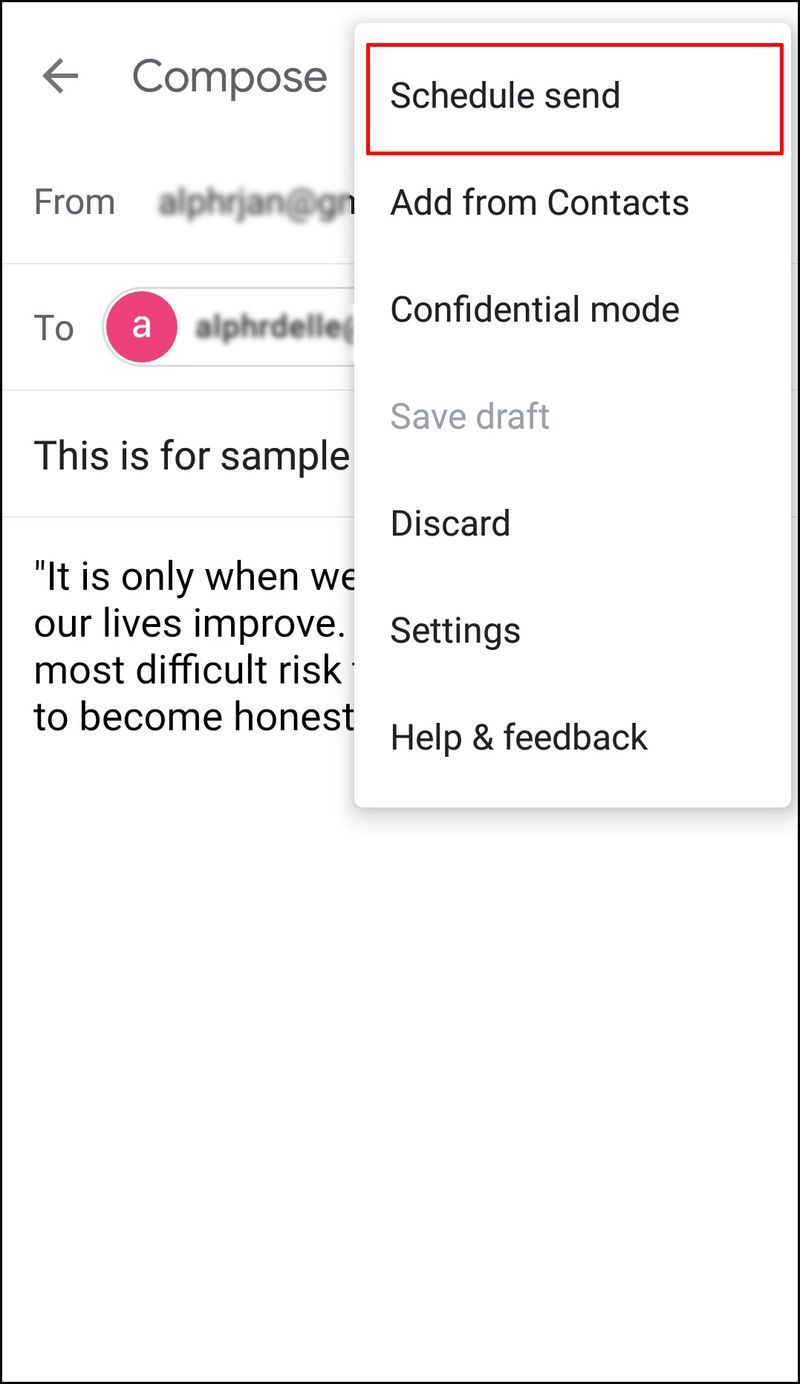
- তিনটি ডিফল্ট বিকল্পের মধ্যে বেছে নিন: আগামীকাল সকাল, আগামীকাল বিকেল বা পরের সোমবার সকালে।
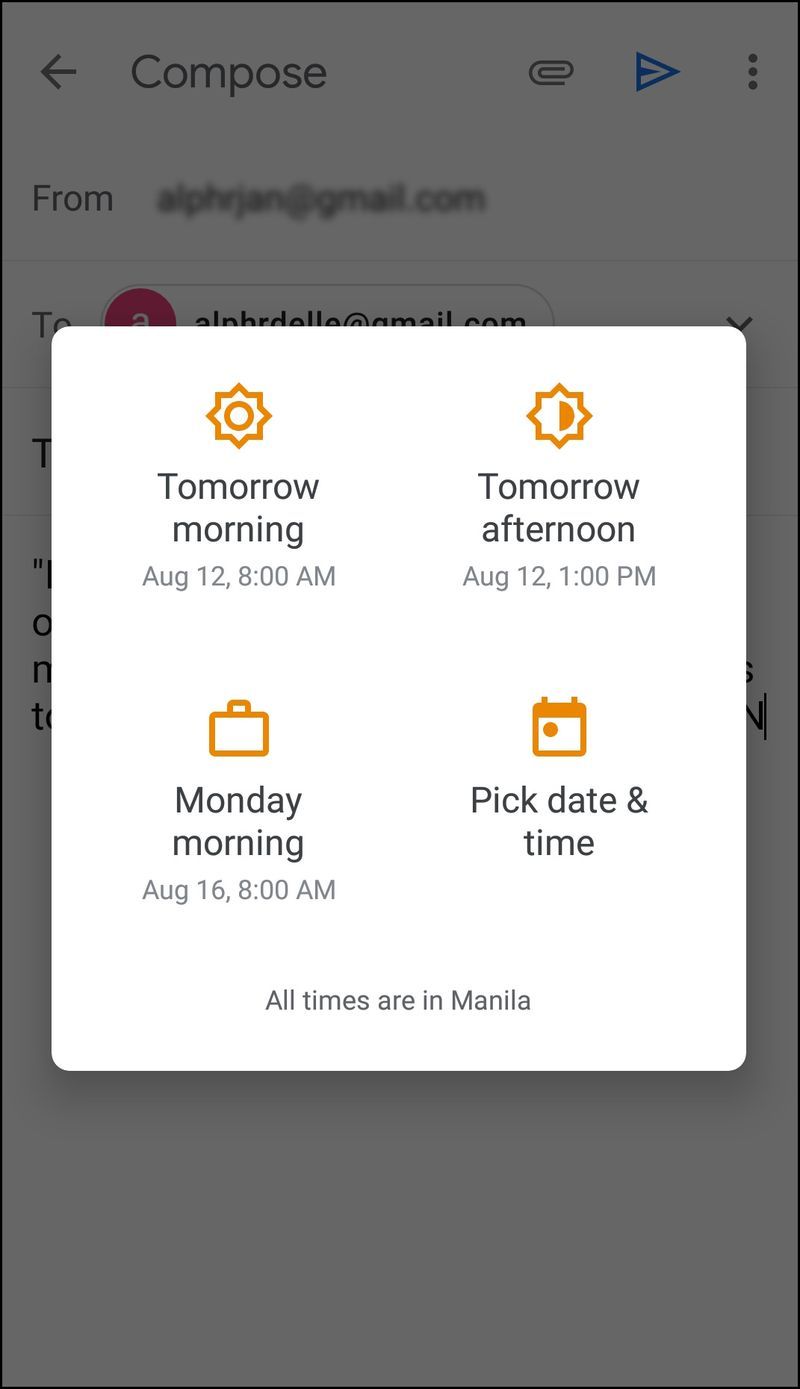
- যদি আপনি একটি ভিন্ন তারিখ এবং সময় সেট আপ করতে চান, তারিখ এবং সময় বাছুন আলতো চাপুন৷
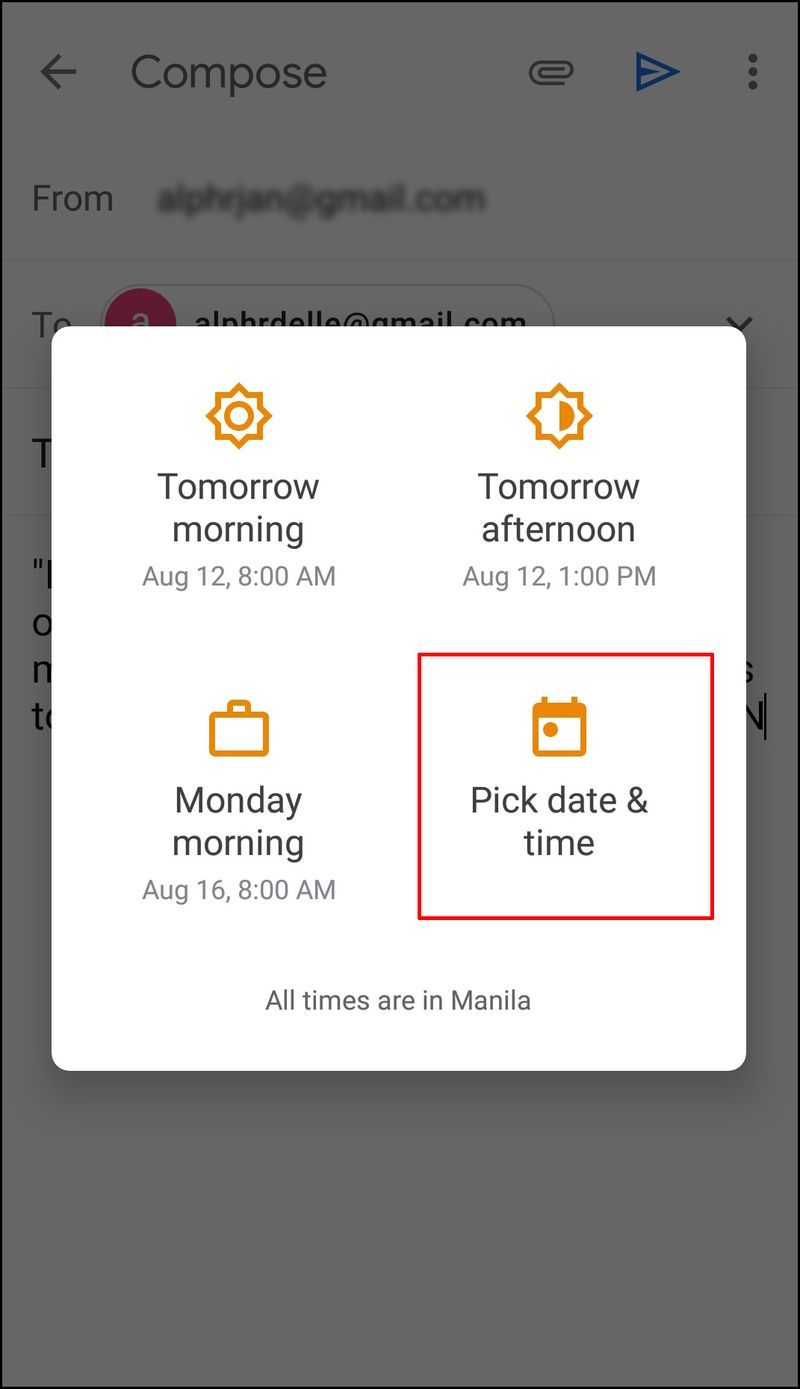
- একবার আপনার হয়ে গেলে, পাঠানোর সময়সূচীতে আলতো চাপুন।
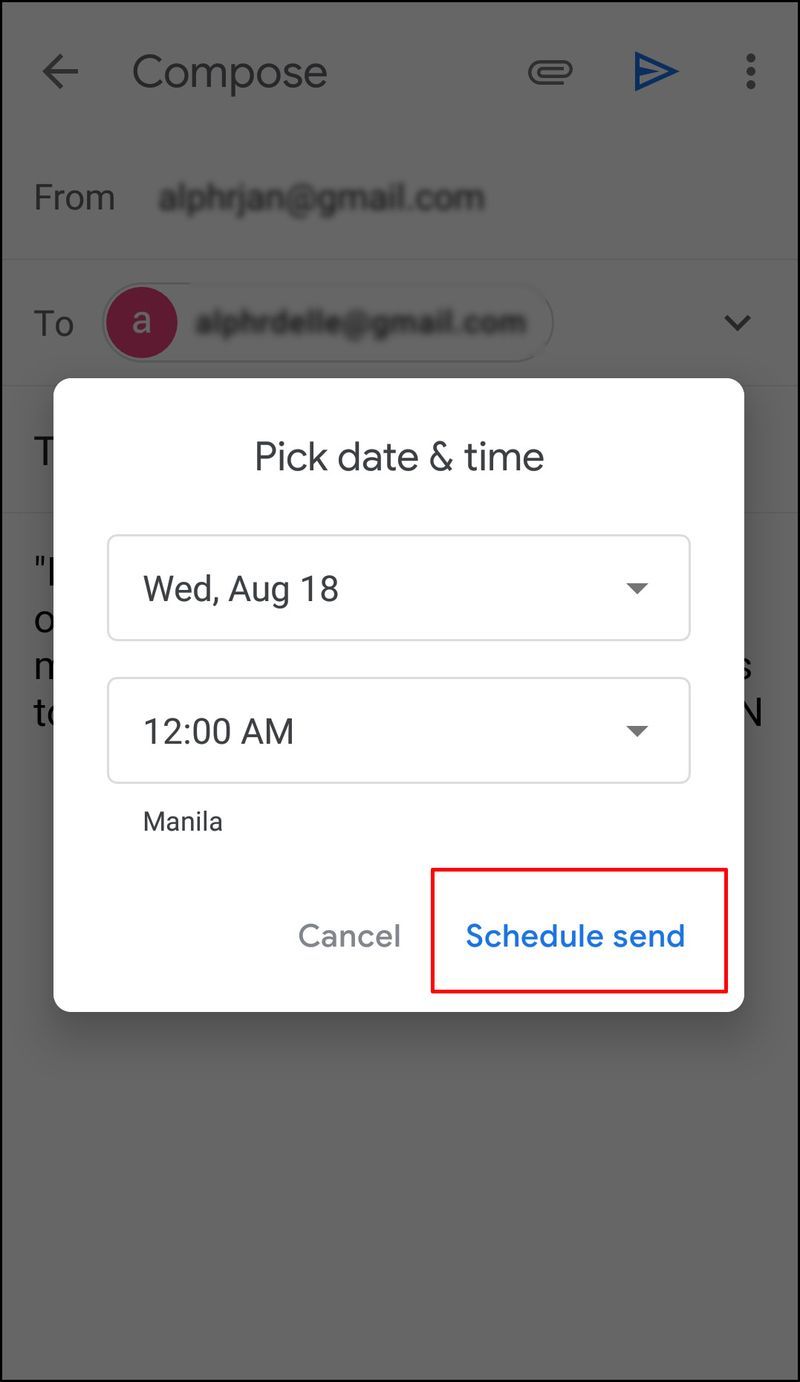
ম্যাক অ্যাপে আউটলুকে কীভাবে একটি ইমেল নির্ধারণ করবেন
আপনি আপনার ম্যাক ডিভাইসে আউটলুক ব্যবহার করতে পারেন এবং ইমেলগুলি নির্ধারণ করতে পারেন৷ যাইহোক, মনে রাখবেন যে আপনি যদি Gmail, iCloud বা Yahoo অ্যাকাউন্ট ব্যবহার করেন তবে এই বিকল্পটি উপলব্ধ হবে না। একটি ম্যাকে একটি আউটলুক ইমেল নির্ধারণ করতে নীচের পদক্ষেপগুলি অনুসরণ করুন:
- আউটলুক খুলুন এবং আপনার ইমেল লিখুন।
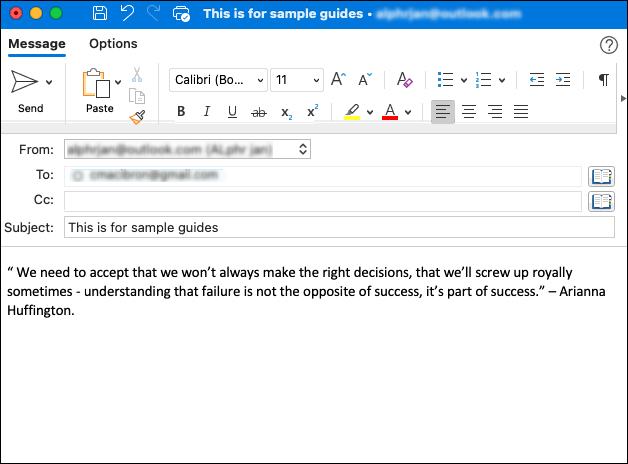
- উপরের বাম কোণে পাঠান আইকনের পাশের তীরটিতে আলতো চাপুন।
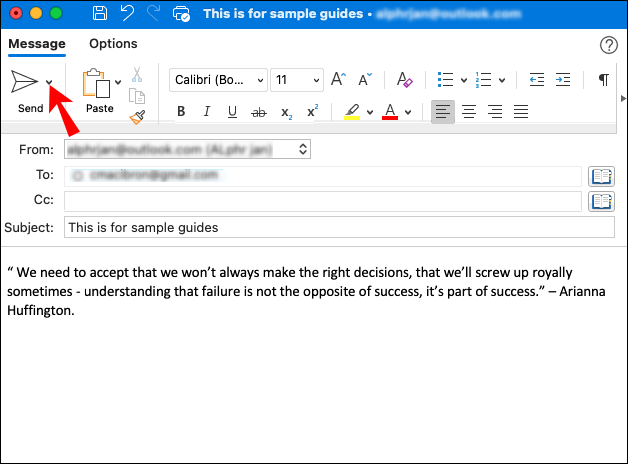
- পরে পাঠান আলতো চাপুন।
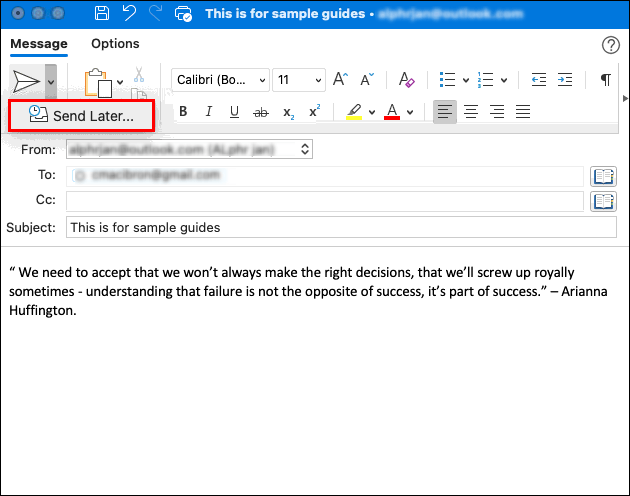
- আপনি কখন ইমেল পাঠাতে চান সেই সময় এবং তারিখ লিখুন।
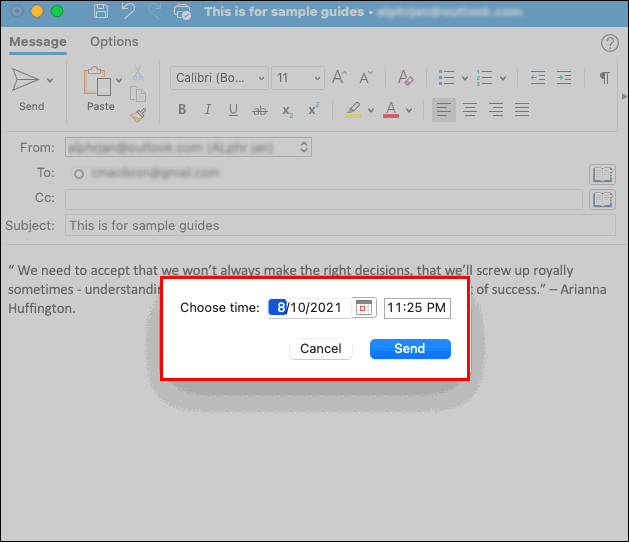
- পাঠান আলতো চাপুন।
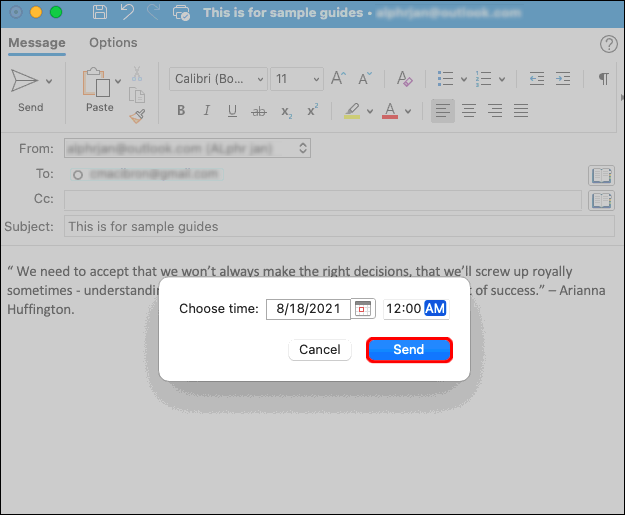
আপনার ইমেল নির্ধারিত সময় পর্যন্ত ড্রাফ্ট ফোল্ডারে সংরক্ষিত হবে। নির্দিষ্ট সময়ে আপনার ম্যাক ডিভাইসে Outlook খোলা না থাকলেও ইমেলটি পাঠানো হবে। আপনাকে শুধু ইন্টারনেটের সাথে সংযুক্ত থাকতে হবে।
আপনি যদি আপনার মন পরিবর্তন করেন এবং ইমেল বাতিল করতে চান, আপনার ড্রাফ্ট ফোল্ডারে যান এবং পাঠান বাতিল করুন আলতো চাপুন। ইমেলটি খোলা থাকবে যাতে আপনি এটি মুছতে বা পুনঃনির্ধারণ করতে পারেন।
অতিরিক্ত প্রায়শই জিজ্ঞাসিত প্রশ্নাবলী
আউটলুকের সমস্ত ইমেলগুলিতে আমি কীভাবে বিলম্ব যুক্ত করতে পারি?
আপনি যদি প্রায়ই ইমেল পাঠানোর সময় ভুল করেন বা সংযুক্তি পাঠাতে ভুলে যান, তাহলে আপনাকে দেরি করার কথা বিবেচনা করা উচিত। আপনি যা ভুলে গেছেন তা সংশোধন করতে এবং সম্ভাব্য যোগ করার জন্য এটি আপনাকে যথেষ্ট সময় দেয়। আউটলুক আপনাকে একটি নিয়ম তৈরি করতে এবং আপনার সমস্ত ইমেলগুলিকে দুই ঘন্টা পর্যন্ত বিলম্বিত করতে দেয়।
একটি নিয়ম তৈরি করা সহজ, এবং আপনি কয়েকটি ক্লিকের মাধ্যমে এটি করতে পারেন:
1. Outlook খুলুন এবং ফাইল আলতো চাপুন।
2. নিয়ম ও সতর্কতা পরিচালনা করুন আলতো চাপুন।
3. নতুন নিয়মে আলতো চাপুন৷
4. একটি টেমপ্লেট নির্বাচন করুন বাক্সে, আমার পাঠানো বার্তাগুলিতে নিয়ম প্রয়োগ করুন আলতো চাপুন এবং পরবর্তী আলতো চাপুন৷
5. শর্ত(গুলি) নির্বাচন করুন তালিকায়, আপনি যে বিকল্পগুলি চান তার পাশে চেকবক্সগুলি চিহ্নিত করুন এবং পরবর্তী আলতো চাপুন৷
6. নির্বাচন কর্ম(গুলি) তালিকায়, কয়েক মিনিটের মধ্যে ডেলিভারি স্থগিত করার পাশের চেকবক্সটি চিহ্নিত করুন৷
7. নিয়ম বর্ণনা সম্পাদনা করুন (একটি আন্ডারলাইন করা মান ক্লিক করুন) বক্সে, একটি সংখ্যায় আলতো চাপুন।
কেন আমার স্ন্যাপচ্যাট আমাকে লগ আউট করে
8. আপনি চান মিনিট সংখ্যা নির্বাচন করুন. সর্বোচ্চ 120।
9. ঠিক আছে আলতো চাপুন এবং তারপরে পরবর্তী আলতো চাপুন৷
10. যদি আপনি চান সম্ভাব্য ব্যতিক্রমগুলি কাস্টমাইজ করুন।
11. নিয়মের একটি নাম দিন।
12. এই নিয়ম চালু করার পাশের চেকবক্সটি চিহ্নিত করুন।
13. সমাপ্ত আলতো চাপুন।
একবার আপনি এই নিয়মটি তৈরি করলে, আপনার পাঠানো সমস্ত ইমেলগুলি আপনার নির্দিষ্ট করা মিনিটের জন্য আপনার আউটবক্স ফোল্ডারে রাখা হবে।
এখন আপনার ইমেল রচনা করুন, পরে পাঠান
আউটলুক আপনাকে এখনই আপনার ইমেলগুলি লিখতে সক্ষম করে এবং আপনি চাইলে যেকোন সময় সেগুলি পাঠানোর জন্য সময় নির্ধারণ করে৷ এই সহায়ক বৈশিষ্ট্যটি আপনাকে আপনার ইমেলগুলিতে ফিরে যেতে দেয় যদি আপনি বুঝতে পারেন যে আপনাকে কিছু যোগ করতে হবে বা শুধুমাত্র নিজেকে মানসিক শান্তি দিতে এবং আপনার দিনটি তাড়াতাড়ি শেষ করতে হবে। একমাত্র নেতিবাচক দিক হল আপনার যদি Outlook মোবাইল অ্যাপ থাকে তবে আপনি এই বৈশিষ্ট্যটি ব্যবহার করতে পারবেন না। সেই ক্ষেত্রে, আপনার তৃতীয় পক্ষের অ্যাপগুলি বেছে নেওয়া উচিত।
আপনি প্রায়ই আপনার ইমেল সময়সূচী? কোন পরিস্থিতিতে আপনি এটা করবেন? নীচের মন্তব্য বিভাগে আমাদের বলুন।